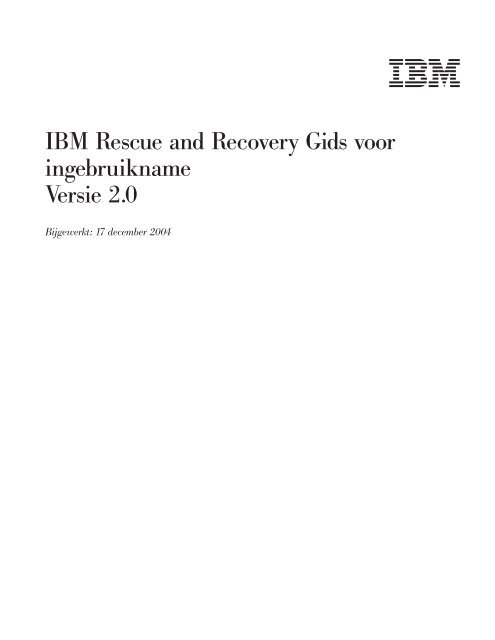Hoofdstuk 1. IBM Rescue and Recovery - Lenovo
Hoofdstuk 1. IBM Rescue and Recovery - Lenovo
Hoofdstuk 1. IBM Rescue and Recovery - Lenovo
You also want an ePaper? Increase the reach of your titles
YUMPU automatically turns print PDFs into web optimized ePapers that Google loves.
<strong>IBM</strong> <strong>Rescue</strong> <strong>and</strong> <strong>Recovery</strong> Gids voor<br />
ingebruikname<br />
Versie 2.0<br />
Bijgewerkt: 17 december 2004
Derde uitgave (oktober 2004)<br />
© Copyright <strong>IBM</strong> Corp. 2004.
Inhoudsopgave<br />
Woord vooraf . . . . . . . . . . . . v<br />
<strong>Hoofdstuk</strong> <strong>1.</strong> <strong>IBM</strong> <strong>Rescue</strong> <strong>and</strong> <strong>Recovery</strong><br />
- Overzicht . . . . . . . . . . . . . 1<br />
Belangrijkste componenten van <strong>Rescue</strong> <strong>and</strong> <strong>Recovery</strong> 1<br />
De <strong>Rescue</strong> <strong>and</strong> <strong>Recovery</strong> Predesktop-omgeving . .1<br />
<strong>IBM</strong> <strong>Rescue</strong> <strong>and</strong> <strong>Recovery</strong> - Windows-omgeving .2<br />
Systeemeisen voor installatie . . . . . . . . .3<br />
Eisen voor <strong>IBM</strong>-computers . . . . . . . . .3<br />
Eisen voor installatie en gebruik op niet-<strong>IBM</strong>computers<br />
. . . . . . . . . . . . . .3<br />
<strong>Hoofdstuk</strong> 2. De installatie van <strong>IBM</strong> <strong>Rescue</strong><br />
<strong>and</strong> <strong>Recovery</strong> voorbereiden . . . . 5<br />
Programma-interfaces . . . . . . . . . . .5<br />
<strong>Rescue</strong> <strong>and</strong> <strong>Recovery</strong> voor de Windows-omgeving 5<br />
<strong>Rescue</strong> <strong>and</strong> <strong>Recovery</strong> . . . . . . . . . .5<br />
A<strong>and</strong>achtspunten bij installatie over een vorige versie<br />
heen . . . . . . . . . . . . . . .10<br />
Password Persistence . . . . . . . . . . .11<br />
Computers met Rapid Restore Ultra Versie 3.x en<br />
Rapid Restore PC Versie 2.x . . . . . . . . .11<br />
Rapid Restore Ultra Versie 3.x en Rapid Restore<br />
PC Versie 2.x . . . . . . . . . . . . .12<br />
Backups opslaan op een netwerk . . . . . . .12<br />
Gebruikersaccounts instellen voor netwerkbackups 12<br />
Besturingssysteem en toepassingsprogramma’s herstellen<br />
. . . . . . . . . . . . . . . .13<br />
<strong>Hoofdstuk</strong> 3. <strong>IBM</strong> <strong>Rescue</strong> <strong>and</strong> <strong>Recovery</strong><br />
installeren . . . . . . . . . . . . . 15<br />
<strong>IBM</strong> <strong>Rescue</strong> <strong>and</strong> <strong>Recovery</strong> installeren op een enkele<br />
computer . . . . . . . . . . . . . . .15<br />
<strong>IBM</strong> <strong>Rescue</strong> <strong>and</strong> <strong>Recovery</strong> installeren op meerdere<br />
computers . . . . . . . . . . . . . . .15<br />
Methoden voor installatie op een enkele of meerdere<br />
computers . . . . . . . . . . . . . . .16<br />
Het programma op de achtergrond installeren . .16<br />
Eenvoudige installatie zonder een basisbackup te<br />
maken . . . . . . . . . . . . . . .16<br />
Een beheerdersinstallatie uitvoeren . . . . .17<br />
<strong>IBM</strong> <strong>Rescue</strong> <strong>and</strong> <strong>Recovery</strong> opnemen in een schijfimage<br />
. . . . . . . . . . . . . . . .18<br />
Tools op basis van PowerQuest Drive Image<br />
gebruiken . . . . . . . . . . . . . .18<br />
Tools op basis van Symantec Ghost gebruiken . .19<br />
<strong>Hoofdstuk</strong> 4. De installatie van <strong>IBM</strong><br />
<strong>Rescue</strong> <strong>and</strong> <strong>Recovery</strong> aanpassen . . . 21<br />
Een eenvoudige ingebruikname met het pictogram<br />
Basisbackup maken op het bureaublad . . . . .21<br />
Een Sysprep-image vastleggen in de basisbackup . .22<br />
Een machine met meerdere partities vastleggen<br />
en best<strong>and</strong>en uitsluiten van een Sysprep-backup .23<br />
<strong>Hoofdstuk</strong> 5. De Windows-omgeving<br />
voor <strong>Rescue</strong> <strong>and</strong> <strong>Recovery</strong> aanpassen . 27<br />
Best<strong>and</strong>en opnemen in, en uitsluiten van backups 27<br />
<strong>IBM</strong>FILTER.TXT . . . . . . . . . . . .27<br />
Andere aspecten van <strong>IBM</strong> <strong>Rescue</strong> <strong>and</strong> <strong>Recovery</strong><br />
aanpassen . . . . . . . . . . . . . . .28<br />
Wachtwoordsynchronisatie uitschakelen . . . .29<br />
Probleemticket . . . . . . . . . . . .29<br />
OSFILTER.txt . . . . . . . . . . . . . .29<br />
<strong>Hoofdstuk</strong> 6. De Predesktop Area van<br />
<strong>Rescue</strong> <strong>and</strong> <strong>Recovery</strong> aanpassen . . . 31<br />
<strong>IBM</strong>RRUTIL.EXE gebruiken . . . . . . . . .31<br />
Voorbeeld: PEACCESS<strong>IBM</strong>xx.INI . . . . . .32<br />
Voorbeeld: Stuurprogramma’s opslaan in de<br />
Predesktop Area . . . . . . . . . . . .33<br />
De Preboot-omgeving aanpassen . . . . . . .33<br />
Het lettertype van de gebruikersinterface wijzigen<br />
. . . . . . . . . . . . . . . .34<br />
De achtergrond wijzigen . . . . . . . . .34<br />
Vermeldingen en functies in het linkerscherm<br />
aanpassen . . . . . . . . . . . . . .34<br />
Vermeldingen en functies in het rechter scherm<br />
aanpassen . . . . . . . . . . . . . .37<br />
De Opera-browser configureren . . . . . . .39<br />
E-mail . . . . . . . . . . . . . . .39<br />
De adresbalk uitschakelen . . . . . . . .39<br />
Bladwijzers aanpassen . . . . . . . . . .40<br />
De proxy-instellingen wijzigen . . . . . . .40<br />
Het volledige downloadpad inschakelen of opgeven<br />
. . . . . . . . . . . . . . . .41<br />
Een bepaalde extensie toevoegen aan de lijst van<br />
downloadbare best<strong>and</strong>en . . . . . . . . .42<br />
Het gedrag van best<strong>and</strong>en met een bepaalde<br />
extensie wijzigen . . . . . . . . . . .43<br />
Een statisch IP-adres toevoegen . . . . . . .43<br />
De videoresolutie wijzigen . . . . . . . . .45<br />
<strong>Hoofdstuk</strong> 7. Infrastructuur van<br />
Antidote Delivery Manager . . . . . . 47<br />
Repository . . . . . . . . . . . . . . .48<br />
Antidote Delivery Manager-opdrachten en beschikbare<br />
Windows-opdrachten . . . . . . . . .48<br />
Kenmerkend gebruik van Antidote Delivery Manager<br />
. . . . . . . . . . . . . . . . .49<br />
Grote aanval van wormen . . . . . . . .49<br />
Kleine programma-update . . . . . . . .50<br />
VPN’s en beveiliging van draadloze communicatie<br />
inpassen . . . . . . . . . . . . . . .51<br />
<strong>Hoofdstuk</strong> 8. Best practices . . . . . . 53<br />
<strong>IBM</strong> <strong>Rescue</strong> <strong>and</strong> <strong>Recovery</strong> in een nieuwe rollout<br />
installeren op <strong>IBM</strong>-computers . . . . . . . .53<br />
Het vaste-schijfstation voorbereiden . . . . .53<br />
© Copyright <strong>IBM</strong> Corp. 2004 iii
Installatie . . . . . . . . . . . . . .53<br />
Aanpassing . . . . . . . . . . . . .55<br />
Wachtwoordperikelen . . . . . . . . . .56<br />
Updates . . . . . . . . . . . . . .57<br />
Het bureaublad van <strong>Rescue</strong> <strong>and</strong> <strong>Recovery</strong> inschakelen<br />
. . . . . . . . . . . . . . .57<br />
<strong>IBM</strong> <strong>Rescue</strong> <strong>and</strong> <strong>Recovery</strong> installeren op niet-<strong>IBM</strong>computers<br />
. . . . . . . . . . . . . . .59<br />
Best practices voor de instellingen van de vaste<br />
schijf - Scenario 1 . . . . . . . . . . .59<br />
Best practices voor de instellingen van de vaste<br />
schijf - Scenario 2 . . . . . . . . . . .60<br />
<strong>IBM</strong> <strong>Rescue</strong> <strong>and</strong> <strong>Recovery</strong> installeren in een type<br />
12-servicepartitie . . . . . . . . . . . .61<br />
Bijlage A. Installatieparameters voor de<br />
opdrachtregel . . . . . . . . . . . . 63<br />
Procedure voor beheerdersinstallatie en parameters<br />
op de opdrachtregel . . . . . . . . . . .63<br />
MSIEXEC.EXE gebruiken . . . . . . . . .63<br />
Bijlage B. TVT.TXT: instellingen en<br />
waarden . . . . . . . . . . . . . . 67<br />
Backup en herstel met TVT.txt . . . . . . . .75<br />
Backups plannen en bijbehorende taken . . . . .75<br />
Verschillende best<strong>and</strong>en TVT.txt beheren . . . .76<br />
Een netwerkstation koppelen voor backups . . . .76<br />
Gebruikersaccounts instellen voor netwerkbackups<br />
. . . . . . . . . . . . . . . .77<br />
Bijlage C. Opdrachtregeltools voor <strong>IBM</strong><br />
<strong>Rescue</strong> <strong>and</strong> <strong>Recovery</strong> . . . . . . . . 79<br />
iv <strong>IBM</strong> <strong>Rescue</strong> <strong>and</strong> <strong>Recovery</strong> Gids voor ingebruikname Versie 2.0<br />
Besturing van <strong>Rescue</strong> <strong>and</strong> <strong>Recovery</strong> Boot Manager<br />
(BMGR32) . . . . . . . . . . . . . . .79<br />
De opdrachtregelinterface RRUCMD . . . . .80<br />
Bijlage D. Gebruikerstaken . . . . . . 83<br />
Windows XP . . . . . . . . . . . . . .83<br />
Windows 2000 . . . . . . . . . . . . .83<br />
Noodherstelmedia maken . . . . . . . . .84<br />
Bijlage E. Antidote Delivery Manageropdrachten<br />
- Naslag en voorbeelden . . 85<br />
Antidote Delivery Manager - Opdrachtoverzicht . .85<br />
Ondersteunde Microsoft-opdrachten . . . . . .89<br />
Voorbereiding en installatie . . . . . . . . .90<br />
Voorbereiding . . . . . . . . . . . .90<br />
Configuratie . . . . . . . . . . . . .90<br />
Repository . . . . . . . . . . . . . .90<br />
Planningsgegevens . . . . . . . . . . .90<br />
Ondertekeningssleutel . . . . . . . . . .91<br />
Netwerkstations . . . . . . . . . . . .91<br />
Installatie op clients . . . . . . . . . .91<br />
Serverinfrastructuur . . . . . . . . . .91<br />
Eenvoudige systeemtest – Bericht afbeelden . . .92<br />
Voorbereiding en verpakking van het script . .92<br />
Grote aanval van wormen . . . . . . . . .92<br />
Go.RRS . . . . . . . . . . . . . . .92<br />
NETTEST.CMD . . . . . . . . . . . .93<br />
PAYLOAD.TXT . . . . . . . . . . . .93<br />
Bijlage F. Kennisgevingen . . . . . . 95<br />
Niet-<strong>IBM</strong>-websites . . . . . . . . . . . .96<br />
H<strong>and</strong>elsmerken . . . . . . . . . . . . .96
Woord vooraf<br />
Deze h<strong>and</strong>leiding is bedoeld voor IT-beheerders of personen die verantwoordelijk<br />
zijn voor het gebruik van <strong>IBM</strong> <strong>Rescue</strong> <strong>and</strong> <strong>Recovery</strong> op computers binnen hun<br />
organisatie. <strong>Rescue</strong> <strong>and</strong> <strong>Recovery</strong> is een belangrijk tool dat gebruikers en beheerders<br />
in staat stelt backups terug te zetten, toegang te krijgen tot best<strong>and</strong>en, de oorzaak<br />
van problemen op te sporen en Ethernet-verbindingen te maken als het<br />
besturingssysteem Microsoft Windows niet kan worden gestart of niet goed werkt.<br />
Deze h<strong>and</strong>leiding bevat alle informatie die u nodig hebt voor de installatie van<br />
<strong>Rescue</strong> <strong>and</strong> <strong>Recovery</strong> op een of meer computers, op voorwaarde dat voor al deze<br />
computers de licenties voor de software beschikbaar zijn.<br />
<strong>Rescue</strong> <strong>and</strong> <strong>Recovery</strong> bevat Help-informatie voor het programma in zijn geheel en<br />
voor de specifieke functies. Voor vragen en opmerkingen over de diverse componenten<br />
van het werkgebied van <strong>Rescue</strong> <strong>and</strong> <strong>Recovery</strong> kunt u de Help-informatie<br />
van die componenten raadplegen.<br />
De <strong>IBM</strong>-h<strong>and</strong>leidingen voor ingebruikname zijn ontwikkeld speciaal met het oog<br />
op professionals en de specifieke uitdagingen waarmee zij geconfronteerd worden.<br />
Mocht u suggesties of commentaar hebben, neem dan gerust contact op met uw<br />
<strong>IBM</strong>-vertegenwoordiger. Deze h<strong>and</strong>leidingen worden regelmatig bijgewerkt; kijk<br />
dus af en toe op de volgende website of er wellicht een nieuwere versie is:<br />
www.pc.ibm.com/us/think/thinkvantagetech/rapidrestore.html<br />
© Copyright <strong>IBM</strong> Corp. 2004 v
vi <strong>IBM</strong> <strong>Rescue</strong> <strong>and</strong> <strong>Recovery</strong> Gids voor ingebruikname Versie 2.0
<strong>Hoofdstuk</strong> <strong>1.</strong> <strong>IBM</strong> <strong>Rescue</strong> <strong>and</strong> <strong>Recovery</strong> - Overzicht<br />
<strong>IBM</strong> <strong>Rescue</strong> <strong>and</strong> <strong>Recovery</strong> vormt een unieke combinatie van <strong>IBM</strong> ThinkVantage<br />
Technologies. Dit geïntegreerde programma bestaat uit een reeks krachtige tools<br />
die ook kunnen worden gebruikt als Microsoft Windows niet opstart.<br />
In een bedrijfsomgeving zijn deze technieken zowel direct als indirect gunstig voor<br />
IT-professionals. Alle ThinkVantage Technologies hebben het positieve effect dat ze<br />
personal computers van <strong>IBM</strong> onafhankelijker en eenvoudiger maken in het<br />
gebruik. <strong>IBM</strong> levert nuttige tools die rollouts al vanaf het begin gemakkelijker en<br />
overzichtelijke maken. Op de langere termijn besteden IT-professionals dankzij<br />
ThinkVantage Technologies minder tijd aan het oplossen aan afzonderlijke<br />
computerproblemen, zodat ze meer tijd overhouden voor hun kerntaken.<br />
Belangrijkste componenten van <strong>Rescue</strong> <strong>and</strong> <strong>Recovery</strong><br />
<strong>Rescue</strong> <strong>and</strong> <strong>Recovery</strong> bestaat uit de volgende hoofdcomponenten:<br />
v De <strong>IBM</strong> <strong>Rescue</strong> <strong>and</strong> <strong>Recovery</strong> Predesktop-omgeving, die ook start als Windows<br />
weigert op te starten.<br />
v De Windows-omgeving van <strong>IBM</strong> <strong>Rescue</strong> <strong>and</strong> <strong>Recovery</strong> biedt de mogelijkheid tot<br />
het maken van backups, het veiligstellen van best<strong>and</strong>en en het herstellen van het<br />
besturingssysteem en de best<strong>and</strong>en.<br />
Opmerking: Sommige functies van <strong>Rescue</strong> <strong>and</strong> <strong>Recovery</strong> werken alleen onder<br />
Windows. In bepaalde gevallen worden systeemgegevens die in de <strong>Rescue</strong> <strong>and</strong><br />
<strong>Recovery</strong>-omgeving worden gebruikt, verzameld terwijl Windows draait. Mochten<br />
er problemen met Windows zijn, dan is dat voor de <strong>Rescue</strong> <strong>and</strong> <strong>Recovery</strong>-omgeving<br />
nog geen belemmering om naar behoren te werken. De functies die onder<br />
Windows werken, kunnen echter niet worden geconfigureerd en worden in deze<br />
h<strong>and</strong>leiding voor ingebruikname daarom niet besproken.<br />
De <strong>Rescue</strong> <strong>and</strong> <strong>Recovery</strong> Predesktop-omgeving<br />
De <strong>Rescue</strong> <strong>and</strong> <strong>Recovery</strong>-omgeving is ontwikkeld als noodwerkgebied voor gebruikers<br />
die op hun computer Windows niet kunnen starten. De omgeving werkt<br />
onder Windows PE (Preinstallation Environment) en heeft een uiterlijk en een werking<br />
waarmee Windows-gebruikers vertrouwd zijn. Daardoor kunnen ze problemen<br />
oplossen zonder een beroep te hoeven doen op IT-medewerkers.<br />
De <strong>Rescue</strong> <strong>and</strong> <strong>Recovery</strong>-omgeving heeft vier hoofdcategorieën van functies:<br />
v Veiligstellen en herstellen<br />
– Overzicht van herstel: Links naar Help-onderwerpen over de verschillende<br />
herstelopties die <strong>IBM</strong> beschikbaar stelt.<br />
– Best<strong>and</strong>en veiligstellen: Stelt gebruikers in staat best<strong>and</strong>en die met<br />
Windows-programma’s zijn gemaakt, te kopiëren naar verwisselbare opslagmedia<br />
of naar het netwerk.<br />
– Herstellen vanuit backup: Helpt de gebruikers de best<strong>and</strong>en waarvan ze met<br />
<strong>Rescue</strong> <strong>and</strong> <strong>Recovery</strong> een backup hebben gemaakt, te herstellen.<br />
– Fabrieksinhoud herstellen: Biedt een manier om de vaste schijf te wissen en<br />
alle software die door <strong>IBM</strong> vooraf op de computer is geïnstalleerd, opnieuw<br />
te installeren.<br />
v Configureren<br />
© Copyright <strong>IBM</strong> Corp. 2004 1
– Overzicht van configuratie: Links naar Help-onderwerpen in <strong>Rescue</strong> <strong>and</strong><br />
<strong>Recovery</strong> die te maken hebben met configuratie.<br />
– Herstelwachtwoorden instellen: Hiermee kan de gebruiker of beheerder de<br />
<strong>Rescue</strong> <strong>and</strong> <strong>Recovery</strong>-omgeving beschermen met behulp van een wachtwoord.<br />
– Naar het BIOS gaan: Hiermee opent u het programma <strong>IBM</strong> BIOS Setup.<br />
v Communiceren<br />
– Overzicht van communicatie: Links naar verwante Help-onderwerpen in de<br />
<strong>Rescue</strong> <strong>and</strong> <strong>Recovery</strong>-omgeving.<br />
– Browser openen: Hiermee start u de webbrowser Opera. (Voor toegang tot<br />
internet of een intranet is een traditionele, bekabelde Ethernet-verbinding vereist.)<br />
– Best<strong>and</strong>en downloaden<br />
– Netwerkstation koppelen: Helpt gebruikers toegang te krijgen tot netwerkstations,<br />
voor het downloaden van software of het overbrengen van best<strong>and</strong>en.<br />
v Problemen oplossen<br />
– Overzicht van diagnose: Links naar Help-onderwerpen in <strong>Rescue</strong> <strong>and</strong><br />
<strong>Recovery</strong> die te maken hebben met diagnose.<br />
– Diagnose van hardware uitvoeren: Hiermee opent u het programma PC Doctor,<br />
waarmee u tests op de hardware kunt uitvoeren en de resultaten kunt<br />
bekijken.<br />
– Diagnosediskettes maken<br />
– Opstarten vanaf een <strong>and</strong>er apparaat<br />
– Systeemgegevens: Verschaft u informatie over de computer en de hardwarecomponenten.<br />
– Activiteiten- en assetlogboekviewer: Informatie over recente gebruikersactiviteiten<br />
en een overzicht van de computerhardware, speciaal voor het<br />
opsporen en oplossen van problemen. De logboekviewer maakt de gegevens<br />
in het activiteiten- en assetlogboek op een overzichtelijke manier leesbaar.<br />
– Garantiestatus<br />
<strong>Rescue</strong> <strong>and</strong> <strong>Recovery</strong> is beschikbaar op <strong>IBM</strong> personal computers die worden geleverd<br />
met vooraf door <strong>IBM</strong> geïnstalleerde software. Bovendien kan het los worden<br />
aangeschaft in de vorm van een downloadbest<strong>and</strong>, zodat ook klanten die niet met<br />
<strong>IBM</strong>-computers werken kunnen profiteren van <strong>Rescue</strong> <strong>and</strong> <strong>Recovery</strong>.<br />
In <strong>Hoofdstuk</strong> 2, “De installatie van <strong>IBM</strong> <strong>Rescue</strong> <strong>and</strong> <strong>Recovery</strong> voorbereiden”, op<br />
pagina 5 wordt beschreven hoe u de <strong>Rescue</strong> <strong>and</strong> <strong>Recovery</strong>-omgeving configureert<br />
voor ingebruikname. Bij de installatie van <strong>Rescue</strong> <strong>and</strong> <strong>Recovery</strong> wordt weliswaar<br />
ook Rapid Restore Ultra geïnstalleerd, maar door ze als afzonderlijke componenten<br />
te beh<strong>and</strong>elen wordt de bespreking duidelijker en wordt het maken van images<br />
eenvoudiger.<br />
<strong>IBM</strong> <strong>Rescue</strong> <strong>and</strong> <strong>Recovery</strong> - Windows-omgeving<br />
Met <strong>IBM</strong> Rapid Restore kunnen gebruikers beschadigde of gewiste gegevens,<br />
programma’s en hele besturingssystemen herstellen met één druk op de knop.<br />
Door deze mogelijkheden wordt het aantal tijdrovende aanvragen bij de helpdesk<br />
gereduceerd. Dit leidt uiteindelijk tot een besparing op de supportkosten.<br />
U kunt een rooster opstellen voor het maken van backups van de computers van<br />
alle eindgebruikers. Op die manier verlaagt u de risico’s en verkort u de downtime.<br />
Als u vooraf een automatische externe backup op een server of <strong>and</strong>ere<br />
externe opslag configureert, biedt <strong>IBM</strong> <strong>Rescue</strong> <strong>and</strong> <strong>Recovery</strong> uw clients nog een<br />
extra niveau van ondersteuning.<br />
2 <strong>IBM</strong> <strong>Rescue</strong> <strong>and</strong> <strong>Recovery</strong> Gids voor ingebruikname Versie 2.0
Systeemeisen voor installatie<br />
In “<strong>IBM</strong> <strong>Rescue</strong> <strong>and</strong> <strong>Recovery</strong> installeren op een enkele computer” op pagina 15<br />
wordt beschreven hoe u de functies van <strong>IBM</strong> <strong>Rescue</strong> <strong>and</strong> <strong>Recovery</strong> configureert<br />
voor ingebruikname.<br />
Dit gedeelte gaat over de eisen die aan het systeem gesteld worden om <strong>Rescue</strong> <strong>and</strong><br />
<strong>Recovery</strong> te kunnen installeren. Aan de h<strong>and</strong> van de informatie op de volgende<br />
<strong>IBM</strong>-website kunt u nagaan of u van alle software de meest recente versie hebt:<br />
www.ibm.com/pc/support/site.wss/MIGR-4Q2QAK.html<br />
Een aantal oudere computers van <strong>IBM</strong> ondersteunt <strong>Rescue</strong> <strong>and</strong> <strong>Recovery</strong> wel, mits<br />
ze voldoen aan de genoemde systeemeisen. Raadpleeg de downloadpagina op<br />
internet voor informatie over <strong>IBM</strong>-computers die <strong>Rescue</strong> <strong>and</strong> <strong>Recovery</strong> ondersteunen.<br />
Eisen voor <strong>IBM</strong>-computers<br />
Om met <strong>Rescue</strong> <strong>and</strong> <strong>Recovery</strong> te kunnen werken, moeten <strong>IBM</strong>-computers minimaal<br />
aan de volgende eisen voldoen:<br />
v Besturingssysteem: Microsoft Windows XP of Windows 2000<br />
v Processor: Zoals door Microsoft aangegeven voor Windows XP (Home of Professional)<br />
en Windows 2000<br />
v Geheugen: 128 MB<br />
– Bij configuraties met gemeenschappelijk geheugen moet de BIOS-instelling<br />
voor het maximum aan gemeenschappelijk geheugen zijn ingesteld op minimaal<br />
4 MB en maximaal 8 MB.<br />
– In configuraties zonder gemeenschappelijk geheugen: 120 MB niet-gemeenschappelijk<br />
geheugen.<br />
Opmerking: Als een computer minder dan 200 MB niet-gemeenschappelijk<br />
geheugen heeft, kan <strong>Rescue</strong> <strong>and</strong> <strong>Recovery</strong> wél worden uitgevoerd. De gebruiker<br />
kan dan echter waarschijnlijk niet meer dan één programma starten in de<br />
<strong>Rescue</strong> <strong>and</strong> <strong>Recovery</strong>-omgeving.<br />
v 1,5 GB ruimte op de vaste schijf. (Voor de basisinstallatie is 930 MB vereist, maar<br />
daarin is de ruimte voor de Rapid Restore Ultra-backups nog niet inbegrepen)<br />
v VGA-compatibel videosysteem dat een resolutie van 800 x 600 en 24-bits kleuren<br />
ondersteunt<br />
v Ondersteunde Ethernet-kaart<br />
Eisen voor installatie en gebruik op niet-<strong>IBM</strong>-computers<br />
Voor installatie op niet-<strong>IBM</strong>-computers gelden de volgende eisen:<br />
Installatievereisten<br />
1,5 GB vrije ruimte op de vaste schijf. Voor de basisinstallatie is 930 MB vereist.<br />
Minimale systeemgeheugenvereisten<br />
De niet-<strong>IBM</strong>-computer moet minimaal 128 MB systeemgeheugen hebben om <strong>Rescue</strong><br />
<strong>and</strong> <strong>Recovery</strong> te kunnen installeren.<br />
Configuratie van het vaste-schijfstation<br />
Het programma <strong>Rescue</strong> <strong>and</strong> <strong>Recovery</strong> wordt niet ondersteund bij ″fabriekspreloads″<br />
van OEM-computers (OEM = original equipment manufacturer), d.w.z.<br />
niet-<strong>IBM</strong> computers. Bij OEM-computers moet de hardware worden geconfigureerd<br />
overeenkomstig de aanbevelingen in “<strong>IBM</strong> <strong>Rescue</strong> <strong>and</strong> <strong>Recovery</strong> installeren op<br />
niet-<strong>IBM</strong>-computers” op pagina 59.<br />
<strong>Hoofdstuk</strong> <strong>1.</strong> <strong>IBM</strong> <strong>Rescue</strong> <strong>and</strong> <strong>Recovery</strong> - Overzicht 3
Netwerkkaarten<br />
De <strong>Rescue</strong> <strong>and</strong> <strong>Recovery</strong>-omgeving ondersteunt alleen conventionele (bedrade) PCI<br />
Ethernet-kaarten. In de <strong>Rescue</strong> <strong>and</strong> <strong>Recovery</strong>-omgeving zijn dezelfde netwerkstuurprogramma’s<br />
aanwezig als in Microsoft Windows XP Professional; ze zijn echter<br />
volledig onafhankelijk van het besturingssysteem Windows. Bij ondersteunde <strong>IBM</strong>computers<br />
maken de vereiste stuurprogramma’s deel uit van de <strong>Rescue</strong> <strong>and</strong><br />
<strong>Recovery</strong>-software.<br />
Mocht een bepaald OEM netwerkapparaat in de computer niet worden ondersteund,<br />
raadpleeg dan de documentatie bij dat apparaat voor instructies voor het<br />
toevoegen van ondersteuning van systeemspecifieke netwerkstuurprogramma’s.<br />
Bestel de stuurprogramma’s altijd bij de oorspronkelijke fabrikant.<br />
Ondersteuning voor opstarten van externe media (CD/DVD en<br />
USB)<br />
Niet-<strong>IBM</strong>-computers en -apparaten (USB vaste-schijfstation, CD-R/RW, DVD-<br />
R/RW/RAM of DVD+R/RW) moeten een of meer van de volgende specificaties<br />
volledig ondersteunen:<br />
v ATAPI Removable Media Device BIOS Specification<br />
v BIOS Enhanced Disk Drive Services - 2<br />
v Compaq Phoenix Intel BIOS Boot Specification<br />
v El Torito Bootable CD-ROM Format Specification<br />
v USB Mass Storage Class Specification Overview. (Elk apparaat moet voldoen aan<br />
de opdrachtblokspecificatie in de sectie 2.0 Subclass code in the ″USB Mass<br />
Storage Class Specification Overview.″)<br />
v USB Mass Storage Specification for Bootability<br />
Videovereisten<br />
v Videocompatibiliteit: VGA-compatibel videosysteem dat een resolutie van 800 x<br />
600 en 24-bits kleuren ondersteunt.<br />
v Videogeheugen:<br />
– Bij systemen met niet-gemeenschappelijk videogeheugen: minimaal 4 MB<br />
videogeheugen<br />
– Bij systemen met gemeenschappelijk videogeheugen: minimaal 4 MB en maximaal<br />
8 MB toegewezen als videogeheugen.<br />
Compatibiliteit van toepassingen<br />
Bepaalde programma’s die gebruik maken van een complexe omgeving met filterprogramma’s<br />
(bijvoorbeeld antivirussoftware) zijn wellicht niet compatibel met het<br />
programma <strong>Rescue</strong> <strong>and</strong> <strong>Recovery</strong>. Meer informatie over compatibiliteit vindt u in<br />
het README-best<strong>and</strong> dat bij de <strong>Rescue</strong> <strong>and</strong> <strong>Recovery</strong>-software te vinden is op:<br />
http://www.ibm.com/thinkvantage<br />
Hulpprogramma’s<br />
In deze h<strong>and</strong>leiding worden diverse hulpprogramma’s (utilities) genoemd. Deze<br />
zijn te vinden op de <strong>IBM</strong>-website. Volg de links op de pagina waarop u dit document<br />
hebt gevonden.<br />
4 <strong>IBM</strong> <strong>Rescue</strong> <strong>and</strong> <strong>Recovery</strong> Gids voor ingebruikname Versie 2.0
<strong>Hoofdstuk</strong> 2. De installatie van <strong>IBM</strong> <strong>Rescue</strong> <strong>and</strong> <strong>Recovery</strong><br />
voorbereiden<br />
Programma-interfaces<br />
Voordat u <strong>Rescue</strong> <strong>and</strong> <strong>Recovery</strong> installeert, moet u op de hoogte zijn van de architectuur<br />
van het hele programma.<br />
<strong>Rescue</strong> <strong>and</strong> <strong>Recovery</strong> heeft twee hoofdinterfaces. De primaire interface werkt onder<br />
Windows. De secundaire interface (d <strong>Rescue</strong> <strong>and</strong> <strong>Recovery</strong> Predesktop-omgeving)<br />
werkt onafhankelijk van Windows.<br />
<strong>Rescue</strong> <strong>and</strong> <strong>Recovery</strong> voor de Windows-omgeving<br />
<strong>Rescue</strong> <strong>and</strong> <strong>Recovery</strong> wordt geïnstalleerd in de directory C:\PROGRAM<br />
FILES\<strong>IBM</strong>\<strong>IBM</strong> RAPID RESTORE ULTRA. De backups voor <strong>IBM</strong> Rapid Restore<br />
Ultra 4.0 kunnen op verschillende locaties worden opgeslagen; daarover later meer.<br />
In dit document wordt, tenzij <strong>and</strong>ers aangegeven, uitgegaan van de primaire locatie<br />
voor backups: C:\RRUBACKUPS. Als deze directory op een lokale partitie op<br />
de primaire vaste schijf is geplaatst, wordt hij beschermd door een filterstuurprogramma<br />
dat samen met <strong>Rescue</strong> <strong>and</strong> <strong>Recovery</strong> wordt geïnstalleerd.<br />
Naast het hoofdprogramma <strong>Rescue</strong> <strong>and</strong> <strong>Recovery</strong> zijn er nog diverse <strong>and</strong>ere ondersteunende<br />
applets die eveneens worden geïnstalleerd op station C: van de lokale<br />
clientcomputer. Om een juiste communicatie tussen Windows en <strong>Rescue</strong> <strong>and</strong><br />
<strong>Recovery</strong> te gar<strong>and</strong>eren, moet elk van deze applets op de juiste plaats zijn geïnstalleerd.<br />
De paden voor deze applets zijn:<br />
v \<strong>IBM</strong>SHARE wordt gebruikt als gemeenschappelijke map voor Windows en de<br />
<strong>Rescue</strong> <strong>and</strong> <strong>Recovery</strong>-omgeving.<br />
v In \<strong>IBM</strong>TOOLS\UTILS staan verschillende applets voor programma’s die<br />
zowel onder Windows als in de <strong>Rescue</strong> <strong>and</strong> <strong>Recovery</strong>-omgeving moeten worden<br />
uitgevoerd.<br />
v In \<strong>IBM</strong>TOOLS\PYTHON22 staat de Python-code die vereist is om diverse<br />
<strong>Rescue</strong> <strong>and</strong> <strong>Recovery</strong>-functies te laten werken.<br />
v In \<strong>IBM</strong>TOOLS\EGATHERER staat de eGatherer-code die systeemgegevens<br />
verzamelt voor zowel Windows als de <strong>Rescue</strong> <strong>and</strong> <strong>Recovery</strong>-omgeving.<br />
<strong>Rescue</strong> <strong>and</strong> <strong>Recovery</strong><br />
Omdat er diverse scenario’s voor het configureren van vaste-schijfstations zijn,<br />
moet <strong>Rescue</strong> <strong>and</strong> <strong>Recovery</strong> een aangepast hoofdopstartrecord (Master Boot Record,<br />
MBR) installeren. Als de eindgebruiker of de beheerder op de Access <strong>IBM</strong>-knop of<br />
op F11 drukt, zorgt het MBR dat er wordt opgestart met de juiste partitie.<br />
St<strong>and</strong>aardinstallatie<br />
Als u <strong>Rescue</strong> <strong>and</strong> <strong>Recovery</strong> installeert op een vaste schijf die geen <strong>IBM</strong>_SERVICEpartitie<br />
of PARTIES-gebied heeft, wordt <strong>Rescue</strong> <strong>and</strong> <strong>Recovery</strong> geïnstalleerd volgens<br />
de volgende st<strong>and</strong>aardinstellingen.<br />
v Locatie: Een virtuele partitie op station C: (de primaire partitie van het primaire<br />
vaste-schijfstation) van de computer.<br />
© Copyright <strong>IBM</strong> Corp. 2004 5
v Directorystructuur: Twee directory’s: \MININT en \PREBOOT. Deze directory’s<br />
worden allebei beschermd door hetzelfde filterstuurprogramma dat ook de<br />
backuplocatie \RRUBACKUPS beschermt.<br />
Zie de volgende afbeelding:<br />
<strong>Rescue</strong> <strong>and</strong> <strong>Recovery</strong><br />
Hoofdopstartrecord<br />
PELDR en ntdetect.com<br />
\minit<br />
\preboot<br />
\<strong>IBM</strong>Share<br />
\<strong>IBM</strong>TOOLS<br />
\UTILS<br />
\Python32<br />
\eGatherer<br />
\RRU backups<br />
Figuur <strong>1.</strong> St<strong>and</strong>aardinstallatie<br />
Virtuele partitie<br />
<strong>IBM</strong> <strong>Rescue</strong> <strong>and</strong> <strong>Recovery</strong>-omgeving<br />
(predesktop)<br />
backuplocatie<br />
Installatie op <strong>IBM</strong>-computers met een <strong>IBM</strong>_SERVICE-partitie van<br />
type 1C<br />
Dit zijn <strong>IBM</strong>-computers die vóór januari 2003 zijn geannonceerd of computers die<br />
een ImageUltra Builder-schijfimage hebben.<br />
v Locatie: Een virtuele partitie op station C: (de primaire partitie van het primaire<br />
vaste-schijfstation) van de computer.<br />
v Partitiekoppeling: Gekoppeld aan de <strong>IBM</strong>_SERVICE-partitie voor het herstellen<br />
van de fabrieksinhoud of het ImageUltra Builder-schijfimage.<br />
Zie de volgende afbeelding:<br />
6 <strong>IBM</strong> <strong>Rescue</strong> <strong>and</strong> <strong>Recovery</strong> Gids voor ingebruikname Versie 2.0
<strong>Rescue</strong> <strong>and</strong> <strong>Recovery</strong><br />
Hoofdopstartrecord<br />
PELDR en ntdetect.com<br />
\minit<br />
\preboot<br />
\<strong>IBM</strong>Share<br />
\<strong>IBM</strong>TOOLS<br />
\UTILS<br />
\Python32<br />
\eGatherar<br />
\RRU backups<br />
<strong>IBM</strong> Fabrieksherstelof<br />
Image Ultra Builder-image<br />
Virtuele partitie<br />
<strong>IBM</strong> <strong>Rescue</strong> <strong>and</strong> <strong>Recovery</strong>-omgeving<br />
(predesktop)<br />
Backuplocatie<br />
Figuur 2. Installatie bij computers met een <strong>IBM</strong> servicepartitie<br />
Type 1C (verborgen FAT32-partitie)<br />
Installatie op <strong>IBM</strong>-computers met een PARTIES-gebied<br />
<strong>IBM</strong>-computers met een PARTIES-gebied zijn gedurende 2003 geannonceerd.<br />
v Locatie: Een virtuele partitie op station C: (de primaire partitie van het primaire<br />
vaste-schijfstation) van de computer.<br />
v Partitiekoppeling: Een koppeling naar de PARTIES-partitie om een diagnose of<br />
het herstellen van de fabrieksinhoud te starten.<br />
Zie de volgende afbeelding:<br />
<strong>Hoofdstuk</strong> 2. De installatie van <strong>IBM</strong> <strong>Rescue</strong> <strong>and</strong> <strong>Recovery</strong> voorbereiden 7
Installatie op<br />
<strong>Rescue</strong> <strong>and</strong> <strong>Recovery</strong><br />
Hoofdopstartrecord<br />
PELDR en ntdetect.com<br />
\minit<br />
\preboot<br />
\<strong>IBM</strong>Share<br />
\<strong>IBM</strong>TOOLS<br />
\UTILS<br />
\Python32<br />
\eGatherer<br />
\RRU backups<br />
Fabrieksherstel<br />
en Diagnose<br />
Virtuele partitie<br />
<strong>IBM</strong> <strong>Rescue</strong> <strong>and</strong> <strong>Recovery</strong>-omgeving<br />
(predesktop)<br />
backuplocatie<br />
PARTIES-partitie<br />
beschermd door BIOS<br />
Figuur 3. Installatie op computers met een PARTIES-gebied<br />
<strong>IBM</strong> -computers met een PARTIES-gebied en een type 1C<br />
servicepartitie<br />
<strong>IBM</strong>-computers met deze configuratie zijn in 2003 geannonceerd en hebben een<br />
ImageUltra-schijfimage in de <strong>IBM</strong>_SERVICE-partitie.<br />
v Locatie: Een virtuele partitie op station C: (de primaire partitie van het primaire<br />
vaste-schijfstation) van de computer.<br />
v Partitiekoppeling: Een koppeling naar de PARTIES-partitie om een diagnose of<br />
het herstellen van de fabrieksinhoud te starten.<br />
Zie de volgende afbeelding:<br />
8 <strong>IBM</strong> <strong>Rescue</strong> <strong>and</strong> <strong>Recovery</strong> Gids voor ingebruikname Versie 2.0
<strong>Rescue</strong> <strong>and</strong> <strong>Recovery</strong><br />
Hoofdopstartrecord<br />
PELDR en ntdetect.com<br />
\minit<br />
\preboot<br />
\<strong>IBM</strong>Share<br />
\<strong>IBM</strong>TOOLS<br />
\UTILS<br />
\Python32<br />
\eGatherer<br />
\RRU backups<br />
Gewoonlijk op<br />
Image Ultra Builder Solution<br />
Fabrieksherstel<br />
en Diagnose<br />
Virtuele partitie<br />
<strong>IBM</strong> <strong>Rescue</strong> <strong>and</strong> <strong>Recovery</strong>-omgeving<br />
(predesktop)<br />
Backuplocatie<br />
Type 1C (verborgen FAT32-partitie)<br />
PARTIES-partitie<br />
beschermd door BIOS<br />
Figuur 4. Installatie op <strong>IBM</strong>-computers met een PARTIES-gebied en een type 1C<br />
servicepartitie<br />
Installatie op <strong>IBM</strong>-computers waarop <strong>Rescue</strong> <strong>and</strong> <strong>Recovery</strong><br />
vooraf is geïnstalleerd in een type 12-partitie<br />
<strong>IBM</strong>-computers die zijn geannonceerd in het eerste kwartaal van 2004 en die worden<br />
geleverd met de <strong>Rescue</strong> <strong>and</strong> <strong>Recovery</strong>-omgeving vooraf geïnstalleerd, hebben<br />
deze configuratie. Zie de volgende afbeelding.<br />
v Locatie: 100 procent in een type 12-partitie.<br />
v Locatie van fabrieksherstel en systeemdiagnose: Volledig in een type<br />
12-partitie.<br />
v Locatie van backups: NIET in de type 12-partitie.<br />
v Partitiekoppeling: Een koppeling naar de PARTIES-partitie om een diagnose of<br />
het herstellen van de fabrieksinhoud te starten.<br />
v Voordelen van een type 12-partitie: Als de <strong>Rescue</strong> <strong>and</strong> <strong>Recovery</strong>-omgeving in<br />
een virtuele partitie wordt geplaatst, worden diverse best<strong>and</strong>en in de root van<br />
station C: gezet. Daar kunnen ze door de eindgebruiker per ongeluk worden<br />
gewist. Het filterstuurprogramma beschermt deze best<strong>and</strong>en niet omdat enkele<br />
ervan ook worden gebruikt als opstartbest<strong>and</strong>en van Windows (bijvoorbeeld<br />
NTDETECT.COM). Als deze best<strong>and</strong>en zijn verwijderd of <strong>and</strong>erszins niet meer<br />
bruikbaar zijn, kan de eindgebruiker niet meer opstarten naar de <strong>Rescue</strong> <strong>and</strong><br />
<strong>Recovery</strong>-omgeving. Als de <strong>Rescue</strong> <strong>and</strong> <strong>Recovery</strong>-omgeving echter in een type<br />
12-partitie wordt geplaatst, zorgt Windows dat geen enkele gebruiker toegang<br />
krijgt tot die partitie; daardoor zijn de best<strong>and</strong>en die nodig zijn om naar de <strong>Rescue</strong><br />
<strong>and</strong> <strong>Recovery</strong>-omgeving te gaan, uitstekend beschermd.<br />
Opmerking: Als de <strong>Rescue</strong> <strong>and</strong> <strong>Recovery</strong>-omgeving veilig in de type 12-partitie<br />
staat, kan alleen beschadiging van het hoofdopstartrecord (MBR) nog verhinderen<br />
dat de gebruiker toegang krijgt tot <strong>Rescue</strong> <strong>and</strong> <strong>Recovery</strong>. In dat geval moet<br />
er gebruik worden gemaakt van een externe versie van de <strong>Rescue</strong> <strong>and</strong> <strong>Recovery</strong>-<br />
<strong>Hoofdstuk</strong> 2. De installatie van <strong>IBM</strong> <strong>Rescue</strong> <strong>and</strong> <strong>Recovery</strong> voorbereiden 9
omgeving. Op dit moment ondersteunt <strong>IBM</strong> zowel CD-versies als USB vasteschijfversies<br />
van de <strong>Rescue</strong> <strong>and</strong> <strong>Recovery</strong>-omgeving die zijn gemaakt met de<br />
applet Media voor Noodherstel Maken in de map Access <strong>IBM</strong> van het menu<br />
Start.<br />
In deze gids wordt de installatie van de <strong>Rescue</strong> <strong>and</strong> <strong>Recovery</strong>-omgeving in een<br />
type 12-partitie beschreven. Houd er terdege rekening mee dat de herstel- en<br />
diagnosemogelijkheden alleen beschikbaar zijn op <strong>IBM</strong>-computers met de st<strong>and</strong>aard<br />
door <strong>IBM</strong> vooraf geïnstalleerde software en het st<strong>and</strong>aard schijfimage van<br />
<strong>IBM</strong>. Zie de volgende afbeelding:<br />
<strong>Rescue</strong> <strong>and</strong> <strong>Recovery</strong><br />
Hoofdopstartrecord<br />
\<strong>IBM</strong> share<br />
<strong>IBM</strong> Tools<br />
\UTILS<br />
\Python32<br />
\eGatherer<br />
\RRU backups<br />
PELDR en ntdetect.com<br />
\minit<br />
\preboot<br />
en<br />
Fabrieksherstel<br />
A<strong>and</strong>achtspunten bij installatie over een vorige versie heen<br />
U kunt <strong>IBM</strong> <strong>Rescue</strong> <strong>and</strong> <strong>Recovery</strong> Versie 2.0 installeren over een besta<strong>and</strong>e installatie<br />
van <strong>Rescue</strong> <strong>and</strong> <strong>Recovery</strong> Versie <strong>1.</strong>0.<br />
U wordt aangeraden om na afloop van de installatie van <strong>Rescue</strong> <strong>and</strong> <strong>Recovery</strong> 2.0<br />
een nieuwe backup te maken. Dit kan met behulp van een script of via de<br />
gebruikersinterface.<br />
Dit zijn de belangrijkste stappen die u moet volgen om een schone backupset te<br />
krijgen:<br />
<strong>1.</strong> Kopieer alle vorige backups naar een CD/DVD- of een USB HDD-station<br />
(indien gewenst)<br />
2. Wis de besta<strong>and</strong>e backups<br />
3. Maak een basisbackup<br />
Type 12-partitie (beschermd)<br />
* alleen op <strong>IBM</strong> Preloaded systemen<br />
Figuur 5. <strong>IBM</strong>-computers met het programma <strong>Rescue</strong> <strong>and</strong> <strong>Recovery</strong> vooraf geïnstalleerd in<br />
een type 12-partitie<br />
10 <strong>IBM</strong> <strong>Rescue</strong> <strong>and</strong> <strong>Recovery</strong> Gids voor ingebruikname Versie 2.0
Met het volgende script kopieert u de backups naar USB HDD, wist u de huidige<br />
backups en maakt u een basisbackup.<br />
@echo off<br />
Password Persistence<br />
::Naar de directory \Program Files\<strong>IBM</strong>\<strong>IBM</strong> Rapid Restore Ultra gaan<br />
cd %rru%<br />
::Backups kopiëren naar USB-station<br />
rrucmd copy location=U<br />
::Alle backups wissen van de lokale vaste schijf (op de achtergrond)<br />
rrucmd delete location=L level=0 silent<br />
::Een nieuwe basisbackup maken op de lokale vaste schijf (op de achtergrond)<br />
rrucmd backup location=L name="<strong>Rescue</strong> <strong>and</strong> <strong>Recovery</strong> 2.0 Basis" silent<br />
In de volgende tabel vindt u overwegingen aan de h<strong>and</strong> waarvan u kunt beslissen<br />
of u Password Persistence wilt inschakelen.<br />
Tabel <strong>1.</strong> Overwegingen met betrekking tot Password Persistence<br />
Situatie<br />
Als een gebruiker zich met de actieve account<br />
en het actieve wachtwoord aanmeldt bij een<br />
oude backup, werkt geen van de EFS-best<strong>and</strong>en<br />
en -mappen omdat die best<strong>and</strong>en zijn<br />
versleuteld (″encrypted″) ten opzichte van de<br />
oorspronkelijke account en het oorspronkelijke<br />
wachtwoord, niet ten opzichte van de<br />
persistente account en het persistente wachtwoord.<br />
Als de gebruiker in een bepaalde backup nog<br />
niet bestond, heeft die gebruiker niet de<br />
beschikking over enige gebruikersmap of<br />
enig gebruikersbest<strong>and</strong>. Geen van de Internet<br />
Explorer-favorieten en toepassingsgegevens<br />
bestaat dan.<br />
Door een gebruiker te wissen uit de huidige<br />
accounts en wachtwoorden worden de<br />
verificatiegegevens van die gebruiker verwijderd<br />
uit alle backups.<br />
Als bepaalde medewerkers uit dienst treden<br />
en de manager of netwerkbeheerder de<br />
basisbackup wil herstellen om alle verificatieaccounts<br />
van de die medewerkers te verwijderen,<br />
hebben die medewerkers nog steeds<br />
toegang met Password Persistence.<br />
Gevolg als Password Persistence ingeschakeld<br />
is<br />
v De gebruiker verliest alle EFS-gegevens<br />
v EFS (Encrypted File System) en Password<br />
Persistence kunnen niet samen worden<br />
gebruikt.<br />
v De documentinstellingen van het gebruikers-ID<br />
zijn verdwenen<br />
v Mogelijk gaan er nog meer gegevens<br />
verloren<br />
v De gebruiker heeft geen toegang tot de<br />
gegevens<br />
v Dit druist in tegen de aanbevelingen van<br />
Microsoft met betrekking tot onderhoud<br />
van gebruikers-ID’s.<br />
Computers met Rapid Restore Ultra Versie 3.x en Rapid Restore PC<br />
Versie 2.x<br />
Voordat u <strong>Rescue</strong> <strong>and</strong> <strong>Recovery</strong> installeert, moet u de oudere versie van de software<br />
verwijderen.<br />
<strong>Hoofdstuk</strong> 2. De installatie van <strong>IBM</strong> <strong>Rescue</strong> <strong>and</strong> <strong>Recovery</strong> voorbereiden 11
Rapid Restore Ultra Versie 3.x en Rapid Restore PC Versie 2.x<br />
U moet alle vorige Rapid Restore-programma’s verwijderen. Als er tijdens de<br />
installatie een oudere versie van Rapid Restore wordt aangetroffen, wordt u<br />
gevraagd die oudere versie eerst te verwijderen.<br />
U verwijdert de eerdere versie van Rapid Restore als volgt:<br />
<strong>1.</strong> Klik op Start→Instellingen→Configuratiescherm.<br />
2. Dubbelklik op Software.<br />
3. Selecteer <strong>IBM</strong> Rapid Restore PC of <strong>IBM</strong> Rapid Restore Ultra en klik op<br />
Wijzigen/Verwijderen.<br />
4. Volg de instructies om de software te verwijderen. Als <strong>IBM</strong> Rapid Restore Ultra<br />
niet in de lijst van programma’s staat, gaat u verder met stap 6.<br />
5. Selecteer Access <strong>IBM</strong> in de applet Software. Hiermee opent u het<br />
verwijderingsprogramma van Access <strong>IBM</strong>, waarin diverse <strong>IBM</strong>-programma’s<br />
worden genoemd. Als <strong>IBM</strong> Rapid Restore Ultra niet in de lijst van programma’s<br />
staat, gaat u verder met stap 6.<br />
6. Ga naar een opdrachtprompt en voer de volgende opdracht uit:<br />
c:\program files\xpoint\rmvmpc.exe<br />
Backups opslaan op een netwerk<br />
Als u wilt dat de backups worden opgeslagen op een netwerkstation (zie Bijlage B,<br />
“TVT.TXT: instellingen en waarden”, op pagina 67 voor informatie over instellingen<br />
en waarden), let dan op het volgende: Als er een backupbewerking wordt uitgevoerd,<br />
maakt <strong>Rescue</strong> <strong>and</strong> <strong>Recovery</strong> een verborgen directory genaamd<br />
RRUBACKUPS om de backupbest<strong>and</strong>en in op te slaan. Als het doel voor de<br />
backup en gemeenschappelijk netwerkstation is (bijvoorbeeld<br />
\\Servernaam\GemeenschapMap), moet u afzonderlijke directory maken voor<br />
elke clientcomputer, niet voor elke gebruiker. Hieronder ziet u een voorbeeld van<br />
een directorystructuur op de server.<br />
Figuur 6. Voorbeeld van directorystructuur op een gemeenschappelijke netwerkresource voor<br />
<strong>Rescue</strong> <strong>and</strong> <strong>Recovery</strong>-backups<br />
In Figuur 6 geldt dat, als Netwerk wordt gekozen als backuplocatie,<br />
\\SERVERNAME\MACHINE1 de UNC is voor Machine<strong>1.</strong> De UNC voor<br />
Machine2 is \\SERVERNAME\MACHINE2.<br />
Gebruikersaccounts instellen voor netwerkbackups<br />
Als er een Backups-directory voor <strong>Rescue</strong> <strong>and</strong> <strong>Recovery</strong> wordt gemaakt op een<br />
gemeenschappelijke netwerkresource, maakt de service hier een alleen lezen-map<br />
van; de toegangsmachtigingen worden zo verdeeld dat alleen de gebruikersaccount<br />
die de map heeft gemaakt, er de volledige controle over heeft. Om aan het eind<br />
van een incrementele backup een samenvoeging te kunnen uitvoeren, moet de desbetreffende<br />
gebruikersaccount MOVE- of verplaatsingsmachtiging hebben. Als de<br />
12 <strong>IBM</strong> <strong>Rescue</strong> <strong>and</strong> <strong>Recovery</strong> Gids voor ingebruikname Versie 2.0
gebruiker zich heeft aangemeld met een <strong>and</strong>ere account dan waarmee de map oorspronkelijk<br />
is gemaakt (bijvoorbeeld administrator of beheerder), dan mislukt de<br />
samenvoeging.<br />
Besturingssysteem en toepassingsprogramma’s herstellen<br />
Het werkgebied van <strong>Rescue</strong> <strong>and</strong> <strong>Recovery</strong> kent de volgende twee opties waarmee<br />
het systeem kan worden hersteld vanuit een backup:<br />
v Alleen besturingssysteem en toepassingsprogramma’s herstellen:<br />
Met deze functie herstelt u Windows en de programmabest<strong>and</strong>en naar een eerder<br />
opgeslagen status. Uw besta<strong>and</strong>e eigen gegevens blijven bewaard. Alle<br />
programma’s die zijn geïnstalleerd sinds de backup is gemaakt, moeten opnieuw<br />
worden geïnstalleerd. Mogelijk moeten ook bepaalde instellingen, zoals de netwerk-<br />
en printerinstellingen, opnieuw worden geconfigureerd.Met deze functie<br />
herstelt u Windows en de programmabest<strong>and</strong>en naar een eerder opgeslagen status.<br />
Uw besta<strong>and</strong>e eigen gegevens blijven bewaard. Alle programma’s die zijn<br />
geïnstalleerd sinds de backup is gemaakt, moeten opnieuw worden geïnstalleerd.<br />
Mogelijk moeten ook bepaalde instellingen, zoals de netwerk- en printerinstellingen,<br />
opnieuw worden geconfigureerd.<br />
v Volledige vaste schijf herstellen:<br />
Met deze functie wordt uw hele vaste schijf hersteld vanuit een eerder opgeslagen<br />
status, inclusief alle persoonlijke gegevens en instellingen. Met deze optie<br />
overschrijft u niet alleen alle gegevens die sinds de laatste backup op de computer<br />
zijn opgeslagen, maar ook alle wijzigingen die sindsdien zijn aangebracht.<br />
U kunt de vaste schijf als volgt herstellen vanuit een <strong>Rescue</strong> <strong>and</strong> <strong>Recovery</strong>-backup:<br />
<strong>1.</strong> Ga naar het menu van <strong>Rescue</strong> <strong>and</strong> <strong>Recovery</strong> en klik op Uw systeem herstellen.<br />
Het venster Uw systeem herstellen wordt dan geopend<br />
2. Volg de aanwijzingen op het scherm.<br />
<strong>Hoofdstuk</strong> 2. De installatie van <strong>IBM</strong> <strong>Rescue</strong> <strong>and</strong> <strong>Recovery</strong> voorbereiden 13
14 <strong>IBM</strong> <strong>Rescue</strong> <strong>and</strong> <strong>Recovery</strong> Gids voor ingebruikname Versie 2.0
<strong>Hoofdstuk</strong> 3. <strong>IBM</strong> <strong>Rescue</strong> <strong>and</strong> <strong>Recovery</strong> installeren<br />
In dit hoofdstuk worden de minder complexe installaties van <strong>Rescue</strong> <strong>and</strong> <strong>Recovery</strong><br />
beschreven. Dit vormt de basis voor de meer gecompliceerde rollouts en<br />
ingebruiknames die worden beschreven in <strong>Hoofdstuk</strong> 4, “De installatie van <strong>IBM</strong><br />
<strong>Rescue</strong> <strong>and</strong> <strong>Recovery</strong> aanpassen”, op pagina 21 en <strong>Hoofdstuk</strong> 5, “De Windows-omgeving<br />
voor <strong>Rescue</strong> <strong>and</strong> <strong>Recovery</strong> aanpassen”, op pagina 27.<br />
Er zijn drie manieren om <strong>Rescue</strong> <strong>and</strong> <strong>Recovery</strong> te installeren. Twee daarvan worden<br />
in dit hoofdstuk beschreven.<br />
v Installatie op één computer<br />
v Installatie op meerdere computers<br />
De derde manier, installatie op afst<strong>and</strong> met aanpassing van programma en installatie,<br />
wordt beschreven in <strong>Hoofdstuk</strong> 4, “De installatie van <strong>IBM</strong> <strong>Rescue</strong> <strong>and</strong><br />
<strong>Recovery</strong> aanpassen”, op pagina 2<strong>1.</strong><br />
U hebt diverse installatiemogelijkheden. Allemaal kunnen ze worden gebruikt voor<br />
installatie op een enkele computer of op meerdere computers.<br />
Aan het eind van dit hoofdstuk wordt beschreven hoe u de tools PowerQuest en<br />
Ghost kunt gebruiken voor het maken van een schijfimage.<br />
<strong>IBM</strong> <strong>Rescue</strong> <strong>and</strong> <strong>Recovery</strong> installeren op een enkele computer<br />
U installeert de software als volgt op een enkele computer:<br />
<strong>1.</strong> Download de meest recente versie van de programmacode van de website:<br />
http://www.ibm.com/thinkvantage<br />
2. Installeer het programma <strong>Rescue</strong> <strong>and</strong> <strong>Recovery</strong> op een van de volgende manieren:<br />
v Volg de aanwijzingen op de <strong>IBM</strong> downloadpagina op internet OF<br />
v Start de installatie vanaf een opdrachtprompt met de volgende opdracht:<br />
Brondirectory \setup_ibmrrXXXX.exe<br />
(Hierin is XXXX het build-ID).<br />
In “Methoden voor installatie op een enkele of meerdere computers” op pagina 16<br />
leest u hoe u het programma op de achtergrond kunt installeren, hoe u een eenvoudige<br />
installatie kunt uitvoeren zonder een basisbackup te maken en hoe u een<br />
beheerdersinstallatie uitvoert.<br />
<strong>IBM</strong> <strong>Rescue</strong> <strong>and</strong> <strong>Recovery</strong> installeren op meerdere computers<br />
Als u van plan bent om <strong>IBM</strong> <strong>Rescue</strong> <strong>and</strong> <strong>Recovery</strong> op meerdere computers te<br />
installeren EN u van plan bent de instellingen van <strong>IBM</strong> <strong>Rescue</strong> <strong>and</strong> <strong>Recovery</strong> vóór<br />
de installatie aan te passen, extraheer dan de MSI-installatiecode uit het best<strong>and</strong><br />
SETUP_<strong>IBM</strong>RRXXXX.EXE (waarbij XXXX het build-ID is) dat u hebt gedownload.<br />
Omdat het uitvoerbare internetbest<strong>and</strong> zichzelf tijdens de eerste stap van de installatie<br />
uitpakt in een tijdelijke directory, kan het eenmalig uitvoeren van deze stap de<br />
installatietijd op elke computer drastisch verkorten.<br />
© Copyright <strong>IBM</strong> Corp. 2004 15
In de volgende paragraaf leest u hoe u het programma op de achtergrond kunt<br />
installeren, hoe u een eenvoudige installatie kunt uitvoeren zonder een<br />
basisbackup te maken en hoe u een beheerdersinstallatie uitvoert.<br />
Methoden voor installatie op een enkele of meerdere computers<br />
De volgende installatiemethoden staan u ter beschikking:<br />
v Installatie op de achtergrond<br />
v Eenvoudige installatie zonder een basisbackup uit te voeren<br />
v Beheerdersinstallatie<br />
Het programma op de achtergrond installeren<br />
U hebt bij dit type installatie twee mogelijkheden.<br />
v Met opnieuw opstarten: Schrijf een opdrachtenbest<strong>and</strong> dat ervoor zorgt dat <strong>Rescue</strong><br />
<strong>and</strong> <strong>Recovery</strong> op de achtergrond wordt geïnstalleerd, waarna het systeem<br />
opnieuw wordt opgestart:<br />
start /WAIT setup_ibmrrXXXX.exe /s /v/qn<br />
(Hierin is XXXX het build-ID).<br />
v Zonder opnieuw opstarten: Schrijf een opdrachtenbest<strong>and</strong> dat ervoor zorgt dat<br />
<strong>Rescue</strong> <strong>and</strong> <strong>Recovery</strong> op de achtergrond wordt geïnstalleerd, waarna het systeem<br />
niet opnieuw wordt opgestart:<br />
:: <strong>Rescue</strong> <strong>and</strong> <strong>Recovery</strong> op de achtergrond installeren zonder opnieuw opstarten<br />
Start /Wait setup_ibmrrXXXX.exe /s /v"/qn REBOOT="R""<br />
(Hierin is XXXX het build-ID).<br />
Opmerking: Bij een bedrijfsbrede rollout kan het om verschillende redenen minder<br />
gewenst zijn om aan het eind van de installatie opnieuw op te starten. Een van<br />
deze redenen is de onderbreking van een gescript proces of batchinstallatie van<br />
meerdere programma’s. U kunt <strong>Rescue</strong> <strong>and</strong> <strong>Recovery</strong> zodanig configureren dat er<br />
aan het eind van de installatiefase niet opnieuw wordt opgestart, maar u kunt ook<br />
een script opstellen om een basisbackup zonder opnieuw op te starten. Houd er<br />
echter rekening dat gegevens waarvan vóór het opnieuw opstarten een backup is<br />
gemaakt, pas ná het opnieuw opstarten worden beschermd tegen beschadiging.<br />
Eenvoudige installatie zonder een basisbackup te maken<br />
Als u <strong>Rescue</strong> <strong>and</strong> <strong>Recovery</strong> wilt installeren zonder meteen een basisbackup te<br />
maken, gaat u als volgt te werk:<br />
<strong>1.</strong> Installeer en configureer Windows en al uw programma’s.<br />
2. Installeer <strong>Rescue</strong> <strong>and</strong> <strong>Recovery</strong> door bij de opdrachtprompt<br />
setup_ibmrrXXXX.exe te typen (waarbij XXXX het build-ID is) en volg de<br />
instructies voor het uitvoeren van de installatie.<br />
v Indien gewenst kunt u het best<strong>and</strong> TVT.TXT aanpassen, zoals beschreven in<br />
Bijlage B, “TVT.TXT: instellingen en waarden”, op pagina 67.<br />
3. Maak een image met behulp van het programma Sysprep en sluit Windows af.<br />
4. Maak een image van de volledige vaste schijf, zoals beschreven in “Tools op<br />
basis van PowerQuest Drive Image gebruiken” op pagina 18 of “Tools op basis<br />
van Symantec Ghost gebruiken” op pagina 19, afhankelijk van de manier<br />
waarop het image is gemaakt.<br />
Nadat het masterimage in gebruik is genomen door de clientcomputers, voeren<br />
deze de procedures voor eerste gebruik van Windows uit (ingevoegd in Sysprep),<br />
configureren ze de basisinstellingen van Windows en maken ze een backup.<br />
16 <strong>IBM</strong> <strong>Rescue</strong> <strong>and</strong> <strong>Recovery</strong> Gids voor ingebruikname Versie 2.0
Een beheerdersinstallatie uitvoeren<br />
De Microsoft Windows Installer kan een beheerdersinstallatie van een programma<br />
of product op een netwerk uitvoeren, zodat het kan worden aangepast of kan worden<br />
gebruikt door een werkgroep. In het geval van het installatiepakket van <strong>Rescue</strong><br />
<strong>and</strong> <strong>Recovery</strong> worden bij een beheerdersinstallatie de bronbest<strong>and</strong>en uitgepakt<br />
op een vastgestelde locatie. Om een beheerdersinstallatie uit te voeren, moet het<br />
setuppakket worden gestart vanaf de opdrachtregel, met de parameter /a<br />
Na het starten van een beheerdersinstallatie verschijnt er wizard waarin de beheerder<br />
wordt gevraagd de locatie op te geven waar de setupbest<strong>and</strong>en moeten worden<br />
uitgepakt. De st<strong>and</strong>aardlocatie voor uitpakken is C:\<strong>IBM</strong>RNR. U kunt een<br />
<strong>and</strong>ere locatie, een <strong>and</strong>er lokaal station, een <strong>and</strong>er gekoppeld netwerkstation of een<br />
nieuwe directory kiezen.<br />
Voor het uitvoeren van een beheerdersinstallatie kunt u gebruik maken van<br />
SETUP.EXE of van de MSIEXE-methode:<br />
v Installeer <strong>Rescue</strong> <strong>and</strong> <strong>Recovery</strong> met SETUP.EXE: Geef de doeldirectory voor een<br />
beheerdersinstallatie op en pak de setupbest<strong>and</strong>en uit in die directory. Dit doet u<br />
met de volgende opdracht:<br />
:: De WWW EXE uitpakken in de directory C:\<strong>IBM</strong>RR<br />
start /WAIT setup_ibmrrXXXX.exe /a /s /v"/qn TARGETDIR="C:\<strong>IBM</strong>RR"" /w<br />
(Hierin is XXXX het build-ID)<br />
v Installeer <strong>Rescue</strong> <strong>and</strong> <strong>Recovery</strong> met MSIEXE:<br />
<strong>1.</strong> Voor alle MSI’s (MSI = Microsoft Software Installation) voegt u de volgende<br />
code toe voor het genereren van een installatielogboek:<br />
/L*v %temp%\rrinstall.txt<br />
2. Om de setupbest<strong>and</strong>en te installeren met behulp van MSIEXE gebruikt u de<br />
volgende opdracht:<br />
:: De installatie van <strong>Rescue</strong> <strong>and</strong> <strong>Recovery</strong> uitvoeren<br />
msiexec /i "C:\<strong>IBM</strong>RR\<strong>IBM</strong> <strong>Rescue</strong> <strong>and</strong> <strong>Recovery</strong> with Rapid Restore.msi"<br />
3. Om de setupbest<strong>and</strong>en op de achtergrond te installeren met behulp van<br />
MSIEXE:<br />
– Met opnieuw opstarten aan het eind. Typ de volgende opdracht:<br />
:: Installatie op de achtergrond met MSI en opnieuw opstarten<br />
start /WAIT msiexec /i "C:\<strong>IBM</strong>RR\<strong>IBM</strong> <strong>Rescue</strong> <strong>and</strong> <strong>Recovery</strong><br />
with Rapid Restore.msi" /qn<br />
– Zonder opnieuw opstarten aan het eind. Typ de volgende opdracht:<br />
:: Installatie op de achtergrond met MSI, zonder opnieuw opstarten<br />
start /WAIT msiexec /i "C:\<strong>IBM</strong>RR\<strong>IBM</strong> <strong>Rescue</strong> <strong>and</strong> <strong>Recovery</strong><br />
with Rapid Restore.msi" /qn REBOOT="R"<br />
Om de software op de achtergrond (″stil″) te verwijderen met MSIEXE typt u de<br />
volgende opdracht bij de prompt:<br />
msiexec /x "C:\<strong>IBM</strong>RR\<strong>IBM</strong> <strong>Rescue</strong> <strong>and</strong> <strong>Recovery</strong> with Rapid Restore.msi" /qn<br />
Meer gedetailleerde informatie over de Windows Installer vindt u in Bijlage A,<br />
“Installatieparameters voor de opdrachtregel”, op pagina 63.<br />
<strong>Hoofdstuk</strong> 3. <strong>IBM</strong> <strong>Rescue</strong> <strong>and</strong> <strong>Recovery</strong> installeren 17
<strong>IBM</strong> <strong>Rescue</strong> <strong>and</strong> <strong>Recovery</strong> opnemen in een schijfimage<br />
U kunt voor het maken van een schijfimage waarin <strong>Rescue</strong> <strong>and</strong> <strong>Recovery</strong> is opgenomen,<br />
gebruik maken van een tool naar keuze. In deze h<strong>and</strong>leiding voor<br />
ingebruikname vindt u elementaire informatie over PowerQuest en Ghost, voorzover<br />
dit van toepassing is op dit programma en deze installatie. Aangenomen wordt<br />
dat u ervaring hebt met het maken van images en dat u ook <strong>and</strong>ere opties<br />
opneemt die u voor uw programma’s nodig hebt.<br />
Opmerking: Als u van plaan bent een image te maken, moet u het hoofdopstartrecord<br />
(Master Boot Record, MBR) vastleggen. Voor een goede werking van de<br />
<strong>Rescue</strong> <strong>and</strong> <strong>Recovery</strong>-omgeving is het hoofdopstartrecord van doorslaggevend<br />
belang.<br />
Tools op basis van PowerQuest Drive Image gebruiken<br />
Ervan uitga<strong>and</strong>e dat het tool PQIMGCTR van het PowerQuest DeployCenter op de<br />
volgende locatie is geïnstalleerd, stellen de volgende scripts u in staat om met <strong>Rescue</strong><br />
<strong>and</strong> <strong>Recovery</strong> een image te maken en in gebruik te nemen:<br />
Minimaal vereiste scriptbest<strong>and</strong>en<br />
Tabel 2. X:\PQ\RRUSAVE.TXT<br />
Scripttaal Resultaat<br />
SELECT DRIVE 1 Selecteer het eerste vaste-schijfstation<br />
SELECT PARTITION ALL<br />
(Nodig als u een type 12-partitie hebt of als u<br />
in uw image meerdere partities hebt.)<br />
Selecteer alle partities<br />
Opslaan met hoge compressie Het image opslaan<br />
Tabel 3. X:\PQ\RRDEPLY.TXT<br />
Scripttaal Resultaat<br />
SELECT DRIVE 1 Selecteer het eerste vaste-schijfstation<br />
DELETE ALL Wis alle partities<br />
SELECT FREESPACE FIRST Selecteer de eerste beschikbare ruimte<br />
SELECT IMAGE ALL Selecteer alle partitie van het image<br />
RESTORE Herstel het image<br />
Image maken<br />
Tabel 4. X:\PQ\PQIMGCTR / CMD=X:\PQ\RRUSAVE.TXT /MBI=1 / IMG=X:\IMAGE.PQI<br />
Scripttaal Resultaat<br />
SELECT DRIVE 1 Selecteer het eerste vaste-schijfstation<br />
X:\PQ\PQIMGCTR Imageprogramma<br />
/CMD=X:\PQ\RRUSAVE.TXT PowerQuest scriptbest<strong>and</strong><br />
/MBI=1 Leg <strong>Rescue</strong> <strong>and</strong> <strong>Recovery</strong> Opstartbeheer<br />
vast<br />
/IMG=X:\IMAGE.PQI Imagebest<strong>and</strong><br />
18 <strong>IBM</strong> <strong>Rescue</strong> <strong>and</strong> <strong>Recovery</strong> Gids voor ingebruikname Versie 2.0
Image in gebruik nemen<br />
Tabel 5. X:\PQ\PQIMGCTR / CMD=X:\PQ\RRDEPLY.TXT /MBI=1 / IMG=X:\IMAGE.PQI<br />
Scripttaal Resultaat<br />
SELECT DRIVE 1 Selecteer het eerste vaste-schijfstation<br />
X:\PQ\PQIMGCTR Imageprogramma<br />
/CMD=X:\PQ\RRDEPLY.TXT PowerQuest scriptbest<strong>and</strong><br />
/MBR=1 Herstel <strong>Rescue</strong> <strong>and</strong> <strong>Recovery</strong> Opstartbeheer<br />
/IMG=X:\IMAGE.PQI Imagebest<strong>and</strong><br />
Tools op basis van Symantec Ghost gebruiken<br />
Als u het Ghost-image maakt, moet de opdrachtregelparameter -ib worden<br />
gebruikt (kan worden toegevoegd aan de het best<strong>and</strong> GHOST.INI) om het opstartbeheer<br />
van <strong>Rescue</strong> <strong>and</strong> <strong>Recovery</strong> vast te leggen. Ook moet het image de hele schijf<br />
vastleggen en moeten alle partities worden vastgelegd. Raadpleeg de documentatie<br />
van Symantec voor specifieke informatie over Ghost.<br />
<strong>Hoofdstuk</strong> 3. <strong>IBM</strong> <strong>Rescue</strong> <strong>and</strong> <strong>Recovery</strong> installeren 19
20 <strong>IBM</strong> <strong>Rescue</strong> <strong>and</strong> <strong>Recovery</strong> Gids voor ingebruikname Versie 2.0
<strong>Hoofdstuk</strong> 4. De installatie van <strong>IBM</strong> <strong>Rescue</strong> <strong>and</strong> <strong>Recovery</strong><br />
aanpassen<br />
In dit hoofdstuk worden meer complexe installaties beschreven, waarbij:<br />
v Pictogrammen voor de basisbackup op het bureaublad worden geplaatst<br />
v Er een image van het programma Sysprep wordt vastgelegd in de basisbackup<br />
Als u een installatie op maat van <strong>Rescue</strong> <strong>and</strong> <strong>Recovery</strong> wilt uitvoeren, moet u in<br />
grote lijnen het volgende proces volgen:<br />
<strong>1.</strong> Pak het best<strong>and</strong> SETUP_<strong>IBM</strong>RRXXXX.EXE uit (waarbij XXXX het build-ID is)<br />
naar een MSI-installatiepakket, zoals beschreven in “Een beheerdersinstallatie<br />
uitvoeren” op pagina 17.<br />
2. Pas het stuurbest<strong>and</strong> TVT.TXT aan.<br />
3. Voer een MSI-installatie uit, maar laat de machine nog niet opnieuw opstarten<br />
(zie “Een beheerdersinstallatie uitvoeren” op pagina 17).<br />
4. Pas de <strong>Rescue</strong> <strong>and</strong> <strong>Recovery</strong>-omgeving aan.<br />
v Als de computer waarmee u werkt, een donorsysteem voor de<br />
ingebruikname van images wordt, voer dan Sysprep uit en leg een image<br />
van de vaste schijf vast.<br />
Opmerking: De basisbackup in <strong>Rescue</strong> <strong>and</strong> <strong>Recovery</strong> kan geheel onafhankelijk van<br />
eventuele incrementele backups op een computer worden hersteld. Daarom biedt<br />
<strong>IBM</strong> geen ondersteuning aan de ingebruikname van een image dat voor de<br />
basisbackup een image bevat dat geen Sysprep-image is. Er zou dan namelijk op<br />
meerdere computers een identiek basisimage met dezelfde machinenaam en hetzelfde<br />
systeem-ID kunnen worden hersteld, hetgeen in uw omgeving tot onnodige<br />
complicaties zou leiden.<br />
Een eenvoudige ingebruikname met het pictogram Basisbackup<br />
maken op het bureaublad<br />
Om een eenvoudige ingebruikname uit te voeren, waarbij het pictogram<br />
″Basisbackup maken″ op het bureaublad van de gebruiker wordt geplaatst, doet u<br />
het volgende:<br />
<strong>1.</strong> Pak het best<strong>and</strong> SETUP_<strong>IBM</strong>RRXXXX.EXE uit (waarbij XXXX het build-ID is)<br />
naar een tijdelijke directory:<br />
start /WAIT setup.exe /a /s /v"/qn TARGETDIR="C:\<strong>IBM</strong>RR"" /w<br />
2. Pas het best<strong>and</strong> TVT.TXT naar wens aan. U zou bijvoorbeeld kunnen opgeven<br />
dat er elke week op dinsdag om 15:00 uur een backup moet worden gemaakt.<br />
Voeg daartoe de volgende gegevens toe aan de sectie [Rapid Restore Ultra] van<br />
TVT.TXT. (Zie Bijlage B, “TVT.TXT: instellingen en waarden”, op pagina 67 voor<br />
meer informatie over dergelijke instellingen.)<br />
ScheduleHour=15<br />
ScheduleMinute=00<br />
ScheduleDayOfTheWeek=2<br />
3. Start de MSI-installatie, waarbij het opnieuw opstarten wordt uitgesteld:<br />
start /WAIT msiexec /i "C:\<strong>IBM</strong>RR\<strong>IBM</strong> <strong>Rescue</strong> <strong>and</strong> <strong>Recovery</strong> with Rapid Restore.msi"<br />
/qn REBOOT="R" /L*v %temp%\rrinstall.txt<br />
Opmerking: De bovensta<strong>and</strong>e opdracht is aangepast om op deze pagina te<br />
passen. Geef deze opdracht op als één tekenreeks.<br />
© Copyright <strong>IBM</strong> Corp. 2004 21
4. Pas de <strong>Rescue</strong> <strong>and</strong> <strong>Recovery</strong>-omgeving aan. (Zie <strong>Hoofdstuk</strong> 6, “De Predesktop<br />
Area van <strong>Rescue</strong> <strong>and</strong> <strong>Recovery</strong> aanpassen”, op pagina 31 voor gedetailleerde<br />
informatie.)<br />
5. Wis de tijdelijke best<strong>and</strong>en in de directory C:\<strong>IBM</strong>RR. (Zie <strong>Hoofdstuk</strong> 5, “De<br />
Windows-omgeving voor <strong>Rescue</strong> <strong>and</strong> <strong>Recovery</strong> aanpassen”, op pagina 27).<br />
6. Schrijf een opdrachtenbest<strong>and</strong> met de volgende opdrachten:<br />
del "c:\Documents <strong>and</strong> Settings\All Users\Desktop\Create Base Backup.lnk<br />
"%RRU%rrucmd.exe" backup location=L name=Base level=0<br />
Opmerking: De bovensta<strong>and</strong>e opdracht is aangepast om op deze pagina te<br />
passen. Geef deze opdracht op als één tekenreeks.<br />
7. Maak een snelkoppeling genaamd ″Basisbackup maken″ op het bureaublad van<br />
alle gebruikers. (Geef het pad op onder Typ de locatie van het item.)<br />
8. Voer het programma Sysprep uit op het systeem.<br />
9. Maak een image om in gebruik te nemen.<br />
Nadat de clientgebruiker het image heeft ontvangen en de computer heeft aangepast<br />
aan de eigen wensen, klikt de gebruiker op het pictogram Basisbackup<br />
maken om <strong>Rescue</strong> <strong>and</strong> <strong>Recovery</strong> te starten en de basisbackup op te slaan.<br />
Een Sysprep-image vastleggen in de basisbackup<br />
U kunt als volgt een Sysprep-image vastleggen in de basisbackup:<br />
<strong>1.</strong> Voer een beheerdersinstallatie uit:<br />
:: De WWW EXE uitpakken in de directory C:\<strong>IBM</strong>RR<br />
start /WAIT setup_ibmrrXXXX.exe /a /s /v"/qn TARGETDIR="C:\<strong>IBM</strong>RR"" /w<br />
2. Voeg de volgende sectie toe aan het eind van het best<strong>and</strong> TVT.TXT in de<br />
directory C:\<strong>IBM</strong>RR\Program Files\<strong>IBM</strong>\<strong>IBM</strong> Rapid Restore Ultra:<br />
[Backup0]<br />
BackupVersion=2.0<br />
3. Installeer <strong>Rescue</strong> <strong>and</strong> <strong>Recovery</strong> met behulp van het best<strong>and</strong> MSIEXE:<br />
a. Voor alle MSI’s voegt u de volgende code voor het genereren van een<br />
installatielogboek toe:<br />
/L*v %temp%\rrinstall.txt<br />
b. Om de setupbest<strong>and</strong>en te installeren met behulp van het best<strong>and</strong> MSIEXE<br />
gebruikt u de volgende opdracht:<br />
: De installatie van <strong>Rescue</strong> <strong>and</strong> <strong>Recovery</strong> uitvoeren<br />
msiexec /i "C:\<strong>IBM</strong>RR\<strong>IBM</strong> <strong>Rescue</strong> <strong>and</strong> <strong>Recovery</strong> with Rapid Restore.msi"<br />
c. Om de setupbest<strong>and</strong>en op de achtergrond te installeren met behulp van<br />
MSIEXE:<br />
22 <strong>IBM</strong> <strong>Rescue</strong> <strong>and</strong> <strong>Recovery</strong> Gids voor ingebruikname Versie 2.0<br />
Als er aan het eind opnieuw moet worden opgestart, geeft u de volgende<br />
opdracht:<br />
: Installatie op de achtergrond met MSI en met opnieuw opstarten<br />
: Typ de volgende opdracht op één regel<br />
start /WAIT msiexec /i "C:\<strong>IBM</strong>RR\<strong>IBM</strong> <strong>Rescue</strong> <strong>and</strong> <strong>Recovery</strong> with<br />
Rapid Restore.msi" /qn<br />
Als er niet opnieuw moet worden opgestart, geeft u de volgende opdracht:
: Installatie op de achtergrond met MSI, zonder opnieuw opstarten<br />
: Typ de volgende opdracht op één regel<br />
start /WAIT msiexec /i "C:\<strong>IBM</strong>RR\<strong>IBM</strong> <strong>Rescue</strong> <strong>and</strong> <strong>Recovery</strong> with<br />
Rapid Restore.msi" /qn REBOOT="R"<br />
4. Typ de volgende opdrachten:<br />
:De <strong>Rescue</strong> <strong>and</strong> <strong>Recovery</strong>-service starten<br />
net start "<strong>IBM</strong> Rapid Restore Ultra Service"<br />
:Sysprep Baseisbackup maken op lokale vaste schijf<br />
: Typ de volgende opdracht op één regel<br />
cd \”Program Files”\<strong>IBM</strong>\”<strong>IBM</strong> Rapid Restore Ultra”<br />
rrucmd sysprepbackup location=L name="Sysprep Base Backup"<br />
5. Als u het volgende bericht ziet, voer dan uw specifieke implementatie van<br />
Sysprep uit.<br />
***************************************************<br />
** Ready to take sysprep backup. **<br />
** PLEASE RUN SYSPREP NOW AND SHUT DOWN. **<br />
** **<br />
** Next time the machine boots, it will boot **<br />
** to the PreDesktop Area <strong>and</strong> take a backup. **<br />
***************************************************<br />
6. Wacht tot Sysprep is voltooid, sluit de computer af en start hem opnieuw op.<br />
Opmerking: Het besturingssysteem start opnieuw op naar de Predesktop Area<br />
van <strong>Rescue</strong> <strong>and</strong> <strong>Recovery</strong>. U ziet een statusbalk die aangeeft dat het systeemherstel<br />
wordt uitgevoerd.<br />
7. Als de Sysprep-backup voltooid is, verschijnt er een bericht dat daarvan melding<br />
maakt.<br />
8. Zet het systeem helemaal uit met de aan/uit-knop.<br />
9. Leg een image vast om in gebruik te nemen.<br />
Een machine met meerdere partities vastleggen en best<strong>and</strong>en<br />
uitsluiten van een Sysprep-backup<br />
AU maakt met het hulpprogramma Sysprep als volgt een backup waarin meerdere<br />
partities worden vastgelegd:<br />
<strong>1.</strong> Voer een beheerdersinstallatie uit:<br />
:: De WWW EXE uitpakken in de directory C:\<strong>IBM</strong>RR<br />
start /WAIT setup_ibmrrXXXX.exe /a /s /v"/qn TARGETDIR="C:\<strong>IBM</strong>RR"" /w<br />
2. Voeg de volgende sectie toe (of controleer of deze al aanwezig is) aan het eind<br />
van het best<strong>and</strong> TVT.TXT in de directory C:\<strong>IBM</strong>RR\Program Files\<strong>IBM</strong>\<strong>IBM</strong><br />
Rapid Restore Ultra:<br />
[Backup0]<br />
BackupVersion=2.0<br />
[BackupDisk]<br />
CustomPartitions=0<br />
Om een partitie UIT TE SLUITEN, voegt u het volgende toe aan het best<strong>and</strong><br />
TVT.TXT:<br />
<strong>Hoofdstuk</strong> 4. De installatie van <strong>IBM</strong> <strong>Rescue</strong> <strong>and</strong> <strong>Recovery</strong> aanpassen 23
[BackupDisk]<br />
CustomPartitions=1<br />
[PartitionX].<br />
IncludeInBackup=0<br />
Hierbij is X het nummer van de partitie<br />
3. Als u bijvoorbeeld MPG- en JPG-best<strong>and</strong>en wilt uitsluiten van de backups,<br />
voegt u de volgende regels toe aan het best<strong>and</strong> <strong>IBM</strong>FILTER.TXT:<br />
X=*.JPG<br />
X=*.MPG<br />
4. Installeer <strong>Rescue</strong> <strong>and</strong> <strong>Recovery</strong> met behulp van MSIEXE:<br />
a. Voor alle MSI’s voegt u de volgende code voor het genereren van een<br />
installatielogboek toe:<br />
/L*v %temp%\rrinstall.txt<br />
b. Om de setupbest<strong>and</strong>en te installeren met behulp van MSIEXE gebruikt u<br />
de volgende opdracht:<br />
: De installatie van <strong>Rescue</strong> <strong>and</strong> <strong>Recovery</strong> uitvoeren<br />
msiexec /i "C:\<strong>IBM</strong>RR\<strong>IBM</strong> <strong>Rescue</strong> <strong>and</strong> <strong>Recovery</strong> with Rapid Restore.msi"<br />
c. Om de setupbest<strong>and</strong>en op de achtergrond te installeren met behulp van<br />
MSIEXE:<br />
Als er aan het eind opnieuw moet worden opgestart, geeft u de volgende<br />
opdracht:<br />
: Installatie op de achtergrond met MSI en met opnieuw opstarten<br />
: Typ de volgende opdracht op één regel<br />
start /WAIT msiexec /i "C:\<strong>IBM</strong>RR\<strong>IBM</strong> <strong>Rescue</strong> <strong>and</strong> <strong>Recovery</strong> with<br />
Rapid Restore.msi" /qn<br />
Als er niet opnieuw moet worden opgestart, geeft u de volgende opdracht:<br />
: Installatie op de achtergrond met MSI, zonder opnieuw opstarten<br />
: Typ de volgende opdracht op één regel<br />
start /WAIT msiexec /i "C:\<strong>IBM</strong>RR\<strong>IBM</strong> <strong>Rescue</strong> <strong>and</strong> <strong>Recovery</strong> with<br />
Rapid Restore.msi" /qn REBOOT="R"<br />
5. Typ de volgende opdrachten:<br />
:De <strong>Rescue</strong> <strong>and</strong> <strong>Recovery</strong>-service starten<br />
net start "<strong>IBM</strong> Rapid Restore Ultra Service"<br />
:Sysprep Basisbackup maken op lokale vaste schijf<br />
: Typ de volgende opdracht op één regel<br />
cd \”Program Files”\<strong>IBM</strong>\”<strong>IBM</strong> Rapid Restore Ultra”<br />
rrucmd sysprepbackup location=L name="Sysprep Base Backup"<br />
6. Als u het volgende bericht ziet, voer dan uw specifieke implementatie van<br />
Sysprep uit.<br />
***************************************************<br />
** Ready to take sysprep backup. **<br />
** PLEASE RUN SYSPREP NOW AND SHUT DOWN. **<br />
** **<br />
** Next time the machine boots, it will boot **<br />
** to the PreDesktop Area <strong>and</strong> take a backup. **<br />
***************************************************<br />
7. Wacht tot Sysprep is voltooid, sluit de computer af en start hem opnieuw op.<br />
24 <strong>IBM</strong> <strong>Rescue</strong> <strong>and</strong> <strong>Recovery</strong> Gids voor ingebruikname Versie 2.0
Opmerking: Het besturingssysteem start opnieuw op naar de Predesktop<br />
Area van <strong>Rescue</strong> <strong>and</strong> <strong>Recovery</strong>. U ziet een statusbalk die aangeeft dat het<br />
systeemherstel wordt uitgevoerd.<br />
8. Als de Sysprep-backup voltooid is, verschijnt er een bericht dat daarvan melding<br />
maakt.<br />
9. Zet het systeem helemaal uit met de aan/uit-knop.<br />
10. Leg een image vast om in gebruik te nemen.<br />
<strong>Hoofdstuk</strong> 4. De installatie van <strong>IBM</strong> <strong>Rescue</strong> <strong>and</strong> <strong>Recovery</strong> aanpassen 25
26 <strong>IBM</strong> <strong>Rescue</strong> <strong>and</strong> <strong>Recovery</strong> Gids voor ingebruikname Versie 2.0
<strong>Hoofdstuk</strong> 5. De Windows-omgeving voor <strong>Rescue</strong> <strong>and</strong><br />
<strong>Recovery</strong> aanpassen<br />
Er zijn diverse functies en aspecten van Windows-omgeving die kunnen worden<br />
aangepast, van het uitsluiten van best<strong>and</strong>en uit backups, tot het opgeven van een<br />
rooster voor het maken van backups.<br />
Best<strong>and</strong>en opnemen in, en uitsluiten van backups<br />
<strong>IBM</strong> <strong>Rescue</strong> <strong>and</strong> <strong>Recovery</strong> heeft uitgebreide opname- en uitsluitingsmogelijkheden.<br />
Er kunnen individuele best<strong>and</strong>en, mappen of hele partities worden opgenomen of<br />
uitgesloten.<br />
De best<strong>and</strong>en die de opname- en uitsluitingsfuncties besturen, worden hieronder<br />
opgesomd in volgorde van voorrang. Alle best<strong>and</strong>en bevinden zich in de<br />
subdirectory C:\PROGRAM FILES\<strong>IBM</strong>\<strong>IBM</strong> RAPID RESTORE ULTRA\.<br />
<strong>1.</strong> <strong>IBM</strong>FILTER.TXT<br />
2. GUIEXCLD.TXT<br />
St<strong>and</strong>aard kan de eindgebruiker individuele best<strong>and</strong>en en mappen selecteren om<br />
uit te sluiten van de backup. De namen van deze best<strong>and</strong>en en mappen worden<br />
vastgelegd in het best<strong>and</strong> GUIEXCLD.TXT.<br />
Als de beheerder wil dat een bepaald best<strong>and</strong> of een bepaalde map altijd wordt<br />
opgenomen in de backup, kan hij of zij de naam of het type daarvan vastleggen in<br />
het best<strong>and</strong> <strong>IBM</strong>IFILTER.TXT. De inhoud van dit best<strong>and</strong> wordt altijd opgenomen<br />
in de backup, ongeacht de inhoud van het best<strong>and</strong> GUIEXCLD.TXT.<br />
De beheerder heeft tevens de mogelijkheid een bepaald best<strong>and</strong>, een bepaalde map<br />
of een bepaalde partitie altijd uit te sluiten van de backup.<br />
De volgende items worden altijd uitgesloten van de backup:<br />
v PAGEFILE.SYS<br />
v HIBERFILE.SYS<br />
v C:\SYSTEM VOLUME INFORMATION<br />
Bij het herstellen worden PAGEFILE.SYS en HIBERFILE.SYS automatisch gegenereerd<br />
door Windows. Bovendien worden de gegevens van Windows Systeemherstel,<br />
nadat de backup is hersteld, door Windows opnieuw gegenereerd met een<br />
nieuw herstelpunt.<br />
Opmerking: De indeling van <strong>IBM</strong>IFILTER.TXT en GUIEXCLD.TXT volgt de st<strong>and</strong>aard<br />
DOS-opdrachten en jokertekens zoals ″*″ en ″?″.<br />
<strong>IBM</strong>FILTER.TXT<br />
Dit best<strong>and</strong> heeft de volgende indeling:<br />
v Eén regel per opname/uitsluitingsregel.<br />
v Als er voor een bepaald best<strong>and</strong> of een bepaalde map meer dan één regel is<br />
opgegeven, geldt de laatste regel. Dat wil zeggen dat vermeldingen aan het eind<br />
van het best<strong>and</strong> voorrang hebben.<br />
v Vermeldingen moeten beginnen met:<br />
© Copyright <strong>IBM</strong> Corp. 2004 27
– ; voor een commentaarregel<br />
– I voor best<strong>and</strong>en of mappen die moeten worden opgenomen<br />
– X voor best<strong>and</strong>en of mappen die moeten worden uitgesloten<br />
– i voor best<strong>and</strong>en of mappen die u naar keuze kunt opnemen<br />
– x voor best<strong>and</strong>en of mappen die u naar keuze kunt uitsluiten<br />
I=*.ocx<br />
I=*.dll<br />
I=*.exe<br />
I=*.ini<br />
I=*.drv<br />
I=*.com<br />
I=*.sys<br />
I=*.cpl<br />
I=*.icm<br />
I=*.lnk<br />
I=*.hlp<br />
I=*.cat<br />
I=*.xml<br />
I=*.jre<br />
I=*.cab<br />
I=*.sdb<br />
I=*.bat<br />
I=?:\ntldr<br />
I=?:\peldr<br />
I=?:\bootlog.prv<br />
I=?:\bootlog.txt<br />
I=?:\bootsect.dos<br />
I=?:\WINNT\*<br />
I=?:\WINDOWS\*<br />
X=?:\WINDOWS\prefetch\*<br />
I=?:\minint\*<br />
I=?:\preboot\*<br />
I=?:\Application Data\*<br />
I=?:\Documents <strong>and</strong> Settings\*<br />
I=?:\<strong>IBM</strong>TOOLS\*<br />
I=?:\Program Files\*<br />
I=?:\msapps\*<br />
x=?:\Documents <strong>and</strong> Settings\*\Cookies\*<br />
x=?:\Documents <strong>and</strong> Settings\*\Local Settings\History\*<br />
X=?:\Documents <strong>and</strong> Settings\*\Local Settings\Temp\*<br />
x=?:\Documents <strong>and</strong> Settings\*\Local Settings\Temporary Internet Files\*<br />
x=?:\Documents <strong>and</strong> Settings\*\Desktop\*<br />
x=?:\Documents <strong>and</strong> Settings\*\My Documents\*<br />
x=?:\Documents <strong>and</strong> Settings\*\Favorites\*<br />
x=?:\WINDOWS\CSC\*<br />
X=?:\WINDOWS\TEMP\*<br />
X=?:\WINNT\TEMP\*<br />
Andere aspecten van <strong>IBM</strong> <strong>Rescue</strong> <strong>and</strong> <strong>Recovery</strong> aanpassen<br />
Er zijn nog veel meer aspecten van Rapid Restore Ultra die kunnen worden aangepast.<br />
Dat gebeurt vóór de installatie met behulp van een best<strong>and</strong> TVT.TXT. Het<br />
best<strong>and</strong> TVT.TXT bevindt zich in de subdirectory C:\PROGRAM FILES\<strong>IBM</strong>\<strong>IBM</strong><br />
RAPID RESTORE ULTRA\.<br />
Het best<strong>and</strong> TVT.TXT heeft de st<strong>and</strong>aard Windows-indeling voor INI-best<strong>and</strong>en,<br />
waarbij de gegevens zijn geordend in secties die worden aangegeven met [] en er<br />
op elke regel één vermelding staat met de indeling:<br />
instelling=waarde<br />
28 <strong>IBM</strong> <strong>Rescue</strong> <strong>and</strong> <strong>Recovery</strong> Gids voor ingebruikname Versie 2.0
OSFILTER.txt<br />
Als u bijvoorbeeld niet wilt dat alle backupgegevens worden versleuteld<br />
(″encrypted″). neemt u de volgende regels op in het best<strong>and</strong> TVT.TXT:<br />
[Rapid Restore Ultra]<br />
EncryptBackupData=0<br />
De parameter 0 achter EncryptBackupData geeft <strong>Rescue</strong> <strong>and</strong> <strong>Recovery</strong> de opdracht<br />
om de backup niet te versleutelen.<br />
Een volledige lijst van instellingen, parameters en st<strong>and</strong>aardwaarden voor de sectie<br />
[Rapid Restore Ultra] van TVT.TXT vindt u in Bijlage B, “TVT.TXT: instellingen en<br />
waarden”, op pagina 67.<br />
Wachtwoordsynchronisatie uitschakelen<br />
Wachtwoordsynchronisatie is een functie die het voor de eindgebruiker mogelijk<br />
maakt het wachtwoord voor de pre-desktop gelijk te houden aan het Windowswachtwoord.<br />
Elke keer dat een lid van de beheerdersgroep het Windows-wachtwoord<br />
wijzigt, wordt de beheerder (administrator user) gevraagd het wachtwoord<br />
voor de predesktop aan te passen. Als u dit niet wilt, kunt u deze functie uitschakelen.<br />
Om het venster voor wachtwoordsynchronisatie uit te schakelen, wist u de<br />
volgende registersleutel:<br />
[HKEY_LOCAL_MACHINE\SOFTWARE\Microsoft\Windows\CurrentVersion\Run]<br />
"<strong>IBM</strong>PRC"="C:\<strong>IBM</strong>TOOLS\UTILS\ibmprc.exe"<br />
Probleemticket<br />
Op dit moment is het nog niet mogelijk om via FTP of e-mail automatisch gegevens<br />
te verzenden vanuit de <strong>Rescue</strong> <strong>and</strong> <strong>Recovery</strong>-omgeving. De eindgebruiker<br />
wordt geïnstrueerd om de in de browser geïntegreerde e-mailfunctie te gebruiken<br />
en krijgt te horen waar de te verzenden best<strong>and</strong>en zich bevinden. Dynamische<br />
gegevensoverdracht wordt niet ondersteund, maar de logboekfunctie pakt de<br />
logboekevents in in een best<strong>and</strong> en geeft aan de gebruikers door wat de locatie en<br />
de naam is van het best<strong>and</strong> dat moet worden verzonden. Daarbij wordt het XMLbest<strong>and</strong><br />
Req 115 Trouble Ticket gemaakt. Hierin staat alle informatie die wordt afgebeeld<br />
in Systeemgegevens (huidige hardware, eGatherer en PCDR diagnosegegevens).<br />
Dit best<strong>and</strong> wordt opgeslagen op een plaats die gemakkelijk te vinden<br />
en te benaderen is vanuit zowel de <strong>Rescue</strong> <strong>and</strong> <strong>Recovery</strong>-omgeving als het<br />
besturingssysteem – C:\<strong>IBM</strong>TOOLS.<br />
Diagnose is een basisprogramma in de Predesktop Area dat helpt bij het opsporen<br />
van problemen. De uitvoer van deze tests wordt zodanig opgeslagen dat deze<br />
gemakkelijk kan worden bekeken en kan worden doorgestuurd naar een helpdesk.<br />
<strong>IBM</strong> <strong>Rescue</strong> <strong>and</strong> <strong>Recovery</strong> beschikt over tools voor het herstellen van een eerder<br />
als backup opgeslagen versie van de Windows-omgeving van de gebruiker.<br />
<strong>IBM</strong> <strong>Rescue</strong> <strong>and</strong> <strong>Recovery</strong> bevat tools voor het herstellen van een volledige<br />
gebruikerspartitie en tools voor het herstellen van afzonderlijke best<strong>and</strong>en. Die<br />
tools bieden toegang tot een backup van de gegevens van de gebruiker.<br />
Met dit best<strong>and</strong> worden het besturingssysteem en alle programma’s van de gebruiker<br />
hersteld, zonder dat dit enige invloed heeft op de gegevens van de gebruiker.<br />
<strong>IBM</strong> <strong>Rescue</strong> <strong>and</strong> <strong>Recovery</strong> kent de mogelijkheid om bepaalde best<strong>and</strong>en en mappen<br />
(inclusief submappen) selectief te herstellen door ze expliciet op te sommen of<br />
door met jokertekens filters op te geven. Bij dit proces gaan geen <strong>and</strong>ere gegevens<br />
<strong>Hoofdstuk</strong> 5. De Windows-omgeving voor <strong>Rescue</strong> <strong>and</strong> <strong>Recovery</strong> aanpassen 29
verloren. Een extern best<strong>and</strong> bepaalt welke best<strong>and</strong>en, mappen en/of best<strong>and</strong>stypen<br />
(bij gebruik van jokertekens) samen het besturingssysteem en de<br />
programma’s vormen. Dit best<strong>and</strong> kan door de beheerder worden aangepast. Een<br />
st<strong>and</strong>aard extern best<strong>and</strong> wordt bijgeleverd. Als de gebruiker ervoor kiest het<br />
besturingssysteem te herstellen, verschijnt er een menu waarin de gebruiker kan<br />
kiezen voor de optie Alleen herstellen met de volgende Windows-opties: Alleen<br />
best<strong>and</strong>en die voldoen aan de regels in dit externe best<strong>and</strong> worden dan hersteld.<br />
De beheerder kan de inhoud van dit externe best<strong>and</strong> aanpassen.<br />
Als u het best<strong>and</strong> OSFILTER.txt wilt bekijken, gebruikt u dit pad: cd %rru%. Zie<br />
“<strong>IBM</strong>FILTER.TXT” op pagina 27 voor informatie over de indeling van dit best<strong>and</strong>.<br />
30 <strong>IBM</strong> <strong>Rescue</strong> <strong>and</strong> <strong>Recovery</strong> Gids voor ingebruikname Versie 2.0
<strong>Hoofdstuk</strong> 6. De Predesktop Area van <strong>Rescue</strong> <strong>and</strong> <strong>Recovery</strong><br />
aanpassen<br />
Als u bepaalde gedeelten van de <strong>Rescue</strong> <strong>and</strong> <strong>Recovery</strong> Predesktop Area wilt aanpassen<br />
(de interface die wordt gestart als het besturingssysteem niet werkt), kunt u<br />
het hulpprogramma <strong>IBM</strong>RRUTIL.EXE gebruiken om best<strong>and</strong>en op te halen (GET)<br />
en op te slaan (PUT). Deze best<strong>and</strong>en en de bijbehorende aanpassingsopties worden<br />
in de volgende tabel weergegeven:<br />
Best<strong>and</strong> / Directory Aanpassingsopties<br />
\MININT\SYSTEM32<br />
WINBOM.INI<br />
\MININT\INF<br />
\MININT\SYSTEM32\DRIVERS<br />
Een statisch IP-adres toevoegen, de videoresolutie<br />
wijzigen<br />
Stuurprogramma’s toevoegen<br />
MAINBK.BMP De achtergrond van de omgeving wijzigen<br />
MINIMAL_TOOLBAR(1).INI De adresbalk uitschakelen<br />
NORM<strong>1.</strong>INI De browser Opera configureren, de adresbalk van<br />
Opera uitschakelen, de proxy-instellingen van Opera<br />
wijzigen, een vaste downloaddirectory opgeven,<br />
bepaalde extensies toevoegen aan de lijst van<br />
downloadbare best<strong>and</strong>en, de beh<strong>and</strong>eling van best<strong>and</strong>en<br />
met bepaalde extensies wijzigen<br />
OPERA_010.CMD Favorieten van Windows-gebruikers uitsluiten<br />
OPERA6.INI De browser Opera configureren, de adresbalk uitschakelen<br />
PEACCESSxx.INI (waarbij xx de<br />
taalcode is)<br />
<strong>IBM</strong>RRUTIL.EXE gebruiken<br />
Preboot-omgeving: hoofdlettertypen voor de<br />
gebruikersinterface, achtergrond van de omgeving,<br />
vermeldingen en functies in het linker en rechter<br />
scherm, HTML Help-systeem<br />
STANDARD_MENU.INI Weergaven van venster ″Opslaan als″ inschakelen<br />
U kunt <strong>IBM</strong>RRUTIL.EXE en de <strong>and</strong>ere in deze h<strong>and</strong>leiding genoemde<br />
hulpprogramma’s downloaden vanaf de website waarop ook dit document staat.<br />
Hieronder vindt u de procedure die u moet volgen om de best<strong>and</strong>en op te halen<br />
uit (GET) en op te slaan in (PUT) de <strong>Rescue</strong> <strong>and</strong> <strong>Recovery</strong>-omgeving. Deze procedure<br />
wordt gebruikt voor alle aanpassingen van best<strong>and</strong>en in de <strong>Rescue</strong> <strong>and</strong><br />
<strong>Recovery</strong>-omgeving.<br />
U gebruikt <strong>IBM</strong>RRUTIL.EXE als volgt:<br />
<strong>1.</strong> Kopieer <strong>IBM</strong>RRUTIL.EXE naar de root van station C:.<br />
2. Maak een best<strong>and</strong> GETLIST.TXT met de volgende syntaxis:<br />
\preboot\usrintfc\best<strong>and</strong>snaam<br />
Sla het best<strong>and</strong> op als C:\TEMP\GETLIST.TXT.<br />
3. Typ bij de prompt de opdracht <strong>IBM</strong>RRUTIL.EXE met een van de parameters uit<br />
de volgende tabel. Als er in de volgende tabel bij een bepaalde parameter nog<br />
© Copyright <strong>IBM</strong> Corp. 2004 31
meer parameters worden genoemd, geef die dan ook op.<br />
Opdracht en parameters Resultaat<br />
<strong>IBM</strong>RRUTIL -l1 Overzicht van de inhoud van de<br />
directory preboot<br />
<strong>IBM</strong>RRUTIL -l2 Overzicht van de inhoud van de<br />
directory minint<br />
<strong>IBM</strong>RRUTIL -14 Overzicht van de inhoud van de root<br />
van station C: of de root van de type-12partitie<br />
<strong>IBM</strong>RRUTIL -g C:\temp\getlist.txt C:\temp Best<strong>and</strong>en ophalen uit de prebootpartitie<br />
<strong>IBM</strong>RRUTIL -d C:\temp\ getlist.txt Best<strong>and</strong>en wissen uit de preboot-partitie.<br />
<strong>IBM</strong>RRUTIL -p C:\temp Best<strong>and</strong>en toevoegen of vervangen in de<br />
preboot-partitie.<br />
<strong>IBM</strong>RRUTIL -bp Best<strong>and</strong>en bijwerken of vervangen in de<br />
virtuele partitie RRUBACKUPS.<br />
<strong>IBM</strong>RRUTIL -br De inhoud van een backup wissen.<br />
<strong>IBM</strong>RRUTIL -bg Individuele best<strong>and</strong>en kopiëren vanuit<br />
\RRUBACKUPS.<br />
<strong>IBM</strong>RRUTIL -s De ruimte die wordt ingenomen door<br />
RRUbackups.<br />
4. Nadat u de GET-routine hebt uitgevoerd, kunt u het best<strong>and</strong> aanpassen met<br />
een st<strong>and</strong>aard editor.<br />
Voorbeeld: PEACCESS<strong>IBM</strong>xx.INI<br />
Dit voorbeeld gaat over PEACCESS<strong>IBM</strong>xx.INI, een configuratiebest<strong>and</strong> waarmee u<br />
bepaalde elementen van de <strong>Rescue</strong> <strong>and</strong> <strong>Recovery</strong>-omgeving kunt aanpassen (zie<br />
“De Preboot-omgeving aanpassen” op pagina 33).<br />
Opmerking: xx in de best<strong>and</strong>snaam staat voor een van de volgende taalcodes:<br />
Taalcode Taal<br />
br<br />
dk<br />
en<br />
fi<br />
fr<br />
gr<br />
it<br />
jp<br />
kr<br />
nl<br />
no<br />
po<br />
sc<br />
sp<br />
sv<br />
tc<br />
Braziliaans Portugees<br />
Deens<br />
Engels<br />
Fins<br />
Frans<br />
Duits<br />
Italiaans<br />
Japans<br />
Koreaans<br />
Nederl<strong>and</strong>s<br />
Noors<br />
Portugees<br />
Vereenvoudigd Chinees<br />
Spaans<br />
Zweeds<br />
Traditioneel Chinees<br />
Het best<strong>and</strong> PEACCESS<strong>IBM</strong>EN.INI ophalen uit de <strong>Rescue</strong> <strong>and</strong> <strong>Recovery</strong>-omgeving:<br />
32 <strong>IBM</strong> <strong>Rescue</strong> <strong>and</strong> <strong>Recovery</strong> Gids voor ingebruikname Versie 2.0
<strong>1.</strong> Maak een best<strong>and</strong> GETLIST.TXT met de volgende parameters:<br />
\preboot\reboot\usrintfc\PEAccess<strong>IBM</strong>en.ini<br />
2. Sla het best<strong>and</strong> op als C:\TEMP\GETLIST.TXT.<br />
3. Ga naar een opdrachtprompt en typ de volgende opdracht:<br />
c:\<strong>IBM</strong>RRUTIL-g c:\temp\getlist.txt c:\temp<br />
Het best<strong>and</strong> PEACCESS<strong>IBM</strong>EN.INI terugzetten in de <strong>Rescue</strong> <strong>and</strong> <strong>Recovery</strong>omgeving:<br />
Ga naar een opdrachtprompt en typ de volgende opdracht:<br />
C:\<strong>IBM</strong>RRUTIL.EXE -p C:\temp<br />
Opmerking: De plaatsingsroutine (PUT of -p) maakt gebruik van de<br />
directorystructuur die is gemaakt in de ophaalroutine (GET of -g). Om te zorgen<br />
dat het gewijzigde best<strong>and</strong> op de juiste plaats terechtkomt, moet het zich bevinden<br />
in de directory die wordt aangegeven in het best<strong>and</strong> GETLIST.TXT, zoals in het<br />
ondersta<strong>and</strong>e voorbeeld:<br />
C:\temp\preboot\usrintfc\PEAccess<strong>IBM</strong>en.ini<br />
Voorbeeld: Stuurprogramma’s opslaan in de Predesktop Area<br />
<strong>1.</strong> Zorg dat u, via de website van de leverancier of <strong>and</strong>erszins, in bezit komt van<br />
de stuurprogramma’s.<br />
2. Maak de volgende directorystructuren:<br />
C:\TEMP\MININT\INF<br />
C:\TEMP\MININT\SYSTEM32\DRIVERS<br />
3. Kopieer alle INF-best<strong>and</strong>en van netwerkstuurprogramma’s naar de directory<br />
MININT\INF. (Bijvoorbeeld: E100B325.INF moet in de directory \MININT\INF<br />
staan.)<br />
4. Kopieer alle SYS-best<strong>and</strong>en naar de directory \MININT\SYSTEM32\DRIVERS.<br />
(Bijvoorbeeld: E100B325.SYS moet in de directory<br />
\MININT\SYSTEM32\DRIVERS staan.)<br />
5. Kopieer alle bijbehorende DLL-, EXE- en <strong>and</strong>ere best<strong>and</strong>en naar de directory<br />
\MININT\SYSTEM32. (Bijvoorbeeld: de best<strong>and</strong>en E100B325.DIN en<br />
INTELNIC.DLL moeten in de directory MININT\SYSTEM32\DRIVERS staan.)<br />
Opmerkingen:<br />
a. Catalogusbest<strong>and</strong>en zijn niet nodig, want deze worden toch niet verwerkt<br />
door de <strong>Rescue</strong> <strong>and</strong> <strong>Recovery</strong>-omgeving. De bovensta<strong>and</strong>e instructies gelden<br />
alleen voor stuurprogramma’s die nodig zouden kunnen zijn voor het<br />
configureren van de computer.<br />
b. Ten gevolge van beperkingen van Windows Professional Edition kan het<br />
zijn dat bepaalde configuratieprogramma’s of -instellingen h<strong>and</strong>matig moeten<br />
worden aangebracht, in de vorm van updates van het register.<br />
6. Om de stuurprogramma’s in de <strong>Rescue</strong> <strong>and</strong> <strong>Recovery</strong>-omgeving te plaatsen,<br />
geeft u de volgende opdracht op:<br />
C:\ <strong>IBM</strong>RRUTIL.EXE -p C:\temp<br />
De Preboot-omgeving aanpassen<br />
Door wijzigingen aan te brengen in het best<strong>and</strong> PEAACCESS<strong>IBM</strong>xx.INI (waarin xx<br />
de taalcode is), kunt u de volgende elementen van de <strong>Rescue</strong> <strong>and</strong> <strong>Recovery</strong>-omgeving<br />
aanpassen:<br />
v De lettertypen van de gebruikersinterface<br />
v De achtergrond van de omgeving<br />
v De namen van de vermeldingen en functies aan de linkerkant van de<br />
gebruikersinterface<br />
v Het HTML Help-systeem van de <strong>Rescue</strong> <strong>and</strong> <strong>Recovery</strong>-omgeving<br />
<strong>Hoofdstuk</strong> 6. De Predesktop Area van <strong>Rescue</strong> <strong>and</strong> <strong>Recovery</strong> aanpassen 33
Opmerking: Hoe u best<strong>and</strong> PEACCESS<strong>IBM</strong>xx.INI ophaalt, wijzigt en vervangt,<br />
leest u in “Voorbeeld: PEACCESS<strong>IBM</strong>xx.INI” op pagina 32.<br />
Het lettertype van de gebruikersinterface wijzigen<br />
Het is mogelijk om het lettertype van de grafische gebruikersinterface (GUI) te wijzigen.<br />
Houd er echter rekening mee dat in het st<strong>and</strong>aardlettertype wellicht niet alle<br />
tekens correct worden afgebeeld; dit hangt af van de taal en de vereiste tekens. In<br />
PEACCESS<strong>IBM</strong>xx.INI (waarbij xx de taalcode is) bevat de sectie [Fonts] de<br />
st<strong>and</strong>aardinstellingen voor de tekenstijl waarin de tekst wordt afgebeeld. Voor de<br />
meeste talen die werken met een enkelbyte tekenset (SBCS) gelden de volgende<br />
st<strong>and</strong>aardinstellingen:<br />
[Fonts]<br />
LeftNavNorm = "Microsoft Sans Serif"<br />
LeftNavBold = "Arial Bold"<br />
MenuBar = "Microsoft Sans Serif"<br />
De volgende lettertypen zijn compatibel met de <strong>Rescue</strong> <strong>and</strong> <strong>Recovery</strong>-omgeving.<br />
Mogelijk zijn ook <strong>and</strong>ere lettertypen compatibel, maar die zijn niet getest.<br />
v Courier<br />
v Times New Roman<br />
v Comic Sans MS<br />
De achtergrond wijzigen<br />
De achtergrond van het rechter scherm is een bitmap, MAINBK.BMP. Deze bevindt<br />
zich in de directory \PREBOOT\USRINTFC. Als u zelf een bitmap voor de achtergrond<br />
van het rechter scherm wilt maken, moet die de volgende afmetingen hebben:<br />
v 620 pixels breed<br />
v 506 pixels hoog<br />
Plaats het best<strong>and</strong> in de directory \PREBOOT\USRINTFC zodat <strong>Rescue</strong> <strong>and</strong><br />
<strong>Recovery</strong> het als achtergrond kan gebruiken.<br />
Opmerking: Hoe u best<strong>and</strong> MAINBK.BMP ophaalt, wijzigt en vervangt, leest u in<br />
“<strong>IBM</strong>RRUTIL.EXE gebruiken” op pagina 3<strong>1.</strong><br />
Vermeldingen en functies in het linkerscherm aanpassen<br />
Als u de vermeldingen in het linker deel van het scherm wilt aanpassen, moet u<br />
wijzigingen aanbrengen in het best<strong>and</strong> PEACCESS<strong>IBM</strong>xx.INI (waarbij xx de taalcode<br />
is). Informatie over het ophalen van het best<strong>and</strong> PEACCESS<strong>IBM</strong>xx.INI uit de<br />
<strong>Rescue</strong> <strong>and</strong> <strong>Recovery</strong>-omgeving en het weer terugplaatsen van het best<strong>and</strong> vindt u<br />
in “<strong>IBM</strong>RRUTIL.EXE gebruiken” op pagina 3<strong>1.</strong><br />
Er staan 21 items of vermeldingen in het linker scherm van <strong>Rescue</strong> <strong>and</strong> <strong>Recovery</strong>.<br />
Hoewel de functies verschillen, hebben alle vermeldingen dezelfde basiselementen.<br />
Een vermelding op het linker scherm ziet er bijvoorbeeld zo uit:<br />
[LeftMenu] button00=2, "Inleiding", Introduction.bmp, 1,<br />
1, 0, %sysdrive%\Preboot\Opera\ENum3.exe,<br />
Vermelding Aanpassingsopties<br />
00-01 Volledig aanpasbaar.<br />
34 <strong>IBM</strong> <strong>Rescue</strong> <strong>and</strong> <strong>Recovery</strong> Gids voor ingebruikname Versie 2.0
Vermelding Aanpassingsopties<br />
02 Moet een vensteronderdeel van type 1 blijven (zie de ondersta<strong>and</strong>e<br />
tabel met typen knoppen). De tekst kan worden gewijzigd. Er kan<br />
een programma of Help-functie worden gedefinieerd. Er kan geen<br />
pictogram worden toegevoegd.<br />
03-05 Volledig aanpasbaar.<br />
06 Moet type 1 blijven. De tekst kan worden gewijzigd. Er kan een<br />
programma of Help-functie worden gedefinieerd. Er kan geen<br />
pictogram worden toegevoegd.<br />
07-08 Volledig aanpasbaar.<br />
09 U kunt opgeven deze vermelding al dan niet moet worden afgebeeld.<br />
Zie “Vensteronderdelen definiëren” op pagina 35 voor informatie<br />
over velden en waarden. Verdere aanpassingen zijn niet<br />
mogelijk.<br />
10 Moet type 1 blijven. De tekst kan worden gewijzigd. Er kan een<br />
programma of Help-functie worden gedefinieerd. Er kan geen<br />
pictogram worden toegevoegd.<br />
11–14 Volledig aanpasbaar.<br />
15 Moet type 1 blijven. De tekst kan worden gewijzigd. Er kan een<br />
programma of Help-functie worden gedefinieerd. Er kan geen<br />
pictogram worden toegevoegd.<br />
16-18 Volledig aanpasbaar.<br />
19 Geen aanpassingen mogelijk.<br />
20 Volledig aanpasbaar.<br />
Vensteronderdelen definiëren<br />
Button00 moet een uniek ID hebben. Het nummer bepaalt de volgorde waarin de<br />
vensteronderdelen in het linker scherm worden afgebeeld.<br />
Button00=[0-8] Deze parameter bepaalt het type vensteronderdeel. Het is een<br />
geheel getal van 0 t/m 8. In de volgende tabel ziet u hoe elk type vensteronderdeel<br />
zich gedraagt:<br />
Parameter Type vensteronderdeel<br />
0 Leeg veld. Gebruik deze waarde als u een bepaalde regel leeg en<br />
ongebruikt wilt laten.<br />
1 Koptekst van een sectie. Hiermee brengt u de hoofdonderverdeling<br />
aan.<br />
2 Programma starten. U moet opgeven welk programma of<br />
opdrachtenbest<strong>and</strong> er wordt gestart als de gebruiker op de knop of<br />
tekst klikt.<br />
3 Opera Help voor de <strong>Rescue</strong> <strong>and</strong> <strong>Recovery</strong>-omgeving. U moet<br />
opgeven welk Help-onderwerp er wordt geopend in de Operabrowser<br />
4 Een bericht ″Opnieuw opstarten″ afbeelden voor het starten. U<br />
gebruikt deze waarden om de gebruikersinterface opdracht te<br />
geven om een bericht af te beelden dat de computer opnieuw moet<br />
worden opgestart voordat de opgegeven functie wordt uitgevoerd.<br />
5 Gereserveerd voor <strong>IBM</strong><br />
6 Gereserveerd voor <strong>IBM</strong><br />
<strong>Hoofdstuk</strong> 6. De Predesktop Area van <strong>Rescue</strong> <strong>and</strong> <strong>Recovery</strong> aanpassen 35
Parameter Type vensteronderdeel<br />
7 Starten en wachten. De parameters die volgen, zorgen ervoor dat<br />
de omgeving wordt gedwongen om, alvorens verder te gaan, te<br />
wachten op een retourcode van het gestarte programma. De retourcode<br />
wordt verwacht in de omgevingsvariabele %errorlevel%.<br />
8 Programma starten. De gebruikersinterface haalt, voordat het programma<br />
wordt gestart, de l<strong>and</strong>code en de taal op. Dit wordt<br />
gebruikt voor weblinks die gebruikmaken van CGI-scripts om een<br />
webpagina in een bepaald l<strong>and</strong> en een bepaalde taal te openen.<br />
Vermeldingen definiëren<br />
Button00=[0-8], "titel"<br />
De tekst die volgt op de parameter voor het type vensteronderdeel geeft de<br />
tekst of titel van dat onderdeel aan. Als de tekst langer is dan het linker<br />
scherm, wordt de tekst afgekapt en geven drie puntjes aan dat er meer<br />
tekst volgt. De volledige titel wordt afgebeeld wanneer de muisaanwijzer<br />
op de titel wordt geplaatst.<br />
Button00=[0-8], "titel", best<strong>and</strong>.bmp<br />
Achter de titel kunt u de best<strong>and</strong>snaam opgeven van de bitmap die u wilt<br />
gebruiken als pictogram voor het vensteronderdeel. Om goed te passen,<br />
mag de bitmap niet groter zijn dan 15 bij 15 pixels.<br />
Button00=[0-8], "titel", best<strong>and</strong>.bmp, [0 of 1]<br />
Deze instelling geeft aan of het vensteronderdeel al dan niet moet worden<br />
afgebeeld. Met de waarde 0 wordt het niet afgebeeld. Is de waarde 0, dan<br />
wordt er een lege regel afgebeeld. Met de waarde 1 wordt het vensteronderdeel<br />
wél afgebeeld.<br />
Button00=[0-8], "titel", best<strong>and</strong>.bmp, [0 of 1], 1<br />
Dit is een gereserveerde functie die altijd moet worden ingesteld op <strong>1.</strong><br />
Button00=[0-8], "titel", best<strong>and</strong>.bmp, [0 of 1], 1, [0 of 1]<br />
Als u wilt dat er een wachtwoord wordt gevraagd voordat er een programma<br />
wordt gestart, stelt u deze parameter in op <strong>1.</strong> Als u deze parameter<br />
instelt op 0, wordt er geen wachtwoord gevraagd voordat het opgegeven<br />
programma wordt gestart.<br />
Button00=[0-8], "titel", best<strong>and</strong>.bmp, [0 of 1], 1, [0 of 1],<br />
%systemdrive%[pad\executable]<br />
De waarde %systemdrive% moet de letter van het opstartstation zijn. Achter<br />
de letter van het opstartstation moet u het volledige pad van het programma-<br />
of opdrachtenbest<strong>and</strong> opgeven.<br />
Button00=[0-8], "titel", best<strong>and</strong>.bmp, [0 of 1], 1, [0 of<br />
1],%systemdrive%[pad\executable], [parameters]<br />
Geef alle parameters op die u wilt doorgeven aan het programma dat<br />
wordt gestart.<br />
Als u voor bepaalde parameters geen waarden opgeeft, moet u wel de vereiste<br />
komma’s opgeven, <strong>and</strong>ers wordt de definitie niet geaccepteerd. Als u bijvoorbeeld<br />
een groepskopje ″<strong>Rescue</strong> <strong>and</strong> Recover″ opgeeft, gebruikt u daarvoor de volgende<br />
codering:<br />
Button04=1, "Veiligstellen en herstellen",,,,,,<br />
De vermeldingen 02, 06, 10 en 15 moeten moeten altijd type 0 (kopje) houden en<br />
blijven altijd op de plaats die hun nummer aangeeft. Hoeveel opties er onder die<br />
36 <strong>IBM</strong> <strong>Rescue</strong> <strong>and</strong> <strong>Recovery</strong> Gids voor ingebruikname Versie 2.0
kopjes staan, kunt u zelf tot op zekere hoogte bepalen door <strong>and</strong>ere vensteronderdelen<br />
in te stellen op type 0 (lege regel). Het totale aantal vensteronderdelen<br />
kan niet groter zijn dan 22 en de vermeldingen 9 en 19 moeten op hun plaats blijven.<br />
De volgende lijst geeft aan welke functies en executables er kunnen worden gestart<br />
met de vermeldingen in het linker scherm:<br />
Tabel 6. Functies en executables in het linker scherm<br />
Functie Executable<br />
Best<strong>and</strong>en herstellen WIZRRU.EXE<br />
Herstellen vanuit backup WIZRRU.EXE<br />
Fabrieksinhoud herstellen RECOVER.CMD<br />
Browser openen OPERA.EXE<br />
Een netwerkstation koppelen MAPDRV.EXE<br />
Diagnose van hardware uitvoeren RDIAGS.CMD; het programma PC Doctor<br />
wordt gestart; alleen bij modellen met vooraf<br />
door <strong>IBM</strong> geïnstalleerde software<br />
Diagnosediskettes maken DDIAGS.CMD<br />
Vermeldingen en functies in het rechter scherm aanpassen<br />
Als u de vermeldingen in het rechter deel van het scherm wilt aanpassen, moet u<br />
wijzigingen aanbrengen in het best<strong>and</strong> PEACCESS<strong>IBM</strong>xx.INI (waarbij xx de taalcode<br />
is). Informatie over het ophalen van het best<strong>and</strong> PEACCESS<strong>IBM</strong>xx.INI uit de<br />
<strong>Rescue</strong> <strong>and</strong> <strong>Recovery</strong>-omgeving en het weer terugplaatsen van het best<strong>and</strong> vindt u<br />
in “Voorbeeld: PEACCESS<strong>IBM</strong>xx.INI” op pagina 32.<br />
De links naar functies, de gebruikersberichten en de vensterstatus van het rechter<br />
scherm kunnen allemaal worden aangepast.<br />
De links naar functies in het rechter scherm wijzigen<br />
Om de bovenin het rechter scherm de links naar functies te wijzigen, moet u het<br />
gedeelte [TitleBar] van het best<strong>and</strong> PEACCESS<strong>IBM</strong>xx.INI (waarbij xx de taalcode<br />
is). Deze links werken op dezelfde manier als de vermeldingen in het linkerscherm.<br />
De knoppen zijn genummerd van 00 t/m 04. Vanuit de [TitleBar] kunnen<br />
dezelfde programma’s worden gestart als vanuit het linkerscherm. In “<strong>IBM</strong>R-<br />
RUTIL.EXE gebruiken” op pagina 31 vindt u een volledige lijst van programma’s<br />
die kunnen worden gestart vanuit de titelbalk.<br />
Gebruikersberichten en de vensterstatus aanpassen<br />
PEACCESS<strong>IBM</strong>xx.INI (waarbij xx de taalcode is) bevat twee secties met berichten<br />
voor de gebruiker die u kunt aanpassen:<br />
[Welcome window]<br />
[Reboot messages]<br />
Het welkomstvenster wordt gedefinieerd in de sectie [Welcome] van PEACCES-<br />
S<strong>IBM</strong>xx.INI (waarbij xx de taalcode is). Afhankelijk van de wijzigingen die u in het<br />
linker scherm hebt aangebracht, kunt u de informatie op de titelregel en de regels<br />
01 t/m 12 wijzigen. Bovendien kunt u opgeven in welk lettertype de titel, de<br />
lopende tekst en vet afgebeelde tekst moet worden weergegeven.<br />
<strong>Hoofdstuk</strong> 6. De Predesktop Area van <strong>Rescue</strong> <strong>and</strong> <strong>Recovery</strong> aanpassen 37
[Welcome]<br />
Title = "Welkom bij <strong>IBM</strong> <strong>Rescue</strong> <strong>and</strong> <strong>Recovery</strong> with Rapid Restore"<br />
Line01 = "In het werkgebied van <strong>IBM</strong> <strong>Rescue</strong> <strong>and</strong> <strong>Recovery</strong> vindt u een<br />
aantal tools die helpen bij het herstel na problemen die voorkomen<br />
dat u naar de Windows-omgeving gaat."<br />
Line02 = "U kunt het volgende doen:"<br />
Line03 = "* Veiligstellen en herstellen"<br />
Line04 = "van uw best<strong>and</strong>en, mappen en backups met <strong>IBM</strong> Rapid Restore"<br />
Line05 = "* Configureren"<br />
Line06 = "van uw systeeminstellingen en wachtwoorden"<br />
Line07 = "* Communiceren"<br />
Line08 = "via internet en naar de ondersteuningswebsite van <strong>IBM</strong> gaan"<br />
Line09 = "* Problemen oplossen"<br />
Line10 = "met behulp van de diagnoseprogramma’s"<br />
Line11 = "Welke functies er beschikbaar zijn, hangt af<br />
van de installatieopties. Klik voor meer informatie op<br />
Kennismaking in het menu van <strong>Rescue</strong> <strong>and</strong> <strong>Recovery</strong>."<br />
Line12 = "KENNISGEVING:"<br />
Line13 = "Door deze software te gebruiken, bent u gebonden<br />
aan de voorwaarden van de Licentieovereenkomst.<br />
Om de licentie te lezen, klikt u op Help in de werkbalk<br />
van <strong>Rescue</strong> <strong>and</strong> <strong>Recovery</strong> en kiest u Licentie bekijken."<br />
Continue = "Doorgaan"<br />
NowShow = "Dit niet meer afbeelden"<br />
NoShowCk =0<br />
WelcomeTitle = "Arial Bold"<br />
WelcomeText = "Arial"<br />
WelcomeBold = "Arial Bold"<br />
De volgende instellingen gelden voor de Help-functie op de titelbalk van de<br />
gebruikersinterface:<br />
Comm<strong>and</strong>0<br />
De HTML-pagina met de Help-informatie<br />
Comm<strong>and</strong>1<br />
HTML-pagina met <strong>IBM</strong> Licentieovereenkomst<br />
HELP Help<br />
LICENSE<br />
Licentie<br />
CANCEL<br />
Annuleren<br />
Comm<strong>and</strong>0<br />
%systemdrive%Preboot\Helps\en\f_welcom.htm<br />
Comm<strong>and</strong>1<br />
%systemdrive%Preboot\Helps\en\C_ILA.htm<br />
Als u wilt dat het Welkom-venster helemaal niet wordt afgebeeld, wijzigt u<br />
NoShowCk=0 in NoShowCk=<strong>1.</strong> Wilt de lettertypen voor de titel en de lopende tekst<br />
(inclusief vette tekst) wijzigen, dan kan dat in de laatste drie regels van dit<br />
gedeelte.<br />
Opmerking: De regels 13 en 14 mogen niet worden gewijzigd of gewist.<br />
In het gedeelte [REBOOT] van het best<strong>and</strong> PEACCESS<strong>IBM</strong>xx.INI (waarbij xx is de<br />
taalcode is) kunt u de waarden in de volgende regels wijzigen:<br />
NoShowChk=<br />
RebootText=<br />
38 <strong>IBM</strong> <strong>Rescue</strong> <strong>and</strong> <strong>Recovery</strong> Gids voor ingebruikname Versie 2.0
De twee mogelijke waarden voor ″NoShowChk″ zijn 0 en <strong>1.</strong> De gebruiker kan<br />
ervoor kiezen dat het welkomstvenster niet meer wordt afgebeeld. Als de gebruiker<br />
op de desbetreffende optie klikt, wordt deze waarde gewijzigd van 0 in <strong>1.</strong> Desgewenst<br />
kan het lettertype in de sectie [REBOOT] ook worden gewijzigd. U zou<br />
bijvoorbeeld de volgende waarde kunnen opgeven:<br />
RebootText = "Arial"<br />
Opmerking: In het best<strong>and</strong> PEACCESS<strong>IBM</strong>xx.INI (waarbij xx de taalcode is) zijn<br />
verder nog de volgende secties aanwezig, maar deze kunnen niet worden gewijzigd:<br />
[Messages], [EXITMSG] en [HelpDlg].<br />
De Opera-browser configureren<br />
E-mail<br />
De Opera-browser heeft twee configuratiebest<strong>and</strong>en; een daarvan bevat de st<strong>and</strong>aard<br />
<strong>IBM</strong>-configuratie. Het <strong>and</strong>ere is de ″actieve″ configuratie. De eindgebruiker<br />
kan wijzigingen aanbrengen in de actieve configuratie, maar verliest die wijzigingen<br />
wanneer <strong>Rescue</strong> <strong>and</strong> <strong>Recovery</strong> opnieuw wordt gestart.<br />
Om permanente wijzigingen in de browser browser aan te brengen, moet u zowel<br />
het permanente exemplaar van het best<strong>and</strong> OPERA6.INI als het best<strong>and</strong><br />
NORM<strong>1.</strong>INI wijzigen. Deze best<strong>and</strong>en staan op %systemdrive% (C:) in de volgende<br />
directory: C:\PREBOOT\OPERA\PROFILE. Het tijdelijke, ″actieve″ exemplaar<br />
van OPERA6.INI staat op de ramdrive (Z:) in de directory<br />
Z:\PREBOOT\OPERA\PROFILE.<br />
Opmerkingen:<br />
<strong>1.</strong> Hoe u de best<strong>and</strong>en OPERA6.INI en NORM<strong>1.</strong>INI ophaalt, bewerkt en terugzet,<br />
leest u in “<strong>IBM</strong>RRUTIL.EXE gebruiken” op pagina 3<strong>1.</strong><br />
2. Het werkgebied van Opera is aangepast om de beveiliging te verbeteren. Ten<br />
gevolge daarvan zijn bepaalde browserfuncties gewist.<br />
<strong>IBM</strong> <strong>Rescue</strong> <strong>and</strong> <strong>Recovery</strong> biedt via de Opera-browser ondersteuning aan e-mail<br />
op het web. Opera werkt met IMAP e-mail die via de configuratie voor grote<br />
bedrijven kan worden ingeschakeld, maar deze functie wordt niet ondersteund. Als<br />
u wilt weten hoe u deze functie inschakelt, gaat u naar<br />
http://www.opera.com/support/mastering/sysadmin/ en leest u het System<br />
Administrator’s H<strong>and</strong>book.<br />
De adresbalk uitschakelen<br />
U kunt als volgt de adresbalk in Opera uitschakelen:<br />
<strong>1.</strong> Haal het best<strong>and</strong> MINIMAL_TOOLBAR(1).INI op uit<br />
C:\PREBOOT\OPERA\PROFILE\TOOLBAR. U doet dot met het <strong>IBM</strong>RRUTILproces<br />
zoals beschreven in “<strong>IBM</strong>RRUTIL.EXE gebruiken” op pagina 3<strong>1.</strong><br />
2. Open het best<strong>and</strong> in een editor.<br />
3. Zoek in het best<strong>and</strong> de sectie [Document Toolbar] op.<br />
4. Zoek de vermelding ″Address0″ op.<br />
5. Plaats een puntkomma (;) voor de vermelding ″Address0″. Daarmee ver<strong>and</strong>ert<br />
u het in commentaar.<br />
Opmerking: Als u van hieruit meteen naar stap 7 op pagina 40, is de adresbalk<br />
van Opera weliswaar uitgeschakeld, maar blijft de verder nutteloze knop ″Go″<br />
aanwezig. Om die knop ″Go″ te verwijderen, gaat u verder met stap 6.<br />
6. Zoek de volgende vermelding op en plaats er een puntkomma voor:<br />
Button1, 21197=Go Zoom2<br />
<strong>Hoofdstuk</strong> 6. De Predesktop Area van <strong>Rescue</strong> <strong>and</strong> <strong>Recovery</strong> aanpassen 39
7. Sla het best<strong>and</strong> op.<br />
8. Zet het best<strong>and</strong> terug met behulp van het <strong>IBM</strong>RRUTIL-proces (zie “<strong>IBM</strong>R-<br />
RUTIL.EXE gebruiken” op pagina 31). Als Opera nu wordt uitgevoerd, is de<br />
adresbalk niet meer zichtbaar.<br />
Bladwijzers aanpassen<br />
<strong>IBM</strong> heeft Opera zodanig geconfigureerd dat bladwijzers in het ramdrive-best<strong>and</strong><br />
Z:\OPERADEF6.ADR worden gelezen. Dit best<strong>and</strong> wordt gegenereerd wanneer<br />
<strong>Rescue</strong> <strong>and</strong> <strong>Recovery</strong> wordt gestart met de code in de opstartroutine. De opstartroutine<br />
importeert de bladwijzers van Windows Internet Explorer automatisch en<br />
voegt bovendien enkele <strong>IBM</strong>-bladwijzers toe. Omdat het ramdrive-best<strong>and</strong> dat bij<br />
het opstarten wordt gegenereerd niet permanent is, kunt u het beste bladwijzers<br />
toevoegen in Internet Explorer; die bladwijzers worden dan automatisch<br />
geïmporteerd wanneer de <strong>Rescue</strong> <strong>and</strong> <strong>Recovery</strong>-omgeving wordt gestart.<br />
U kunt enkele of alle favorieten van Internet Explorer uitsluiten. Om de favorieten<br />
van specifieke Windows-gebruikers uit te sluiten, gaat u als volgt te werk:<br />
<strong>1.</strong> Haal het best<strong>and</strong> C:\PREBOOT\STARTUP\OPERA_010.CMD op met behulp<br />
van het <strong>IBM</strong>RRUTIL-proces (zie “<strong>IBM</strong>RRUTIL.EXE gebruiken” op pagina 31).<br />
2. Open het best<strong>and</strong> in een editor.<br />
3. Zoek de volgende regel op in het CMD-best<strong>and</strong>: PYTHON.EXE.FAVS.PYC<br />
Z:\OPERADEF6.ADR<br />
4. Typ aan het eind van deze regel, tussen aanhalingstekens, de namen van de<br />
Windows-gebruikers wier favorieten u wilt uitsluiten. Als u bijvoorbeeld de<br />
favorieten voor All Users en Administrator wilt uitsluiten, ziet de regel er als<br />
volgt uit:<br />
python.exe favs.pyc z:\Operadef6.adr "All Users, Administrator"<br />
5. Sla het best<strong>and</strong> op.<br />
6. Zet het best<strong>and</strong> terug met behulp van het <strong>IBM</strong>RRUTIL-proces (zie “<strong>IBM</strong>R-<br />
RUTIL.EXE gebruiken” op pagina 31).<br />
Als u wilt dat er helemaal geen favorieten van Internet Explorer worden afgebeeld<br />
in de browser van de <strong>Rescue</strong> <strong>and</strong> <strong>Recovery</strong>-omgeving, doet u het volgende:<br />
<strong>1.</strong> Haal het best<strong>and</strong> C:\PREBOOT\STARTUP\OPERA_010.CMD op met behulp<br />
van het <strong>IBM</strong>RRUTIL-proces (zie “<strong>IBM</strong>RRUTIL.EXE gebruiken” op pagina 31).<br />
2. Zoek de volgende regel op in het CMD-best<strong>and</strong>: PYTHON.EXE.FAVS.PYC<br />
Z:\OPERADEF6.ADR<br />
3. Voer een van de volgende h<strong>and</strong>elingen uit:<br />
a. Typ aan het begin van deze regel REM, als volgt:<br />
REM python.exe favs.pyc z:\Operadef6.adr<br />
b. Wis de regel uit het best<strong>and</strong>.<br />
4. Sla het best<strong>and</strong> op.<br />
5. Zet het best<strong>and</strong> terug met behulp van het <strong>IBM</strong>RRUTIL-proces (zie “<strong>IBM</strong>R-<br />
RUTIL.EXE gebruiken” op pagina 31).<br />
De proxy-instellingen wijzigen<br />
U kunt als volgt de proxy-instellingen van de Opera-browser wijzigen:<br />
<strong>1.</strong> Haal het best<strong>and</strong> C:\PREBOOT\OPERA\PROFILE\NORM<strong>1.</strong>INI op met behulp<br />
van het <strong>IBM</strong>RRUTIL-proces (zie “<strong>IBM</strong>RRUTIL.EXE gebruiken” op pagina 31).<br />
2. Voeg de volgende sectie toe aan het eind van het best<strong>and</strong> NORM<strong>1.</strong>INI:<br />
Opmerking: De variabele [0 of 1] geeft aan of het desbetreffende item ingeschakeld<br />
of (1) uitgeschakeld (0) is.<br />
[Proxy]<br />
40 <strong>IBM</strong> <strong>Rescue</strong> <strong>and</strong> <strong>Recovery</strong> Gids voor ingebruikname Versie 2.0
Use HTTPS=[0 of 1]<br />
Use FTP=[0 of 1]<br />
Use GOPHER=[0 of 1]<br />
Use WAIS=[0 of 1]<br />
HTTP Server=[HTTP-server]<br />
HTTPS Server=[HTTPS-server]<br />
FTP Server=[FTP-server]<br />
Gopher Server= [Gopher-server]<br />
WAIS Server Enable HTTP <strong>1.</strong>1 for proxy=[0 of 1]<br />
Use HTTP=[0 of 1]<br />
Use Automatic Proxy Configuration= [0 of 1]<br />
Automatic Proxy Configuration URL= [URL]<br />
No Proxy Servers Check= [0 of 1]<br />
No Proxy Servers =<br />
3. Sla het best<strong>and</strong> op.<br />
4. Zet het best<strong>and</strong> terug met behulp van het <strong>IBM</strong>RRUTIL-proces (zie “<strong>IBM</strong>R-<br />
RUTIL.EXE gebruiken” op pagina 31).<br />
Om een HTTP-, HTTPS-, FTP-, Gopher- of WAIS-proxy toe te voegen, typt u<br />
= aan het eind van de desbetreffende regel. Als het adres van<br />
uw proxyserver bijvoorbeeld http://www.bedrijf.com/proxy is, ziet de regel HTTP<br />
Server er als volgt uit:<br />
HTTP Server=http://www.bedrijf.com/proxy<br />
Om de poort toe te voegen aan de vermelding, plaatst u een dubbele punt<br />
gevolgd door het poortnummer achter het adres. Hetzelfde geldt voor de velden<br />
″No Proxy Servers″ en ″Automatic Proxy Configuration URL″.<br />
z:\preboot\opera\profile\opera6.ini<br />
Het volledige downloadpad inschakelen of opgeven<br />
Er zijn diverse opties die zodanig kunnen worden ingesteld dat het venster<br />
″Opslaan als″ wordt afgebeeld. Hier wordt de eenvoudigste methode besproken:<br />
<strong>1.</strong> Haal het best<strong>and</strong> C:\PREBOOT\OPERA\DEFAULTS\STANDARD_MENU.INI<br />
op met behulp van het <strong>IBM</strong>RRUTIL-proces (zie “<strong>IBM</strong>RRUTIL.EXE gebruiken”<br />
op pagina 31).<br />
2. Ga naar de sectie [Link Popup Menu] en zoek de volgende string op:<br />
;;Item, 50761<br />
3. Verwijder de twee puntkomma’s en sla het best<strong>and</strong> op. Als <strong>Rescue</strong> <strong>and</strong><br />
<strong>Recovery</strong> wordt afgesloten en weer geopend, wordt de optie ″Doel opslaan als″<br />
afgebeeld als de gebruiker met de rechter muisknop op een link klikt. Het<br />
resultaat is dat het venster ″Opslaan als″ wordt afgebeeld.<br />
Opmerking: De bovensta<strong>and</strong>e procedure werkt alleen met directe links (geen<br />
″redirected links″). Als het doel van een link bijvoorbeeld een PHP-script is,<br />
slaat Opera alleen dat script op, niet het best<strong>and</strong> waarnaar dat script verwijst.<br />
4. Zet het best<strong>and</strong> terug in de directorystructuurmet behulp van het <strong>IBM</strong>RRUTILproces<br />
(zie “<strong>IBM</strong>RRUTIL.EXE gebruiken” op pagina 31).<br />
U geeft als volgt een vaste downloaddirectory op:<br />
<strong>1.</strong> Haal het best<strong>and</strong> C:\PREBOOT\OPERA\NORM<strong>1.</strong>INI op met behulp van het<br />
<strong>IBM</strong>RRUTIL-proces (zie “<strong>IBM</strong>RRUTIL.EXE gebruiken” op pagina 31).<br />
2. Zoek in dat best<strong>and</strong> de volgende regel op:<br />
Download Directory=%OpShare%<br />
<strong>Hoofdstuk</strong> 6. De Predesktop Area van <strong>Rescue</strong> <strong>and</strong> <strong>Recovery</strong> aanpassen 41
3. Wijzig %OpShare% in het volledige pad van de directory waarheen u best<strong>and</strong>en<br />
wilt downloaden.<br />
4. Sla het best<strong>and</strong> NORM<strong>1.</strong>INI op. Nadat <strong>Rescue</strong> <strong>and</strong> <strong>Recovery</strong> is afgesloten en<br />
weer gestart, slaat Opera gedownloade best<strong>and</strong>en st<strong>and</strong>aard op in de opgegeven<br />
directory.<br />
5. Zet het best<strong>and</strong> terug met behulp van het <strong>IBM</strong>RRUTIL-proces (zie “<strong>IBM</strong>R-<br />
RUTIL.EXE gebruiken” op pagina 31).<br />
Opmerkingen:<br />
<strong>1.</strong> Het aanpassen van het volledige pad voor het downloaden van best<strong>and</strong>en geeft<br />
de gebruikers nog niet automatisch de mogelijkheid om het doelbest<strong>and</strong> op te<br />
slaan.<br />
2. <strong>IBM</strong> heeft Opera zodanig geconfigureerd dat alleen ZIP-, EXE- en TXT-best<strong>and</strong>en<br />
kunnen worden gedownload. (Er zijn duizenden best<strong>and</strong>stypen met een uit<br />
drie letters besta<strong>and</strong>e extensie mogelijk. Maar net zoals de <strong>Rescue</strong> <strong>and</strong><br />
<strong>Recovery</strong>-omgeving niet bedoeld is als vervanging van de Windows-omgeving<br />
is de Opera-browser niet bedoeld als vervanging van een volledig toegeruste<br />
browser. De internettoegang dient alleen als hulpmiddel om de gebruikers weer<br />
aan de slag te krijgen. Het aantal best<strong>and</strong>stypen dat wordt herkend, is noodzakelijkerwijs<br />
beperkt. Voor noodherstelprocedures zouden de typen ZIP, EXE en<br />
TXT voldoende moeten zijn. Als er <strong>and</strong>ere best<strong>and</strong>stypen moeten worden overgebracht,<br />
worden de beste resultaten bereikt door een .ZIP-best<strong>and</strong> te maken en<br />
dit uit te pakken.)<br />
3. De best<strong>and</strong>en worden niet zozeer herkend aan de best<strong>and</strong>stoevoeging, maar<br />
aan het MIME-type. Als een tekstbest<strong>and</strong> bijvoorbeeld de extensie EUY heeft,<br />
wordt het door de Opera-browser nog steeds herkend als een tekstbest<strong>and</strong>.<br />
Een bepaalde extensie toevoegen aan de lijst van<br />
downloadbare best<strong>and</strong>en<br />
Het is mogelijk om bepaald extensies toe te voegen aan de lijst van best<strong>and</strong>en die<br />
met de <strong>Rescue</strong> <strong>and</strong> <strong>Recovery</strong>-browser kunnen worden gedownload. U voegt als<br />
volgt items toe aan de lijst:<br />
<strong>1.</strong> Zorg dat Opera niet open is en dat alle Opera-vensters gesloten zijn, inclusief<br />
de Help-best<strong>and</strong>en van <strong>Rescue</strong> <strong>and</strong> <strong>Recovery</strong>.<br />
2. Haal het best<strong>and</strong> C:\PREBOOT\OPERA\NORM<strong>1.</strong>INI op met behulp van het<br />
<strong>IBM</strong>RRUTIL-proces (zie “<strong>IBM</strong>RRUTIL.EXE gebruiken” op pagina 31).<br />
3. Zoek in het best<strong>and</strong> de sectie [File Types] op.<br />
4. Ga met behulp van de zoekfunctie na of de gewenste extensie misschien wel is<br />
opgegeven, maar niet werkt. Voer vervolgens een van de volgende h<strong>and</strong>elingen<br />
uit:<br />
v Als u de extensie wel kunt vinden maar de best<strong>and</strong>en met die extensie niet<br />
goed werken, gaat u als volgt te werk:<br />
a. Wijzig de waarde achter de extensie van 8 in <strong>1.</strong> (De waarde 8 geeft voor<br />
de browser aan dat het best<strong>and</strong> moet worden genegeerd. De waarde 1<br />
geeft aan dat het best<strong>and</strong> moet worden opgeslagen. ) Ver<strong>and</strong>er bijvoorbeeld<br />
het volgende:<br />
video/mgpeg=8,,,,mpeg,mpg,mpe,m2v,m1v,mpa,|<br />
in<br />
video/mgpeg=1,,,,mpeg,mpg,mpe,m2v,m1v,mpa,|<br />
b. Blader omhoog naar de sectie [File Types Extension] van het best<strong>and</strong><br />
NORM<strong>1.</strong>INI en zoek het MIME-type van het best<strong>and</strong> op. Zoek bijvoorbeeld<br />
naar het volgende: VIDEO/MPEG=,8<br />
c. Wijzig de waarde ,8 in het volgende:<br />
42 <strong>IBM</strong> <strong>Rescue</strong> <strong>and</strong> <strong>Recovery</strong> Gids voor ingebruikname Versie 2.0
%opshare%\,2<br />
Opmerking: Als de waarde al zo is ingesteld, hoeft u niets te wijzigen.<br />
d. Sla het best<strong>and</strong> op, kopieer het naar OPERA6.INI en start <strong>Rescue</strong> <strong>and</strong><br />
<strong>Recovery</strong> opnieuw om de wijzigingen te activeren.<br />
v Als u de extensie niet kunt vinden en de best<strong>and</strong>en van het gewenste typen<br />
niet goed werken:<br />
a. Zoek in de sectie [File Types Extension] van NORM<strong>1.</strong>INI de vermelding<br />
van tijdelijke MIME-typen op. Bijvoorbeeld:<br />
temporary=1,,,,lwp,prz,mwp,mas,smc,dgm,|<br />
b. Voeg de extensie van het best<strong>and</strong>stype toe aan de lijst. Als u in dit voorbeeld<br />
.CAB wilt toevoegen als een extensie die wordt herkend, ziet de<br />
vermelding er als volgt uit:<br />
temporary=1,,,,lwp,prz,mwp,mas,smc,dgm,cab,|<br />
Opmerking: De afsluitende komma en het sta<strong>and</strong>e streepje zijn voor<br />
deze instelling onmisbaar. Als ze worden weggelaten, worden alle<br />
extensies in de lijst overgeslagen.<br />
c. Sla het best<strong>and</strong> op in de directory C:\TEMP\.<br />
d. Kopieer het best<strong>and</strong> naar OPERA6.INI.<br />
e. Start het werkgebied van <strong>IBM</strong> <strong>Rescue</strong> <strong>and</strong> <strong>Recovery</strong> opnieuw om de wijzigingen<br />
te activeren.<br />
Het gedrag van best<strong>and</strong>en met een bepaalde extensie wijzigen<br />
Het is mogelijk het gedrag van best<strong>and</strong>en te ver<strong>and</strong>eren door waarden in het<br />
best<strong>and</strong> NORM<strong>1.</strong>INI te wijzigen. U wijzigt als volgt het gedrag van best<strong>and</strong>en op<br />
basis van de extensie:<br />
<strong>1.</strong> Sluit Opera en alle actieve Opera-vensters, inclusief <strong>IBM</strong> Help-best<strong>and</strong>en.<br />
2. Open het best<strong>and</strong> PREBOOT\OPERA\NORM<strong>1.</strong>INI in een editor. Gebruik hiervoor<br />
het <strong>IBM</strong>RRUTIL-proces (zie “<strong>IBM</strong>RRUTIL.EXE gebruiken” op pagina 31).<br />
3. Ga in het best<strong>and</strong> naar de sectie [File Types] en zoek de extensie op waarmee u<br />
wilt werken. Het zou bijvoorbeeld kunnen zijn dat u wilt dat alle .TXT-best<strong>and</strong>en<br />
worden opgeslagen in de map <strong>IBM</strong>SHARE.<br />
4. Zoek de volgende vermelding op: TEXT/PLAIN=2,,,,TXT,|<br />
Opmerking: De waarde 2 geeft de browser de opdracht de tekst af te beelden<br />
in Opera. De waarde 1 geeft aan dat het best<strong>and</strong> moet worden opgeslagen in<br />
de map <strong>IBM</strong>SHARE.<br />
5. In het voorbeeld met de extensie .TXT wijzigt u de regel als volgt:<br />
TEXT/PLAIN=1,,,,TXT,|<br />
6. Sla het best<strong>and</strong> op en plaats het terug met behulp van het <strong>IBM</strong>RRUTIL-proces<br />
(zie “<strong>IBM</strong>RRUTIL.EXE gebruiken” op pagina 31).<br />
7. Start het werkgebied van <strong>IBM</strong> <strong>Rescue</strong> <strong>and</strong> <strong>Recovery</strong> opnieuw om de wijzigingen<br />
te activeren.<br />
Een statisch IP-adres toevoegen<br />
Voor het toevoegen van een statisch IP-adres moeten de volgende best<strong>and</strong>en worden<br />
gewijzigd:<br />
<strong>1.</strong> Haal het best<strong>and</strong> \MININT\SYSTEM32\WINBOM.INI op met behulp van het<br />
<strong>IBM</strong>RRUTIL-proces (zie “<strong>IBM</strong>RRUTIL.EXE gebruiken” op pagina 31).<br />
2. Voeg in het best<strong>and</strong> WINBOM.INI een sectie [WinPE.Net] toe vóór de sectie<br />
[PnPDriverUpdate]. Stel u hebt het volgende best<strong>and</strong>: WINBOM.INI<br />
[Factory]<br />
WinBOMType=WinPE<br />
<strong>Hoofdstuk</strong> 6. De Predesktop Area van <strong>Rescue</strong> <strong>and</strong> <strong>Recovery</strong> aanpassen 43
Reseal=No<br />
[WinPE]<br />
Restart=No<br />
[PnPDriverUpdate]<br />
[PnPDrivers]<br />
[NetCards]<br />
[UpdateInis]<br />
[FactoryRunOnce]<br />
[Br<strong>and</strong>ing]<br />
[AppPreInstall]<br />
Voeg nu de volgende regels toe aan de sectie [WinPE.Net]:<br />
[WinPE.Net]<br />
Gateway=9.44.72.1<br />
IPConfig =9.44.72.36<br />
StartNet=Yes<br />
SubnetMask=255.255.255.128<br />
Vermelding Beschrijving<br />
Gateway Het IP-adres van de IP-router. Door een st<strong>and</strong>aardgateway te<br />
defiëren, maakt u een st<strong>and</strong>aardroute in de IP-routetabel.<br />
Syntaxis:<br />
Gateway = xxx.xxx.xxx.xxx<br />
IPConfig Het IP-adres dat door Windows PE wordt gebruikt om verbinding<br />
te maken met een netwerk.<br />
Syntaxis: IPConfig = xxx.xxx.xxx.xxx<br />
StartNet Geeft aan of Netwerkservice al dan niet moet worden gestart.<br />
Syntaxis: StartNet = Yes | No<br />
SubnetMask Een 32-bits waarde aan de h<strong>and</strong> waarvan de ontvanger van<br />
IP-pakketten de gedeelten voor netwerk-ID en host-ID in het<br />
IP-adres kan onderscheiden.<br />
Syntaxis: SubnetMask = xxx.xxx.xxx.xxx<br />
3. Haal het best<strong>and</strong> PREBOOT\<strong>IBM</strong>WORK\NETSTART.TBI op met behulp van<br />
het <strong>IBM</strong>RRUTIL-proces (zie “<strong>IBM</strong>RRUTIL.EXE gebruiken” op pagina 31).<br />
4. Wijzig<br />
factory -minint<br />
in<br />
factory -winpe<br />
5. Ver<strong>and</strong>er de volgende regels in commentaar:<br />
regsvr32 /s netcfgx.dll<br />
netcfg -v -winpe<br />
net start dhcp<br />
net start nla<br />
6. Zet de best<strong>and</strong>en \<strong>IBM</strong>WORK\NETSTART.TBI en<br />
\MININT\SYSTEM32\WINBOM.INI terug met behulp van het <strong>IBM</strong>RRUTILproces<br />
(zie “<strong>IBM</strong>RRUTIL.EXE gebruiken” op pagina 31).<br />
44 <strong>IBM</strong> <strong>Rescue</strong> <strong>and</strong> <strong>Recovery</strong> Gids voor ingebruikname Versie 2.0
De videoresolutie wijzigen<br />
De st<strong>and</strong>aardinstelling voor de resolutie van de predesktop is 800 × 600 × 16 bits.<br />
Deze instelling kunt u als volgt wijzigen:<br />
<strong>1.</strong> Haal het best<strong>and</strong> MININT\SYSTEM32\WINBOM.INI op met behulp van het<br />
<strong>IBM</strong>RRUTIL-proces (zie “<strong>IBM</strong>RRUTIL.EXE gebruiken” op pagina 31).<br />
2. Voeg de volgende vermeldingen toe aan het best<strong>and</strong> WINBOM.INI:<br />
[ComputerSettings]<br />
DisplayResolution=800x600x16 or 1024x768x16<br />
Ga naar het best<strong>and</strong> preboot\ibmwork\netstart.tbi en wijzig<br />
factory-minint in factory-winpe<br />
Wanneer er opnieuw wordt opgestart naar de <strong>Rescue</strong> <strong>and</strong> <strong>Recovery</strong>-omgeving,<br />
verschijnt er nu een extra venster met de titel ″Factory preinstallation.″ Bovendien<br />
worden er nog slechts 256 kleuren afgebeeld.<br />
3. Plaats het best<strong>and</strong> MININT\SYSTEM32\WINBOM.INI terug met behulp van<br />
het <strong>IBM</strong>RRUTIL-proces (zie “<strong>IBM</strong>RRUTIL.EXE gebruiken” op pagina 31).<br />
<strong>Hoofdstuk</strong> 6. De Predesktop Area van <strong>Rescue</strong> <strong>and</strong> <strong>Recovery</strong> aanpassen 45
46 <strong>IBM</strong> <strong>Rescue</strong> <strong>and</strong> <strong>Recovery</strong> Gids voor ingebruikname Versie 2.0
<strong>Hoofdstuk</strong> 7. Infrastructuur van Antidote Delivery Manager<br />
Antidote Delivery Manager is de naam van een antivirus- en anti-worm-infrastructuur<br />
die deel uitmaakt van <strong>IBM</strong> <strong>Rescue</strong> <strong>and</strong> <strong>Recovery</strong>. De objecten waaruit deze<br />
infrastructuur bestaat, zijn betrouwbaar en snel te implementeren, zijn efficiënt en<br />
bieden de beheerder de mogelijkheid om binnen enkele minuten blokkades op te<br />
werpen en herstel uit te voeren. Deze infrastructuur kan door één beheerder worden<br />
gestart en werkt zelfs voor systemen die geen netwerkverbinding hebben. Dit<br />
vormt een aanvulling op besta<strong>and</strong>e antivirusprogramma’s, geen vervanging daarvan.<br />
Het blijft dus nodig om antivirusprogramma’s te gebruiken en patches en<br />
updates daarop te downloaden. Antidote Delivery Manager biedt de infrastructuur<br />
om de vernietiging te stoppen en om patches aan te brengen.<br />
Antidote Delivery Manager levert instructies van een beheerder af bij elk van de<br />
systemen en ondersteunt opdrachten ter bestrijding van virussen en wormen. De<br />
beheerder stelt een script op dat de acties bevat die voor elk systeem gewenst zijn.<br />
De repository-functie zorgt dat het script binnen zeer korte tijd bij het systeem<br />
wordt afgeleverd en dat de opdrachten worden uitgevoerd. De mogelijke opdrachten<br />
zijn: de netwerkverbindingen beperken, berichten voor de eindgebruiker<br />
afbeelden, best<strong>and</strong>en herstellen vanuit backups, best<strong>and</strong>en downloaden, <strong>and</strong>ere<br />
systeemopdrachten uitvoeren en de computer opnieuw opstarten, naar hetzelfde<br />
besturingssysteem of om naar binnen of buiten de <strong>Rescue</strong> <strong>and</strong> <strong>Recovery</strong>-omgeving.<br />
De repository-functie en de opdrachten werken beide zowel onder het normale<br />
besturingssysteem (zoals Windows XP) als in de <strong>Rescue</strong> <strong>and</strong> <strong>Recovery</strong>-omgeving.<br />
De algehele strategie ter bestrijding van virussen is de verspreiding en schade van<br />
kwaadaardige code te bestrijden, patches aan te brengen en het systeem schoon te<br />
maken, en vervolgens de herstelde machine weer aan te sluiten op het netwerk. Bij<br />
virussen die zeer destructief zijn of zich zeer snel verspreiden, kan het nodig zijn<br />
om het systeem los te koppelen van het netwerk en alle reparaties uit te voeren in<br />
de <strong>Rescue</strong> <strong>and</strong> <strong>Recovery</strong>-omgeving. Dit is weliswaar de veiligste methode, maar<br />
voor de eindgebruikers is het vervelend, zeker als het in normale werktijden<br />
plaatsvindt. Onder bepaalde omst<strong>and</strong>igheden kan er worden gewacht met het<br />
overstappen naar de <strong>Rescue</strong> <strong>and</strong> <strong>Recovery</strong>-omgeving of kan dit helemaal worden<br />
vermeden. Daartoe moeten dan wel de netwerkmogelijkheden worden beperkt. De<br />
volgende stap is te zorgen dat de patches en opschooncode worden gedownload,<br />
dat er schone programmacode wordt uitgevoerd en dat de patches geschikt worden<br />
gemaakt voor installatie. In het algemeen kunnen patches alleen worden<br />
geïnstalleerd als het besturingssysteem actief is, maar opschoonwerkzaamheden en<br />
<strong>and</strong>ere bewerkingen kunnen beter worden uitgevoerd in de <strong>Rescue</strong> <strong>and</strong> <strong>Recovery</strong>omgeving.<br />
Zodra deze herstelprocedures voltooid zijn, kan de normale werking<br />
van het systeem weer worden hersteld, waarbij Windows XP wordt geactiveerd en<br />
de netwerkverbindingen weer tot st<strong>and</strong> worden gebracht.<br />
In de volgende twee paragrafen worden de werking en de opdrachten van<br />
repository uitvoerig beh<strong>and</strong>eld. Vervolgens worden installatie en configuratie van<br />
de functie besproken. In de paragrafen daarna vindt u voorbeelden van de manier<br />
waarop u het systeem kunt gebruiken voor testdoeleinden, het bestrijden van destructieve<br />
virussen, het benaderen van machines met een draadloze of VPN-verbinding<br />
en het oplossen van minder ernstige problemen.<br />
© Copyright <strong>IBM</strong> Corp. 2004 47
Repository<br />
De repository-functie werkt op alle systemen en controleert regelmatig of er<br />
nieuwe berichten van de beheerder zijn. De controle vindt plaats met een bepaalde<br />
frequentie of wanneer en speciale interessante gebeurtenissen plaatsvinden (bijvoorbeeld<br />
opstarten, hervatten vanuit St<strong>and</strong>by of de slaapst<strong>and</strong>, ontdekking van<br />
een nieuwe netwerkadapter en toekenning van een nieuw IP-adres). De repositoryfunctie<br />
zoekt de berichten van de beheerder in een groep directory’s, in een sharelocatie<br />
van Windows, zoals \\machine\share\directory, ap HTTP-URL’s en op<br />
FTP-URL’s. Als er meer dan één bericht wordt aangetroffen, worden de berichten<br />
in de volgorde van de “korte naam directory”. Er wordt slechts één bericht tegelijk<br />
verwerkt. Een bericht wordt slechts één keer met succes afgeh<strong>and</strong>eld. Als de afh<strong>and</strong>eling<br />
van het bericht mislukt, wordt het st<strong>and</strong>aard niet nogmaals geprobeerd,<br />
maar in het bericht zelf kan worden opgegeven dat dit wél moet gebeuren.<br />
Om door de repository-functie te kunnen worden verwerkt, moet elk bericht door<br />
de beheerder worden ingepakt alvorens het in een directory wordt geplaatst. Om<br />
een dergelijk pakket te maken, plaatst de beheerder alle best<strong>and</strong>en die samen<br />
het bericht vormein in een directory (of de subdirectory’s daarvan). Een van de<br />
best<strong>and</strong>en moet de naam “GO.RRS” hebben; dit is het primare opdrachtscript. Desgewenst<br />
kan de beheerder een ondertekeningssleutel (signature key) voor het<br />
bericht opgeven, maar in dat geval moet die sleutel beschikbaar zijn voor alle doelsystemen.<br />
De repository-functie controleert de integriteit van het pakket, gaat na of<br />
er een ondertekeningssleutel voor het pakket is opgegeven en pakt alle best<strong>and</strong>en<br />
uit in een lokale directory. Daarna wordt GO.RRS uitgevoerd.<br />
Voor het best<strong>and</strong> met het primaire opdrachtscript (GO.RRS) geldt de syntaxisx van<br />
normale opdrachtbest<strong>and</strong>en van Windows. Naast geldige Windows-opdrachten kan<br />
het alle opdrachten bevatten die in de volgende paragraaf worden opgesomd.<br />
Bovendien wordt er als onderdeel van de <strong>Rescue</strong> <strong>and</strong> <strong>Recovery</strong>-omgeving een<br />
Python opdrachtinterpreter geïnstallaeerd, dus er kunnen vanuit het script GO.RRS<br />
ook Python-scripts worden aangeroepen.<br />
Aan het eind van de uitvoering van het script worden alle best<strong>and</strong>en die uit het<br />
bericht zijn uitgepakt, gewist. Mochten er na afloop van het script nog bepaalde<br />
best<strong>and</strong>en nodig zijn (bijvoorbeeld voor het installeren van een patch na het<br />
opnieuwopstarten), dan moeten die berichten vanuit de berichtdirectory naar een<br />
<strong>and</strong>ere locatie worden verplaatst.<br />
Op elk systeem is er een configuratie van repository’s die moet worden gecontroleerd.<br />
De IT-beheerder kan ervoor kiezen om het totaal aan systemen te verdelen in<br />
een aantal groepen en aan elke groep <strong>and</strong>ere repository’s (netwerk-shares) toe te<br />
wijzen. De systemen zouden bijvoorbeeld gegroepeerd kunnen worden op basis<br />
van geografische afst<strong>and</strong> tot een best<strong>and</strong>sserver. Of de systemen zouden kunnen<br />
worden gegroepeerd op functie, zoals Ontwikkeling, Verkoop of Ondersteuning.<br />
Antidote Delivery Manager-opdrachten en beschikbare Windows-opdrachten<br />
Het Antidote Delivery Manager-systeem kent verschillende opdrachten om de<br />
besturing van het systeem te vereenvoudigen. Naast opdrachten voor het maken<br />
van berichten en het aanpassen van instellingen zijn er opdrachten voor het besturen<br />
van het netwerk, voor het bepalen en besturen van de status van het<br />
besturingssysteem, voor het onderzoeken van XML-best<strong>and</strong>en uit systeeminventarisaties<br />
en voor het inlichten van de eindgebruiker omtrent de voortgang<br />
48 <strong>IBM</strong> <strong>Rescue</strong> <strong>and</strong> <strong>Recovery</strong> Gids voor ingebruikname Versie 2.0
van het Antidote Delivery Manager-script op de clientmachine. Met de opdracht<br />
NETWK kan het netwerk worden in- of uitgeschakeld en kunnen de verbindingsmogelijkheden<br />
worden beperkt tot een klein aantal netwerkadressen. De opdracht<br />
INRR kan worden gebruikt om te bepalen of Windows XP actief is, of dat de computer<br />
in de <strong>Rescue</strong> <strong>and</strong> <strong>Recovery</strong>-omgeving staat. De opdracht REBOOT kan worden<br />
gebruikt om de computer af te sluiten en om op te geven of er moet worden<br />
opgestart naar Windows XP of naar <strong>Rescue</strong> <strong>and</strong> <strong>Recovery</strong>. Het programma<br />
MSGBOX maakt communicatie met de eindgebruiker mogelijk doordat er een<br />
bericht in een voorgrondvenster kan worden afgebeeld. Indien gewenst kan dit<br />
bericht de knoppen OK en Annuleren/Cancel bevatten, zodat de gebruiker tot op<br />
zekere hoogte kan bepalen wat er moet gebeuren.<br />
Ook bepaalde Microsoft-opdrachten zijn beschikbaar in Antidote Delivery Manager.<br />
Alle opdrachten die zijn ingebouwd in de opdrachtshell, zoals DIR en CD, zijn<br />
toegestaan. Daarnaast zijn er nog <strong>and</strong>ere nuttige opdrachten beschikbaar, zoals<br />
REG.EXE om het register te wijzigen en CHKDSK.EXE u de integriteit van een<br />
schijf te controleren.<br />
Kenmerkend gebruik van Antidote Delivery Manager<br />
Het Antidote Delivery Manager-systeem kan voor een groot aantal taken worden<br />
gebruikt. Hieronder vindt u daarvan een aantal voorbeelden.<br />
v Eenvoudige systeemtest - Bericht afbeelden<br />
De meest elementaire toepassing van het systeem is het afbeelden van een enkel<br />
bericht voor de eindgebruiker. De eenvoudigste manier om deze test uit te voeren<br />
en bovendien vóór ingebruikname ook nog <strong>and</strong>ere scripts te testen, is het<br />
bericht te plaatsen in een repository die lokaal is op de PC van de beheerder.<br />
Door deze plaatsing kan het script snel worden getest zonder gevolgen voor<br />
<strong>and</strong>ere machines.<br />
v Voorbereiding en verpakking van het script<br />
Schrijf een GO.RRS-script op een willekeurige machine waarop Antidote<br />
Delivery Manager is geïnstalleerd. Neem daarin de volgende regel op: MSGBOX<br />
/MSG “Hello mensen” /OK. Voer de opdracht APKGMSG uit vanuit de directory<br />
van GO.RRS. Het bericht wordt dan afgebeeld.<br />
v Uitvoering van het script<br />
Plaats het berichtbest<strong>and</strong> in een van de repository-directory’s op uw machine en<br />
kijk of alles goed werkt. De volgende keer dat de mail-agent wordt uitgevoerd,<br />
verschijnt er een berichtvenster met de tekst “Hallo mensen”. Een dergelijk<br />
script is ook een goede manier om netwerkrepository’s te testen en om functies<br />
te demonstreren, zoals het checken van de repository’s bij het hervatten van de<br />
normale werking vanuit St<strong>and</strong>by.<br />
Grote aanval van wormen<br />
Dit voorbeeld demonstreert een mogelijke benadering voor de bestrijding van een<br />
gevaarlijk virus. In het kort komt het erop neer dat het netwerk wordt afgesloten,<br />
er opnieuw wordt opgestart naar <strong>Rescue</strong> <strong>and</strong> <strong>Recovery</strong>, de fixes worden opgehaald,<br />
de reparaties worden uitgevoerd, er weer wordt opgestart naar Windows<br />
XP, de patches worden geïnstalleerd en het netwerk weer beschikbaar wordt<br />
gesteld. Met behulp van vlagbest<strong>and</strong>en en de opdracht RETRYONERROR kunnen<br />
al deze functies worden uitgevoerd met een enkel bericht.<br />
<strong>1.</strong> Afsluitingsfase<br />
Het eerste wat gedaan moet worden is de gebruiker in te lichten over hetgeen<br />
er gaat gebeuren. Als de aanval niet zo ernstig is, kan de beheerder de gebrui-<br />
<strong>Hoofdstuk</strong> 7. Infrastructuur van Antidote Delivery Manager 49
ker de mogelijkheid bieden om de fix tot een later tijdstip uit te stellen. In het<br />
meest behoudende scenario zou deze fase kunnen worden gebruikt om het netwerk<br />
uit te schakelen en zou de gebruiker slecht beperkte tijd krijgen (bijvoorbeeld<br />
een kwartier) om zijn of haar werk op te slaan. RETRYONERROR wordt<br />
gebruikt om het script actief te houden zodat de machine kan worden opgestart<br />
naar de <strong>Rescue</strong> <strong>and</strong> <strong>Recovery</strong>-omgeving.<br />
2. Distributiefase en reparatiefase<br />
Nu de dreiging van infectie is weggenomen door het netwerk uit te schakelen<br />
en opnieuw op te starten naar <strong>Rescue</strong> <strong>and</strong> <strong>Recovery</strong>, kan er aanvullende code<br />
worden opgehaald en kunnen er reparaties worden uitgevoerd. Het netwerk<br />
kan weer worden ingeschakeld, of alleen bepaalde adressen kunnen toegankelijk<br />
worden gemaakt terwijl deaanvullende best<strong>and</strong>en worden opgehaald.<br />
Zolang <strong>Rescue</strong> <strong>and</strong> <strong>Recovery</strong> actief is kunnen er virusbest<strong>and</strong>en worden verwijderd<br />
en kan het register worden opgeschoond. Helaas is het niet mogelijk om<br />
nieuwe software of patches te installeren omdat die patches ervan uitgaan dat<br />
Windows XP actief is. Als het netwerk nog steeds uitgeschakeld is en alle virussen<br />
verwijderd zijn, is het veilig om naar Windows XP op te starten en de reparaties<br />
te voltooien. Een tag-best<strong>and</strong> dat op dat moment is geschreven, wijst het<br />
script na het opnieuw opstarten de weg naar de patchsectie.<br />
3. Patch- en herstelfase<br />
Wanneer de machine opstart naar Windows XP, begint Antidote Delivery Manager<br />
alweer met de verwerking voordat de eindgebruiker zich kan aanmelden.<br />
Op dit moment worden de patches geïnstalleerd. Als de nieuwe patches dat<br />
verlangen, kan de machine nog een laatste keer opnieuw worden opgestart. Nu<br />
de opschonings- en correctiewerkzaamheden voltooid zijn, kan het netwerk<br />
weer worden ingeschakeld en kan aan de eindgebruiker worden doorgegeven<br />
dat de normale werking kan worden hervat.<br />
Kleine programma-update<br />
Niet al het onderhoud verlangt zulke drastische maatregelen als hierboven beschreven.<br />
Als er patch beschikbaar is maar er geen aanval van virussen plaatsvindt, is<br />
een wat ontspannener benadering wellicht meer op zijn plaats.<br />
Door gebruik van RETRYONERROR en tag-best<strong>and</strong>en kan de hele operatie worden<br />
bestuurd door één script.<br />
<strong>1.</strong> Downloadfase<br />
Het proces begint met een bericht waarin aan de eindgebruiker wordt gemeld<br />
dat er een patch wordt gedownload om later te worden geïnstalleerd. Vervolgens<br />
kan de patch worden gekopieerd vanaf de server.<br />
2. Patchfase<br />
Nu de patchcode gereed is voor installatie, is het tijd om de eindgebruiker te<br />
waarschuwen en de installatie te starten. Als de eindgebruiker om uitstel<br />
vraagt, kan er een tag-best<strong>and</strong> worden gebruikt om dat uitstel in de gaten te<br />
houden. Mogelijk zijn latere aanvragen om de patch te installeren nog urgenter.<br />
Houd er rekening mee dat Antidote Delivery Manager deze status ook houdt<br />
als de eindgebruiker de computer uitschakelt of opnieuw opstart. Als de eindgebruiker<br />
daartoe toestemming heeft verleend, wordt de patch geïnstalleerd en<br />
wordt het systeem indien nodig opnieuw opgestart.<br />
50 <strong>IBM</strong> <strong>Rescue</strong> <strong>and</strong> <strong>Recovery</strong> Gids voor ingebruikname Versie 2.0
VPN’s en beveiliging van draadloze communicatie inpassen<br />
In de <strong>Rescue</strong> <strong>and</strong> <strong>Recovery</strong>-omgeving wordt toegang op afst<strong>and</strong> tot VPN’s (Virtual<br />
Private Networks) niet ondersteund, en draadloze communicatie ook niet. Als een<br />
machine onder Windows XP gebruik maakt van een van deze typen netwerkverbinding<br />
en vervolgens opstart naar <strong>Rescue</strong> <strong>and</strong> <strong>Recovery</strong>, gaat de netwerkverbinding<br />
verloren. Daarom werkt een script als dat uit het vorige voorbeeld niet;<br />
er is in <strong>Rescue</strong> <strong>and</strong> <strong>Recovery</strong> geen netwerkverbinding aanwezig om best<strong>and</strong>en en<br />
fixes te downloaden.<br />
Er zijn twee mogelijke oplossingen: alle vereiste best<strong>and</strong>en inpakken bij het oorspronkelijke<br />
bericht, of de vereiste best<strong>and</strong>en downloaden voordat er opnieuw<br />
wordt opgestart. Dit laatste gebeurt door alle vereiste best<strong>and</strong>en in één directory te<br />
plaatsen met GO.RRS. Het scriptbest<strong>and</strong> moet ervoor zorgen dat alle vereiste<br />
best<strong>and</strong>en op de juiste plaats staan voordat het script wordt afgesloten (en wanneer<br />
dus de directory met GO.RRS op de client wordt gewist). Als de patches erg<br />
groot zijn, is het meestal niet praktisch om ze allemaal in te pakken in het<br />
berichtenbest<strong>and</strong>. In dat geval moet de gebruiker worden ingelicht en moet het<br />
netwerkverkeer worden beperkt tot de server waarop de patch zich bevindt.<br />
Daarna kan de patch worden gedownload terwijl de computer nog steeds onder<br />
Windows XP werkt. Windows XP is dan weliswaar langer is bevattelijk voor virussen,<br />
maar het verschil is waarschijnlijk niet significant.<br />
<strong>Hoofdstuk</strong> 7. Infrastructuur van Antidote Delivery Manager 51
52 <strong>IBM</strong> <strong>Rescue</strong> <strong>and</strong> <strong>Recovery</strong> Gids voor ingebruikname Versie 2.0
<strong>Hoofdstuk</strong> 8. Best practices<br />
In dit hoofdstuk vindt u een scenario dat aangeeft hoe u <strong>Rescue</strong> <strong>and</strong> <strong>Recovery</strong> het<br />
beste kunt gebruiken. Dit scenario begint met de configuratie van het vaste-schijfstation,<br />
vervolgt met enkele updates en volgt daarna de levenscyclus van een<br />
ingebruikname. De installatie op zowel <strong>IBM</strong>- als niet-<strong>IBM</strong>-computers wordt<br />
beschreven.<br />
<strong>IBM</strong> <strong>Rescue</strong> <strong>and</strong> <strong>Recovery</strong> in een nieuwe rollout installeren op <strong>IBM</strong>computers<br />
In dit gedeelte wordt de installatie van <strong>Rescue</strong> <strong>and</strong> <strong>Recovery</strong> in een nieuwe rollout<br />
beschreven.<br />
Het vaste-schijfstation voorbereiden<br />
Het eerste waar u bij de ingebruikname van een systeem rekening mee moet houden,<br />
is het gereedmaken van de vaste schijf van het donorsysteem. Om er zeker<br />
van te zijn dat u met een schone vaste schijf begint, is het verst<strong>and</strong>ig om het<br />
hoofdopstartrecord (Master Boot Record, MBR) op de primaire vaste schijf op te<br />
schonen.<br />
<strong>1.</strong> Verwijder alle opslagapparaten ,tweede vaste schijf, USB vaste schijven, USB<br />
geheugensleutels, PC-kaartgeheugen, etc., van het donorsysteem, behalve de<br />
primaire vaste schijf waarop u Windows gaat installeren.<br />
Waarschuwing: Bij het uitvoeren van de volgende opdracht wordt de volledige<br />
inhoud van de vaste schijf gewist. Nadat deze opdracht is uitgevoerd, is<br />
het niet meer mogelijk om gegevens van de vaste schijf te herstellen.<br />
2. Maak een DOS opstartdiskette en plaats daarop het best<strong>and</strong> CLEANDRV.EXE.<br />
3. Start op vanaf de diskette (slechts één opslagapparaat aangesloten). Typ de volgende<br />
opdracht bij de DOS-prompt:<br />
CLEANDRV /HDD=0<br />
4. Installeer het besturingssysteem en de gewenste software. Bouw het donorsysteem<br />
alsof u <strong>Rescue</strong> <strong>and</strong> <strong>Recovery</strong> NIET installeert. De installatie van <strong>Rescue</strong><br />
<strong>and</strong> <strong>Recovery</strong> is de laatste stap in het proces.<br />
Installatie<br />
De eerste stap in het installatieproces is het uitpakken van de InstallShieldexecutable<br />
in de directory c:\RRTEMP. Als u <strong>Rescue</strong> <strong>and</strong> <strong>Recovery</strong> op meerdere<br />
systemen gaat installeren, verkort dit proces de installatietijd op elk van de machines<br />
met ongeveer de helft.<br />
<strong>1.</strong> Ervan uitga<strong>and</strong>e dat het installatiebest<strong>and</strong> zich in de root van station C:<br />
bevindt, plaatst u een best<strong>and</strong> C:\SETUP_<strong>IBM</strong>RRXXXX.EXE (waarbij XXXX<br />
het build-ID is) in de directory C:\RRTEMP:<br />
:: Dit pakket pakt de WWW EXE uit naar de directory c:\RRTemp<br />
:: voor een beheerdersinstallatie.<br />
@ECHO OFF<br />
:: Dit is de naam van de EXE (zonder de extensie .EXE)<br />
set BUILDID=setup_ibmrrXXXX<br />
:: Dit is de stationsletter voor Setup_ibmrrXXXX.exe<br />
:: N.B.: PLAATS AAN HET EIND GEEN "\".<br />
SET SOURCEDRIVE=C:<br />
© Copyright <strong>IBM</strong> Corp. 2004 53
:: Maak de directory RRTemp op de vaste schijf voor de uitgepakte WWW EXMD c:\RRTemp<br />
:: Pak de WWW EXE uit in de directory c:\RRTemp<br />
start /WAIT %SOURCEDRIVE%\%BUILDID%.exe /a /s /v"/qn TARGETDIR=c:\RRTemp"<br />
TARGETDIR=c:\RRTemp"<br />
2. Voorafga<strong>and</strong> aan de installatie van <strong>Rescue</strong> <strong>and</strong> <strong>Recovery</strong> kunt u alle gewenste<br />
wijzigingen aanbrengen. Enkele voorbeelden in dit scenario:<br />
v Het maximum aantal incrementele backups instellen op 4.<br />
v <strong>Rescue</strong> <strong>and</strong> <strong>Recovery</strong> zodanig instellen dat er elke dag om 13:59 een<br />
incrementele backup op de lokale vaste schijf wordt gemaakt en dat deze<br />
″Gepl<strong>and</strong>″ wordt genoemd.<br />
v De gebruikersinterface van <strong>Rescue</strong> <strong>and</strong> <strong>Recovery</strong> verbergen voor alle gebruikers<br />
die geen deel uitmaken van de lokale groep Administrators (beheerders).<br />
3. Maak een aangepast best<strong>and</strong> TVT.TXT. De gewijzigde vermeldingen worden<br />
vet afgebeeld:<br />
[Scheduler]<br />
Task1=RapidRestoreUltra<br />
Task2=egatherer<br />
[egatherer]<br />
ScheduleFrequency=2<br />
Task=c:\<strong>IBM</strong>TOOLS\eGatherer\launcheg.exe<br />
ScheduleHour=0<br />
ScheduleMinute=0<br />
ScheduleDayOfTheWeek=0<br />
ScheduleWakeForBackup=0<br />
[RapidRestoreUltra]<br />
LastBackupLocation=0<br />
CustomPartitions=0<br />
Exclude=0<br />
Include=0<br />
CustomStorageSettings=1<br />
MaxNumberOfIncrementalBackups=4<br />
MaxBackupSize=0<br />
EncryptBackupData=1<br />
UUIDMatchRequired=0<br />
PasswordRequired=0<br />
DisableArchive=0<br />
DisableRestore=0<br />
DisablePreferences=0<br />
DisableSFR=0<br />
CPUPriority=3<br />
Yield=0<br />
Ver=4.0<br />
Task=C:\Program Files\<strong>IBM</strong>\<strong>IBM</strong> Rapid Restore Ultra\rrucmd.exe<br />
TaskParameters=BACKUP location=L name="Gepl<strong>and</strong>"<br />
ScheduleFrequency=1<br />
ScheduleHour=13<br />
ScheduleMinute=59<br />
HideGUI=0<br />
GUIGroup=Administrators<br />
54 <strong>IBM</strong> <strong>Rescue</strong> <strong>and</strong> <strong>Recovery</strong> Gids voor ingebruikname Versie 2.0
[RestoreFilesFolders]<br />
WinHiddenFolders=%RRUBACKUPS%,%MININT%,%PREBOOT%<br />
PEHiddenFolders=%RRUBACKUPS%,%MININT%,%PREBOOT%,Z:\<br />
AllowDeleteC=FALSE<br />
4. In dezelfde directory als het aangepaste best<strong>and</strong> TVT.TXT maakt u een best<strong>and</strong><br />
INSTALL.CMD. Dit voert diverse acties uit:<br />
v Kopieer het aangepaste best<strong>and</strong> TVT.TXT naar het installatiepakket in dat in<br />
C:\RRTemp is gemaakt.<br />
v Voer een installatie op de achtergrond uit van <strong>IBM</strong> <strong>Rescue</strong> <strong>and</strong> <strong>Recovery</strong>,<br />
zonder aan het eind opnieuw op te starten.<br />
v Start <strong>IBM</strong> <strong>Rescue</strong> <strong>and</strong> <strong>Recovery</strong> zodat er een basisbackup kan worden<br />
gemaakt.<br />
v Wacht tot de service is gestart en stel de omgeving zodanig in dat er een<br />
ISO-image kan worden gemaakt van de <strong>Rescue</strong> <strong>and</strong> <strong>Recovery</strong>-CD (dit<br />
gebeurt gewoonlijk als onderdeel van het opnieuw opstarten).<br />
v Maak het ISO-image.<br />
v Maak de basisbackup en start het systeem opnieuw op.<br />
5. Pas de codering van INSTALL.CMD aan. Het best<strong>and</strong> INSTALL.CMD kan de<br />
volgende codering bevatten:<br />
:: Het aangepaste best<strong>and</strong> TVT.txt hierheen kopiëren<br />
copy tvt.txt "c:\RRTemp\program files\<strong>IBM</strong>\<strong>IBM</strong> Rapid Restore Ultra"<br />
:: Installeren met de MSI zonder opstarten (verwijder "REBOOT="R"" voor opstarten)<br />
start /WAIT msiexec /i "c:\RRTemp\<strong>IBM</strong> <strong>Rescue</strong> <strong>and</strong> <strong>Recovery</strong> with Rapid<br />
Restore.msi" /qn REBOOT="R"<br />
:: De service starten. Dit is nodig om een basisbackup te maken.<br />
start /WAIT net start "<strong>IBM</strong> Rapid Restore Ultra Service"<br />
:: Een ISO-best<strong>and</strong> maken - ISO wordt opgeslagen in c:\<strong>IBM</strong>TOOLS\rrcd<br />
Opmerking: Als het systeem opnieuw wordt opgestart, is het niet nodig de<br />
omgeving in te stellen.<br />
:: De omgeving instellen<br />
set PATH=%PATH%;%SystemDrive%\<strong>IBM</strong>TOOLS\Python22<br />
set PATHEXT=%PATHEXT%;.PYW;.PYO;.PYC;.PY<br />
set TCL_LIBRARY=%SystemDrive%\<strong>IBM</strong>TOOLS\Python22\tcl\tcl8.4<br />
set TK_LIBRARY=%SystemDrive%\<strong>IBM</strong>TOOLS\Python22\tcl\tk8.4<br />
set PYTHONCASEOK=1<br />
set RRU=c:\Program Files\<strong>IBM</strong>\<strong>IBM</strong> Rapid Restore Ultra\<br />
set PYTHONPATH=C:\<strong>IBM</strong>TOOLS\utils\support;C:\<strong>IBM</strong>TOOLS\utils\logger<br />
:: Met deze regel wordt er op de achtergrond een ISO gemaakt, maar niet gebr<strong>and</strong><br />
c:\<strong>IBM</strong>TOOLS\Python22\python c:\<strong>IBM</strong>TOOLS\utils\spi\mkspiim.pyc /scripted<br />
:: De basisbackup maken. De service moet gestart zijn<br />
c:<br />
cd "c:\Program Files\<strong>IBM</strong>\<strong>IBM</strong> Rapid Restore Ultra"<br />
RRUcmd.exe backup location=L name=Base level=0<br />
:: Het systeem opnieuw opstarten<br />
c:\<strong>IBM</strong>TOOLS\Utils\bmgr32.exe /R<br />
Aanpassing<br />
U hebt <strong>Rescue</strong> <strong>and</strong> <strong>Recovery</strong> in uw omgeving in gebruik genomen en u wilt de<br />
volgende wijzigingen aanbrengen met <strong>Rescue</strong> <strong>and</strong> <strong>Recovery</strong>:<br />
<strong>Hoofdstuk</strong> 8. Best practices 55
v U wilt dat er meer dan 4 incrementele backups worden gemaakt, en wilt dit aantal<br />
verhogen tot 10.<br />
v De backuptijd, 13:59 uur, is op de een of <strong>and</strong>ere manier ongunstig. U wilt dit<br />
ver<strong>and</strong>eren in 10:24 uur.<br />
v U wilt alle gebruikers van de systemen toegang geven tot de gebruikersinterface<br />
van Rapid Restore 4.0.<br />
v Tijdens gepl<strong>and</strong>e backups wilt u <strong>and</strong>ere processen op het systeem voorrang<br />
geven. Uit experimenten is namelijk gebleken dat de juiste waarde voor Yield=<br />
in uw omgeving niet 0 is (de st<strong>and</strong>aard), maar 2.<br />
Om deze wijzigingen door te voeren op meerdere machines:<br />
<strong>1.</strong> Maak met behulp van een editor een wijzigingsbest<strong>and</strong> met de naam<br />
UPDATE.MOD, met de volgende inhoud:<br />
[RapidRestoreUltra] MaxNumberOfIncrementalBackups=10<br />
[RapidRestoreUltra] ScheduleHour=10<br />
[RapidRestoreUltra] ScheduleMinute=24<br />
[RapidRestoreUltra] GUIGroup=<br />
[RapidRestoreUltra] Yield=2<br />
2. U kunt een INSTALL.CMD-best<strong>and</strong>je maken en de best<strong>and</strong>en INSTALL.CMD<br />
en UPDATE.MOD, met behulp van een tool voor systeembeheer naar keuze,<br />
opslaan op de doelsystemen. Nadat het best<strong>and</strong> INSTALL.CMD op de systemen<br />
is uitgevoerd, zijn de updates actief. Het best<strong>and</strong> INSTALL.CMD heeft de<br />
volgende inhoud:<br />
:: Wijzigingen integreren in TVT.TXT<br />
"%RRU%cfgmod.exe" "%RRU%tvt.txt" update.mod<br />
:: Planner instellen op nieuwe backuptijd, zonder opnieuw opstarten<br />
"%RRU%reloadsched.exe"<br />
Wachtwoordperikelen<br />
<strong>IBM</strong> <strong>Rescue</strong> <strong>and</strong> <strong>Recovery</strong> biedt de mogelijkheid om het Windows-wachtwoord uit<br />
te schakelen, zodat u een afzonderlijk wachtwoord voor de Predesktop Area kunt<br />
instellen.<br />
Als u de Predesktop Area vooraf installeerd (″preloadt″), stelt u geen wachtwoord<br />
in. De eerste keer dat de gebruiker het wachtwoord wijzigt, kunt u de gebruiker<br />
vragen of deze een wachtwoord voor de Predesktop Area wil instellen. Als de<br />
gebruiker de Predesktop Area afzonderlijk downloadt en installeert, kan het<br />
installatieprogramma de gebruiker vragen om na afloop van de installatie een<br />
wachtwoord in te stellen.<br />
Als de IT-beheerder het systeem voor de gebruiker installeert, is de beheerder aangemeld<br />
als Administrator. Stelt de IT-beheerder een nieuwe gebruikersaccount in<br />
(Administrator of normale gebruiker), dan krijgt de beheerder de gelegenheid de<br />
gelegenheid om een wachtwoord voor de Predesktop Area op te geven of om het<br />
wachtwoord van de nieuwe gebruiker te synchroniseren met de Predesktop Area.<br />
Door de wachtwoorden te synchroniseren, geeft de beheerder de nieuwe gebruiker<br />
volledige toegang tot de Predesktop Area. Als de nieuwe gebruiker beperkte toegang<br />
heeft tot het systeem, krijgt die gebruiker bij het wijzigen van zijn of haar<br />
wachtwoord niet de gelegenheid om het wachtwoord te synchroniseren. De gebruiker<br />
kan het wachtwoord van de Predesktop Area dan nog wel wijzigen door<br />
(opnieuw) op te starten en die optie voor het wijzigen van het wachtwoord te kiezen.<br />
56 <strong>IBM</strong> <strong>Rescue</strong> <strong>and</strong> <strong>Recovery</strong> Gids voor ingebruikname Versie 2.0
De beheerder kan er ook voor kiezen om een <strong>and</strong>er wachtwoord op te geven. In<br />
dat geval heeft de (normale) gebruiker geen toegang tot de Predesktop Area.<br />
Voor het beheer van wachtwoorden kunnen de volgende programma’s worden<br />
gemaakt. Deze programma’s zijn dan beschikbaar onder het primaire besturingssysteem<br />
van de klant en onder het pre-boot besturingssysteem.<br />
v password.pyc /s [[/p wachtwoord ] /n nieuw wachtwoord] [/a hinttekst]<br />
v password.pyc /v [/p wachtwoord ]<br />
v password.pyc /a<br />
v Wachtwoordconfiguratieprogramma<br />
Het wachtwoordconfiguratieprogramma kan in drie werkst<strong>and</strong>en worden uitgevoerd:<br />
via de opdrachtregel, via een grafische interface en als bibliotheek-API.<br />
Hieronder wordt de opdrachtregelinterface besproken.<br />
Variabele<br />
Beschrijving<br />
/s Het wachtwoord instellen dat is opgegeven met /n (en eventueel /p). Als /s<br />
afzonderlijk wordt opgegeven, wordt u gevraagd om aanvullende informatie.<br />
/p Het wachtwoord dat momenteel is ingesteld<br />
/n Het nieuwe wachtwoord<br />
/v Een wachtwoord controleren. (Dit wordt gebruikt voor het aanmelden.) Als /v<br />
afzonderlijk wordt opgegeven, wordt u gevraagd om aanvullende informatie.<br />
Na een tweede mislukte poging zorgt /v ervoor dat de hint wordt afgedrukt op<br />
stdout.<br />
/c Controleren of het wachtwoord al correct is ingevoerd. De retourcode 0 betekent<br />
dat dit het geval is. De retourcode 151 betekent dat het opgegeven wachtwoord<br />
onjuist is<br />
/a De hint ophalen of instellen. Als /a wordt opgegeven zonder /s, wordt de hint<br />
afgedrukt op stdout.<br />
/? Help-informatie oproepon. Als /s wordt opgegeven zonder /a, wordt een eventueel<br />
besta<strong>and</strong>e hint gewist wanneer het nieuwe wachtwoord wordt ingesteld.<br />
//help Help-informatie oproepen<br />
Updates<br />
Stel dat u een grote wijziging in uw systeem wilt aanbrengen, zoals een servicepack<br />
voor Windows. Voordat u het servicepack installeert, wilt u waarschijnlijk een<br />
incrementele backup op het systeem forceren en die backup een naam geven. Dit<br />
doet u als volgt:<br />
<strong>1.</strong> Maak een best<strong>and</strong> FORCE_BU.CMD en sla dit op op uw doelsystemen.<br />
2. Voer het best<strong>and</strong> FORCE_BU.CMD uit wanneer het op het doelsysteem staat.<br />
Het best<strong>and</strong> FORCE_BU.CMD heeft de volgende inhoud:<br />
:: Nu een backup forceren<br />
"%RRU%rrucmd" backup location=L name="Backup voor update XP-SP2"<br />
Het bureaublad van <strong>Rescue</strong> <strong>and</strong> <strong>Recovery</strong> inschakelen<br />
Als u <strong>Rescue</strong> <strong>and</strong> <strong>Recovery</strong> enige tijd hebt gebruikt en overtuigd bent van de voordelen<br />
ervan, wilt u waarschijnlijk ook profiteren van de <strong>Rescue</strong> <strong>and</strong> <strong>Recovery</strong>omgeving.<br />
Ter verduidelijking leveren we voorbeeldscript, UPDATE_RRE.CMD,<br />
waarmee het stuurbest<strong>and</strong> voor de <strong>Rescue</strong> <strong>and</strong> <strong>Recovery</strong>-omgeving wordt uitgepakt,<br />
waarmee u dat stuurbest<strong>and</strong> kunt bewerken en waarmee het met behulp van<br />
<strong>Hoofdstuk</strong> 8. Best practices 57
<strong>IBM</strong>RRUTIL.EXE wordt teruggezet in de <strong>Rescue</strong> <strong>and</strong> <strong>Recovery</strong>-omgeving. Zie<br />
“<strong>IBM</strong>RRUTIL.EXE gebruiken” op pagina 3<strong>1.</strong><br />
Het script UPDATE_RRE.CMD demonstreert verschillende processen die te maken<br />
hebben met het bijwerken van de Predesktop Area:<br />
v <strong>IBM</strong>RRUTIL.EXE gebruiken om een best<strong>and</strong> op te halen uit de <strong>Rescue</strong> <strong>and</strong><br />
<strong>Recovery</strong>-omgeving. De best<strong>and</strong>en die uit de <strong>Rescue</strong> <strong>and</strong> <strong>Recovery</strong>-omgeving<br />
moeten worden opgehaald, worden opgesomd in het best<strong>and</strong> GETLIST.TXT.<br />
v Een directorystructuur om de best<strong>and</strong>en weer terug te zetten in de Predesktop<br />
Area nadat ze zijn gewijzigd.<br />
v Een kopie van het best<strong>and</strong> maken (voor de zekerheid) en die aanpassen.<br />
In dit voorbeeld wilt u een <strong>and</strong>ere startpagina opgeven die verschijnt als de<br />
gebruiker in de <strong>Rescue</strong> <strong>and</strong> <strong>Recovery</strong>-omgeving op Browser openen klikt. De webpagina<br />
http://www.ibm.com/thinkvantage moet worden geopend.<br />
Om deze wijziging aan te brengen, opent u het best<strong>and</strong> PEACCESS<strong>IBM</strong>EN.INI in<br />
Notepad.<br />
<strong>1.</strong> Ver<strong>and</strong>er de regel:<br />
button13 = 8, "Browser openen", Internet.bmp, 1, 1, 0,<br />
%sysdrive%\Preboot\Opera\Opera.EXE, http://www.pc.ibm.com/cgi-<br />
bin/access_<strong>IBM</strong>.cgi?version=4&link=gen_support&country=__<br />
COUNTRY__&language=__LANGUAGE__<br />
IN<br />
button13 = 8, "Browser openen", Internet.bmp, 1, 1, 0,<br />
%sysdrive%\Preboot\Opera\Opera.EXE,<br />
http://www.ibm.com/thinkvantage<br />
2. Vervolgens plaatst u de nieuwe versie in de directorystructuur waarmee de<br />
best<strong>and</strong>en worden teruggeplaatst in de <strong>Rescue</strong> <strong>and</strong> <strong>Recovery</strong>-omgeving. Zie<br />
“<strong>IBM</strong>RRUTIL.EXE gebruiken” op pagina 31 voor meer informatie.<br />
3. Start het systeem opnieuw op naar de <strong>Rescue</strong> <strong>and</strong> <strong>Recovery</strong>-omgeving.<br />
4. Tenslotte hebt u een analyse uitgevoerd en daarbij vastgesteld dat er van<br />
bepaalde best<strong>and</strong>en beslist een backup moet worden gemaakt, maar van <strong>and</strong>ere<br />
niet omdat deze ook op de server staan en na afloop van het systeemherstel<br />
van daar af kunnen kunnen worden hersteld. Om hiervoor te zorgen, maakt u<br />
een speciaal best<strong>and</strong> <strong>IBM</strong>FILTER.TXT. Dit best<strong>and</strong> komt in dezelfde directory<br />
staan te als het best<strong>and</strong> NSF.CMD, dat het naar de juiste locatie kopieert, zoals<br />
in het ondersta<strong>and</strong>e voorbeeld:<br />
NSF.CMD:<br />
copy ibmfilter.txt "%RRU%"<br />
<strong>IBM</strong>FILTER.TXT:<br />
x=*.nsf<br />
58 <strong>IBM</strong> <strong>Rescue</strong> <strong>and</strong> <strong>Recovery</strong> Gids voor ingebruikname Versie 2.0
Tabel 7. UPDATE_RRE.CMD script<br />
@ECHO OFF<br />
:: Het best<strong>and</strong> PEAccess<strong>IBM</strong>en.ini ophalen uit de RRE<br />
c:\RRDeployGuide\<strong>IBM</strong>RRUTIL\ibmrrutil -g getlist.txt<br />
c:\RRDeployGuide\GuideExample\RREOriginal<br />
:: Een directory maken om het gewijzigde best<strong>and</strong> op te slaan<br />
md c:\RRDeployGuide\GuideExample\put\preboot\usrintfc<br />
:: Het best<strong>and</strong> openen met Notepad en het bewerken<br />
ECHO.<br />
ECHO Pas het best<strong>and</strong> aan<br />
c:\RRDeployGuide\GuideExample\RREOriginal\PEAccess<strong>IBM</strong>en.ini<br />
Best<strong>and</strong> wordt automatisch geopend<br />
pause<br />
:: Een kopie van het oorspronkelijke best<strong>and</strong> maken<br />
copy<br />
c:\RRDeployGuide\GuideExample\RREOriginal\preboot\usrintfc\PEAccess<strong>IBM</strong>en.ini<br />
c:\RRDeployGuide\GuideExample\RREOriginal\preboot\usrintfc\<br />
PEAccess<strong>IBM</strong>en.original.ini<br />
notepad<br />
c:\RRDeployGuide\GuideExample\RREOriginal\preboot\usrintfc\PEAccess<strong>IBM</strong>en.ini<br />
pause<br />
copy c:\RRDeployGuide\GuideExample\RREOriginal\preboot\usrintfc\<br />
PEAccess<strong>IBM</strong>en.ini c:\RRDeployGuide\GuideExample\put\preboot\usrintfc<br />
:: De bijgewerkte versie van PEAccess<strong>IBM</strong>en in de RRE plaatsen<br />
c:\RRDeployGuide\<strong>IBM</strong>RRUTIL\ibmrrutil -p c:\RRDeployGuide\GuideExample\put<br />
ECHO.<br />
ECHO Start opnieuw op naar de RRE om de wijziging te zien<br />
pause<br />
c:\<strong>IBM</strong>TOOLS\UTILS\bmgr32.exe /bw /r<br />
GETLIST.TXT maken:<br />
\preboot\usrintfc\PEAccess<strong>IBM</strong>en.ini<br />
<strong>IBM</strong> <strong>Rescue</strong> <strong>and</strong> <strong>Recovery</strong> installeren op niet-<strong>IBM</strong>-computers<br />
Om <strong>Rescue</strong> <strong>and</strong> <strong>Recovery</strong> te kunnen installeren, moeten er in het hoofdopstartrecord<br />
(Master Boot Record, MPR) op de vaste schijf minimaal acht sectoren vrij<br />
zijn. Om toegang te krijgen tot het Herstelgebied maakt <strong>Rescue</strong> <strong>and</strong> <strong>Recovery</strong><br />
gebruik van een aangepaste versie van Boot Manager (Opstartbeheer).<br />
Bepaalde OEM-fabrikanten slaan pointers naar hun productherstelcode op in de<br />
sector met het hoofdopstartrecord. De herstelcode van die OEM-producten kan een<br />
storende werking hebben op de installatie van <strong>Rescue</strong> <strong>and</strong> <strong>Recovery</strong> Boot Manager.<br />
Lees de volgende scenario’s en best practices door om er zeker van te zijn dat <strong>Rescue</strong><br />
<strong>and</strong> <strong>Recovery</strong> de gewenste functies biedt:<br />
Best practices voor de instellingen van de vaste schijf - Scenario<br />
1<br />
Dit scenario beschrijft de ingebruikname van nieuwe images waarin <strong>Rescue</strong> <strong>and</strong><br />
<strong>Recovery</strong> is opgenomen. Als u <strong>Rescue</strong> <strong>and</strong> <strong>Recovery</strong> in gebruik neemt op<br />
besta<strong>and</strong>e OEM-clients die OEM productherstelcode bevatten, voert u de volgende<br />
test uit om vast te stellen of die herstelcode een storende werking heeft op <strong>Rescue</strong><br />
<strong>and</strong> <strong>Recovery</strong>:<br />
<strong>1.</strong> Installeer een testclient met het image dat de OEM productherstelcode bevat.<br />
<strong>Hoofdstuk</strong> 8. Best practices 59
2. Installeer <strong>Rescue</strong> <strong>and</strong> <strong>Recovery</strong>. Als er door de aanwezigheid van de OEM<br />
productherstelcode geen acht sectoren in het hoofdopstartrecord vrij zijn, ziet u<br />
het volgende foutbericht:<br />
Error 1722. There is a problem with this Windows<br />
Installer package. A program run as part of the<br />
setup did not finish as expected. Contact your<br />
personnel or package vendor.<br />
Als u voor het basisbesturingssysteem een OEM-image gebruikt, zorg dan dat er in<br />
het hoofdopstartrecord geen gegevens voor productherstel staan. U kunt hier als<br />
volgt voor zorgen:<br />
Attentie: Bij het uitvoeren van de volgende opdracht wordt de volledige inhoud<br />
van de vaste schijf gewist. Nadat deze opdracht is uitgevoerd, is het niet meer<br />
mogelijk om gegevens van de vaste schijf te herstellen.<br />
<strong>1.</strong> Voer het best<strong>and</strong> CLEANDRIVE.EXE uit (beschikbaar op<br />
http://www.ibm.com/support/us) om te zorgen dat alle sectoren worden gewist<br />
van het hoofdopstartrecord op de vaste schijf die u wilt gebruiken voor het<br />
maken van uw basisimage.<br />
2. Pak het image in volgens de procedures dienaanga<strong>and</strong>e.<br />
Best practices voor de instellingen van de vaste schijf - Scenario<br />
2<br />
Het ingebruiknemen van <strong>Rescue</strong> <strong>and</strong> <strong>Recovery</strong> op besta<strong>and</strong>e clients vraagt nogal<br />
wat werk en planning.<br />
Als u Fout 1722 krijgt en acht sectoren vrij moet maken, bel dan met de helpdesk<br />
van <strong>IBM</strong> om de fout te melden. U krijgt dan verdere instructies.<br />
Een opstartbare <strong>IBM</strong> <strong>Rescue</strong> <strong>and</strong> <strong>Recovery</strong>-CD maken<br />
Bij het maken en br<strong>and</strong>en van CD’s voor noodherstel gaat <strong>Rescue</strong> <strong>and</strong> <strong>Recovery</strong> uit<br />
van de actuele inhoud van het servicegebied, niet van een vooraf samengesteld<br />
ISO-image. Als er echter al een geschikt ISO-image aanwezig is, omdat dit vooraf<br />
geïnstalleerd is of omdat het in een eerder stadium is gebouwd, wordt voor het<br />
br<strong>and</strong>en van de CD dát image gebruikt, en wordt er geen nieuw image gemaakt.<br />
Omdat het br<strong>and</strong>proces zoveel beslag legt op de resources kan er slechts één CDbr<strong>and</strong>programma<br />
tegelijk actief zijn. Als er al een actief is en u probeert een<br />
tweede instance te starten, krijgt u een foutbericht en wordt de tweede instance<br />
afgebroken. En omdat u toegang zoekt tot beschermde gebieden van de vaste schijf<br />
moet u beheerder (Administrator) zijn om het ISO-image te kunnen maken. Normale<br />
gebruikers (met beperkte rechten) kunnen het ISO-image echter wel op CD<br />
zetten. De volgende best<strong>and</strong>en en directory’s worden op de herstel-CD geplaatst:<br />
v minint<br />
v preboot<br />
v win51<br />
v win51ip<br />
v win51ip.sp1<br />
v scrrec.ver<br />
Opmerking: Als u een nieuw ISO-image maakt, is er voor het kopiëren van de<br />
directorystructuren en het bouwen van het ISO-image minimaal 400 MB vrije<br />
60 <strong>IBM</strong> <strong>Rescue</strong> <strong>and</strong> <strong>Recovery</strong> Gids voor ingebruikname Versie 2.0
uimte op het systeemstation vereist. Het schuiven met zoveel gegevens vraagt<br />
veel van de vaste schijf en kan op sommige computers wel een kwartier of langer<br />
duren.<br />
Een ISO-herstelbest<strong>and</strong> maken en een voorbeeld scriptbest<strong>and</strong> op CD br<strong>and</strong>en:<br />
Stel de volgende codering op:<br />
:: Een ISO-best<strong>and</strong> maken - ISO wordt opgeslagen in c:\<strong>IBM</strong>TOOLS\rrcd<br />
Opmerking: De volgende zeven regels code (vette druk) zijn alleen nodig als het<br />
systeem na de installatie niet opnieuw is opgestart.<br />
:: De omgeving instellen<br />
set PATH=%PATH%;%SystemDrive%\<strong>IBM</strong>TOOLS\Python22<br />
set PATHEXT=%PATHEXT%;.PYW;.PYO;.PYC;.PY<br />
set TCL_LIBRARY=%SystemDrive%\<strong>IBM</strong>TOOLS\Python22\tcl\tcl8.4<br />
set TK_LIBRARY=%SystemDrive%\<strong>IBM</strong>TOOLS\Python22\tcl\tk8.4<br />
set PYTHONCASEOK=1<br />
set RRU=c:\Program Files\<strong>IBM</strong>\<strong>IBM</strong> Rapid Restore Ultra\<br />
set PYTHONPATH=C:\<strong>IBM</strong>TOOLS\utils\support;C:\<strong>IBM</strong>TOOLS\utils\logger<br />
:: Met deze regel wordt er op de achtergrond een ISO gemaakt, maar niet gebr<strong>and</strong><br />
c:\<strong>IBM</strong>TOOLS\Python22\python c:\<strong>IBM</strong>TOOLS\utils\spi\mkspiim.pyc /scripted<br />
:: Met deze regel wordt er een ISO-best<strong>and</strong> gemaakt, maar niet gebr<strong>and</strong><br />
:: c:\<strong>IBM</strong>TOOLS\Python22\python c:\<strong>IBM</strong>TOOLS\utils\spi\mkspiim.pyc<br />
/noburn<br />
<strong>IBM</strong> <strong>Rescue</strong> <strong>and</strong> <strong>Recovery</strong> installeren in een type 12-servicepartitie<br />
Om <strong>Rescue</strong> <strong>and</strong> <strong>Recovery</strong> in een servicepartitie van type 12 te kunnen installeren,<br />
moet u het volgende bij de h<strong>and</strong> hebben:<br />
v Het best<strong>and</strong> <strong>IBM</strong>SP.PQI<br />
v PowerQuest PQDeploy<br />
v Het meest recente installatieprogramma voor <strong>IBM</strong> <strong>Rescue</strong> <strong>and</strong> <strong>Recovery</strong><br />
Er zijn diverse opties voor het installeren van de <strong>Rescue</strong> <strong>and</strong> <strong>Recovery</strong>-omgeving<br />
in een servicepartitie.<br />
Opmerking: U bereikt de beste resultaten als u de servicepartitie aan het eind van<br />
het station maakt, en niet aan het begin.<br />
Voer de installatie als volgt uit:<br />
<strong>1.</strong> Maak niet-toegewezen ruimte vrij aan het eind van het vaste-schijfstation.<br />
2. Maak drie primaire partities van 100 MB (of twee extra partities als station C:<br />
al gepartitioneerd is). U kunt dit doen met speciale partitioneringssoftware,<br />
zoals Partition Magic.<br />
Opmerking: De stappen 1 en 2 zorgen ervoor dat de servicepartitie de laatste<br />
partitie in de partitietabel is. Dit is noodzakelijk om <strong>Rescue</strong> <strong>and</strong> <strong>Recovery</strong> correct<br />
te installeren in de servicepartitie.<br />
3. Laat minimaal 500 MB niet-toegewezen ruimte vrij aan het eind van het station.<br />
4. Herstel het best<strong>and</strong> <strong>IBM</strong>SP.PQI met behulp van PowerQuest in de niet-toegewezen<br />
vrije ruimte.<br />
5. Wis de primaire partities die u in stap 1 hebt gemaakt (behalve station C:) en<br />
start de computer opnieuw op.<br />
<strong>Hoofdstuk</strong> 8. Best practices 61
Opmerking: Op een nieuw gemaakte servicepartitie kunnen systeemvolumegegevens<br />
staan. Deze gegevens moeten worden gewist met behulp van<br />
Windows Systeemherstel.<br />
6. Installeer <strong>Rescue</strong> <strong>and</strong> <strong>Recovery</strong> en start opnieuw op wanneer dat wordt<br />
gevraagd.<br />
62 <strong>IBM</strong> <strong>Rescue</strong> <strong>and</strong> <strong>Recovery</strong> Gids voor ingebruikname Versie 2.0
Bijlage A. Installatieparameters voor de opdrachtregel<br />
De Microsoft Windows Installer kent diverse beheerdersfuncties die via parameters<br />
op de opdrachtregel kunnen worden gestart.<br />
Procedure voor beheerdersinstallatie en parameters op de opdrachtregel<br />
De Windows Installer kan een beheerdersinstallatie van een programma of product<br />
op een netwerk uitvoeren, zodat het kan worden aangepast of kan worden<br />
gebruikt door een werkgroep. In het geval van het installatiepakket van <strong>Rescue</strong><br />
<strong>and</strong> <strong>Recovery</strong> worden bij een beheerdersinstallatie de bronbest<strong>and</strong>en uitgepakt op<br />
een vastgestelde locatie.<br />
v Om een beheerdersinstallatie uit te voeren, moet het setuppakket worden gestart<br />
vanaf de opdrachtregel, met de parameter /a :<br />
Setup.exe /a<br />
Na het starten van een beheerdersinstallatie verschijnt er een wizard waarin de<br />
beheerder wordt gevraagd de locaties op te geven waar de setupbest<strong>and</strong>en moeten<br />
worden uitgepakt. De st<strong>and</strong>aardlocatie voor uitpakken is C:\. U kunt een <strong>and</strong>ere<br />
locatie kiezen, ook op <strong>and</strong>ere stations dan C: (<strong>and</strong>ere lokale stations, gekoppelde<br />
netwerkstations, etc.). Het is ook mogelijk om tijdens deze stap nieuwe directory’s<br />
te maken.<br />
v Als u de beheerdersinstallatie op de achtergrond wilt uitvoeren, kunt u de openbare<br />
eigenschap TARGETDIR op de opdrachtregel gebruiken om de locatie voor<br />
uitpakken op te geven:<br />
Setup.exe /s /v"/qn TARGETDIR=F:\<strong>IBM</strong>RR"<br />
Of<br />
msiexec.exe /i "<strong>IBM</strong> <strong>Rescue</strong> <strong>and</strong> <strong>Recovery</strong>.msi" /qn TARGERDIR=F:\<strong>IBM</strong>RR<br />
Nadat de beheerdersinstallatie is voltooid, kan de beheerder de bronbest<strong>and</strong>en aanpassen.<br />
Zo kunnen er bijvoorbeeld instellingen worden toegevoegd aan TVT.TXT.<br />
MSIEXEC.EXE gebruiken<br />
Nadat deze wijzigingen zijn aangebracht, kan de gebruiker de installatie starten<br />
door MSIEXEC.EXE aan te roepen vanaf de opdrachtregel en daarbij de naam van<br />
het uitgepakte MSI-best<strong>and</strong> door te geven. MSIEXEC.EXE is een programma van<br />
Installer voor het verwerken van installatiepakketten en het installeren van<br />
producten op doelsystemen.<br />
msiexec /i "C:\WindowsMap\Profiles\gebruikersnaam\Personal\MySetups\projectnaam\productconfigurati<br />
DiskImages\Disk1\productnaam.msi"<br />
Opmerking: Voer de bovensta<strong>and</strong>e opdracht in op een enkele regel, zonder spaties<br />
na de schuine strepen.<br />
In Tabel 8 op pagina 64 vindt u een beschrijving van de beschikbare parameters<br />
voor de opdrachtregel die kunnen worden gebruikt voor MSIEXEC.EXE. Bovendien<br />
vindt u er steeds een voorbeeld van het gebruik van de desbetreffende parameters.<br />
© Copyright <strong>IBM</strong> Corp. 2004 63
Tabel 8. Parameters voor de opdrachtregel<br />
Parameter Beschrijving<br />
/I pakket<br />
of<br />
productcode<br />
Gebruik deze syntaxis om het product te installeren<br />
Othello:msiexec /i "C:\WindowsMap\Profiles\<br />
Gebruikersnaam\Personal\MySetups<br />
\Othello\Trial Version\<br />
Release\DiskImages\Disk1\<br />
Othello Beta.msi"<br />
Productcode is het GUID dat automatisch wordt gegenereerd<br />
in de eigenschap product code van de projectview<br />
van het product.<br />
/a pakket De parameter /a geeft gebruikers met beheerdersmachtiging<br />
de mogelijkheid een product te installeren op het netwerk.<br />
/x pakket of productcode Met de parameter /x verwijdert u een product.<br />
/L [i|w|e|a|r<br />
|u|c|m|p|v|+] logboekbest<strong>and</strong><br />
Met de parameter /L geeft u het pad op van het logboekbest<strong>and</strong>.<br />
De volgende vlaggen geven aan welke gegevens er<br />
in het logboekbest<strong>and</strong> moeten worden vastgelegd:<br />
v i - statusberichten<br />
v w - niet-fatale waarschuwingsberichten<br />
v e - alle foutberichten<br />
v a - het begin van actiereeksen<br />
v r - actiespecifieke records<br />
v u - gebruikersopdrachten<br />
v c - initiële parameters van de gebruikersinterface<br />
v m - berichten van het type ″onvoldoende geheugen″<br />
v p - terminalinstellingen<br />
v v - letterlijke uitvoerinstelling<br />
v + - toevoegen aan het eind van een besta<strong>and</strong> best<strong>and</strong><br />
v * - een jokerteken waarmee alle informatie wordt vastgelegd<br />
(met uitzondering van letterlijke uitvoerinstelling)<br />
/q [n|b|r|f] De parameter /q wordt in combinatie met de volgende<br />
vlaggen gebruikt voor het instellen van de gebruikersinterface:<br />
v q of qn - geen gebruikersinterface<br />
v qb - een elementaire gebruikersinterface<br />
Met de ondersta<strong>and</strong>e instellingen voor de gebruikersinterface<br />
wordt er aan het eind van de installatie een<br />
modaal dialoogvenster afgebeeld:<br />
v qr - een beperkte gebruikersinterface<br />
v qf - een volledige gebruikersinterface<br />
v qn+ - geen gebruikersinterface<br />
v qb+ - een elementaire gebruikersinterface<br />
/? of /h Met elk van beide parameters roept u de copyrightgegevens<br />
van de Windows Installer op.<br />
64 <strong>IBM</strong> <strong>Rescue</strong> <strong>and</strong> <strong>Recovery</strong> Gids voor ingebruikname Versie 2.0
Tabel 8. Parameters voor de opdrachtregel (vervolg)<br />
Parameter Beschrijving<br />
TRANSFORMS Met de parameter TRANSFORMS kunt u de transformaties<br />
opgeven die op het basispakket moeten worden toegepast.<br />
Deze parameter zou er op de opdrachtregel bijvoorbeeld als<br />
volgt uit kunnen zien:<br />
msiexec /i "C:\WindowsMap\<br />
Profiles\Gebruikersnaam\Personal\MySetups\<br />
Your Project Name\Trial Version\<br />
My Release-1<br />
\DiskImages\Disk1\<br />
ProductName.msi" TRANSFORMS="Nieuwe Transform <strong>1.</strong>mst"<br />
Als u meerdere transformaties wilt opgeven, plaatst u er<br />
puntkomma’s tussen. U kunt daarom beter GEEN<br />
puntkomma’s gebruiken in de naam van uw transformaties;<br />
deze zouden door de Windows Installer onjuist worden<br />
gelezen.<br />
Eigenschappen Alle openbare eigenschappen (″public properties″) kunnen<br />
vanaf de opdrachtregel worden opgegeven of gewijzigd.<br />
Openbare eigenschappen zijn gemakkelijk te onderscheiden<br />
van persoonlijke eigenschappen omdat ze helemaal in<br />
hoofdletters worden geschreven. Zo is COMPANYNAME<br />
bijvoorbeeld een openbare eigenschap.<br />
Voor het instellen van een eigenschap vanaf de opdrachtregel<br />
gebruikt u de volgende syntaxis:<br />
EIGENSCHAP=WAARDE<br />
Als u bijvoorbeeld de waarde van COMPANYNAME zou<br />
willen wijzigen, zou u het volgende kunnen opgeven:<br />
msiexec /i "C:\WindowsMap\<br />
Profiles\Gebruikersnaam\Personal\<br />
MySetups\Uw projectnaam\<br />
Trial Version\My Release-1<br />
\<br />
DiskImages\Disk1\Productnaam.msi"<br />
BEDRIJFSNAAM="InstallShield"<br />
Bijlage A. Installatieparameters voor de opdrachtregel 65
66 <strong>IBM</strong> <strong>Rescue</strong> <strong>and</strong> <strong>Recovery</strong> Gids voor ingebruikname Versie 2.0
Bijlage B. TVT.TXT: instellingen en waarden<br />
De ondersta<strong>and</strong>e st<strong>and</strong>aardwaarden zijn de geadviseerde instellingen. De waarden<br />
kunnen voor verschillende configuraties (bijvoorbeeld Vooraf geïnstalleerd,<br />
Gedownload van internet en OEM-versie) heel verschillend zijn. De volgende configuratie-instelling<br />
voor installatie zijn beschikbaar:<br />
Instelling Waarden<br />
AccessFile<br />
(zie GUIGroup)<br />
best<strong>and</strong>snaam, waarbij best<strong>and</strong>snaam het volledige pad en de<br />
best<strong>and</strong>snaam is van een best<strong>and</strong> waarin wordt aangegeven<br />
welke lokale groepen van Windows (geen domeingroepen)<br />
gemachtigd zijn om bewerkingen met <strong>Rescue</strong> <strong>and</strong> <strong>Recovery</strong><br />
uit te voeren. Als dit niet is ingevuld, kunnen alle gebruikers<br />
die zich bij de computer kunnen aanmelden de gebruikersinterface<br />
starten en h<strong>and</strong>elingen uitvoeren via de opdrachtregel.<br />
St<strong>and</strong>aard is dit niet ingevuld.<br />
BackupPartition 0 = Eerste partitie op een opgegeven station<br />
1 = Tweede partitie op een opgegeven station<br />
2 = Derde partitie op een opgegeven station<br />
3 = Vierde partitie op een opgegeven station<br />
De stations worden opgegeven in de volgende secties:<br />
[BackupDisk] = lokaal vaste-schijfstation<br />
[SecondDisk] = tweede lokaal vaste-schijfstation<br />
[USBDisk] = USB vaste-schijfstation<br />
Opmerking: De partities moeten al bestaan. Als u dit niet<br />
instelt, wordt de gebruiker gevraagd een partitie op te geven<br />
(als er meer dan één partitie is op het doelstation wanneer<br />
het doelstation in de gebruikersinterface wordt geselecteerd).<br />
BatteryPercentRequired Varieert van 0 tot 100. De st<strong>and</strong>aardinstelling is 100.<br />
CPUPriority n waarbij n = = 1 t/m 5; 1 geeft de laagste prioriteit aan en 5<br />
de hoogste.<br />
De st<strong>and</strong>aardinstelling is 3.<br />
DisableArchive 0 = Archief inschakelen<br />
1 = Archief verbergen<br />
De st<strong>and</strong>aardinstelling is 0.<br />
© Copyright <strong>IBM</strong> Corp. 2004 67
Instelling Waarden<br />
DisableBackupLocation 0 = Alle bestemmingen inschakelen<br />
0x01 = Lokale bestemming uitschakelen<br />
0x02 = CD/DVD-station uitschakelen<br />
0x08 = USB/HDD uitschakelen<br />
0x10 = Netwerk uitschakelen<br />
0x20 = Tweede vaste schijf uitschakelen<br />
1 = Archief verbergen<br />
Deze kunnen worden gecombineerd, zodat er meerdere<br />
locaties worden uitgeschakeld. Met de waard 0x0A wordt<br />
bijvoorbeeld CD/DVD USB HDD uitgeschakeld, met 0x38 de<br />
USB HDD, het network en de tweede vaste schijf. Als u<br />
alleen backups naar de lokale vaste schijf mogelijk wilt<br />
maken, kunt u 0x3A gebruiken (of 0xFE).<br />
DisableBootDisc 0 = Opstartbare CD maken bij het maken van CD/DVDbackups<br />
1 = Geen opstartbare CD maken<br />
De functie DisableBootDisc is alleen bedoeld voor Backups,<br />
niet voor Archiveren<br />
DisablePreferences 0 = Ingestelde voorkeuren inschakelen<br />
1 = Ingestelde voorkeuren verbergen<br />
De st<strong>and</strong>aardinstelling is 0.<br />
DisableRestore 0 = Herstel inschakelen<br />
1 = Herstel verbergen<br />
De st<strong>and</strong>aardinstelling is 0.<br />
DisableSFR 0 = Herstel van enkel best<strong>and</strong> mogelijk maken<br />
1 = Herstel van enkel best<strong>and</strong> verbergen<br />
De st<strong>and</strong>aardinstelling is 0.<br />
EncryptBackupData 0 = Gegevens niet versleutelen (geen ″encryption″)<br />
Exclude<br />
(zie Include)<br />
68 <strong>IBM</strong> <strong>Rescue</strong> <strong>and</strong> <strong>Recovery</strong> Gids voor ingebruikname Versie 2.0<br />
backup1 = Backup versleutelen. De st<strong>and</strong>aardinstelling is dat<br />
de backup wordt versleuteld.<br />
0 = GUIEXCLD.TXT niet gebruiken<br />
1 = GUIEXCLD.txt gebruiken<br />
Opmerkingen:<br />
<strong>1.</strong> Uit te sluiten en te selecteren best<strong>and</strong>en kunnen vóór de<br />
installatie worden gedefinieerd en vervolgens tijdens het<br />
installatieproces worden toegepast.<br />
2. Exclude en Include kunnen niet allebei 1 zijn.
Instelling Waarden<br />
GUIGroup<br />
(zie AccessFile)<br />
groep, waarbij groep een lokale groep van Windows is (geen<br />
domeingroep) die gemachtigd is om <strong>Rescue</strong> <strong>and</strong> <strong>Recovery</strong>bewerkingen<br />
uit te voeren. De lijst van gemachtigde groepen<br />
is opgeslagen in een best<strong>and</strong> dat wordt aangegeven met de<br />
vermelding AccessFile.<br />
HideAdminBackups 0 = Een lijst van administratieve backups afbeelden.<br />
1 = Administratieve backups verbergen.<br />
De st<strong>and</strong>aardinstelling is 0.<br />
HideBaseFromDelete 0 = Basisbackup afbeelden in het venster Backups Wissen.<br />
1 = Basisbackup niet afbeelden in venster Backups Wissen.<br />
De st<strong>and</strong>aardinstelling is 0.<br />
HideDeleteButton 0 = Het gebruik van de knop Wissen in het venster Backups<br />
Wissen mogelijk maken.<br />
1 = Het gebruik van de knop Wissen in het venster Backups<br />
Wissen onmogelijk maken.<br />
De st<strong>and</strong>aardinstelling is 0.<br />
HideGUI 0 = De gebruikersinterface afbeelden voor gemachtigde<br />
gebruikers<br />
HideLocationNotFoundMessage<br />
1 = De gebruikersinterface voor niem<strong>and</strong> afbeelden<br />
0 = Bericht in venster afbeelden<br />
2 = Bericht in venster niet afbeelden<br />
De st<strong>and</strong>aardinstelling is 0.<br />
HideMissedBackupMessages 0 = Bericht afbeelden<br />
2 = Bericht niet afbeelden<br />
De st<strong>and</strong>aardinstelling is <strong>1.</strong><br />
HideNoBatteryMessage 0 = Bericht afbeelden<br />
2 = Bericht niet afbeelden<br />
De st<strong>and</strong>aardinstelling is <strong>1.</strong><br />
HidePasswordPersistence 0 = Gebruikersinterface niet afbeelden<br />
1 = Gebruikersinterface afbeelden<br />
De st<strong>and</strong>aardinstelling is <strong>1.</strong><br />
HidePasswordProtect 0 = Selectievakje voor wachtwoordbescherming afbeelden.<br />
1 = Selectievakje voor wachtwoordbescherming niet afbeelden.<br />
De st<strong>and</strong>aardinstelling is 0.<br />
Bijlage B. TVT.TXT: instellingen en waarden 69
Instelling Waarden<br />
Include<br />
(zie Exclude)<br />
0 = GUIINCLD.TXT niet gebruiken<br />
1 = GUIINCLD.TXT gebruiken en de optie voor het opnemen<br />
van best<strong>and</strong>en en mappen afbeelden<br />
Opmerkingen:<br />
<strong>1.</strong> Uit te sluiten en te selecteren best<strong>and</strong>en kunnen vóór de<br />
installatie worden gedefinieerd en vervolgens tijdens het<br />
installatieproces worden toegepast.<br />
2. Exclude en Include kunnen niet allebei 1 zijn.<br />
LocalBackup2Location x\directory waarbij x = de stationsletter en directory = de<br />
volledige directory.<br />
De st<strong>and</strong>aardinstelling is:<br />
1ste partitie op het tweede station:\<strong>IBM</strong>BackupData<br />
Opmerkingen:<br />
<strong>1.</strong> Omdat de stationsletter na verloop van tijd kan ver<strong>and</strong>eren,<br />
koppelt <strong>Rescue</strong> <strong>and</strong> <strong>Recovery</strong> de stationsletter aan<br />
het eind van de installatie aan een partitie en worden<br />
vervolgens de partitiegegevens gebruikt in plaats van de<br />
stationsletter.<br />
2. Dit is de locatie van de vermelding TaskParameters.<br />
MaxBackupSize x, waarbij x is de grootte is, in GB. Deze waarde betekent<br />
niet dat de backups niet groter worden. Als deze grens<br />
wordt overschreden, worden de gebruikers gewaarschuwd<br />
als ze de volgende keer een ″On Dem<strong>and</strong>″ backup maken.<br />
MaxNumberOf<br />
IncrementalBackups<br />
Maximum aantal incrementele backups. St<strong>and</strong>aard = 5, min.<br />
= 2, max. = 32<br />
NetworkUNCPath Netwerk share met de volgende indeling:<br />
\\computernaam\share-map<br />
Er is geen st<strong>and</strong>aardinstelling.<br />
Opmerking: Deze locatie wordt niet beschermd door de File<br />
Filter Driver.<br />
NetworkUNCPath server share-naam, bijvoorbeeld<br />
\\MYSERVER\SHARE\FOLDER<br />
NumMinutes x, waarbij de taak na x minuten wordt uitgevoerd.<br />
PasswordRequired 0 = Geen wachtwoord vereist om naar de <strong>Rescue</strong> <strong>and</strong><br />
<strong>Recovery</strong>-omgeving te gaan.<br />
1 = Wachtwoord vereist om naar de <strong>Rescue</strong> <strong>and</strong> <strong>Recovery</strong>omgeving<br />
te gaan.<br />
PDAPreRestore cmd, waarbij cmd het volledige pad is van het programma<br />
dat in de <strong>Rescue</strong> <strong>and</strong> <strong>Recovery</strong>-omgeving moet worden<br />
uitgevoerd voordat de herstelbewerking wordt uitgevoerd.<br />
PDAPreRestore n cmd, waarbij cmd het volledige pad is van het programma<br />
dat in de <strong>Rescue</strong> <strong>and</strong> <strong>Recovery</strong>-omgeving moet worden<br />
uitgevoerd voordat de herstelbewerking wordt uitgevoerd.<br />
PDAPreRestoreParameters Parameters die in het programma PDARestore moeten worden<br />
gebruikt.<br />
PDAPreRestoreParameters n Parameters die in het programma PDARestore moeten worden<br />
gebruikt.<br />
70 <strong>IBM</strong> <strong>Rescue</strong> <strong>and</strong> <strong>Recovery</strong> Gids voor ingebruikname Versie 2.0
Instelling Waarden<br />
PDAPreRestoreShow 0 = taak verbergen<br />
1 = taak afbeelden<br />
PDAPreRestoreShow n 0 = taak verbergen<br />
1 = taak afbeelden<br />
PDAPostRestore cmd, waarbij cmd het volledige pad is van het programma<br />
dat in de <strong>Rescue</strong> <strong>and</strong> <strong>Recovery</strong>-omgeving moet worden<br />
uitgevoerd voordat de herstelbewerking wordt uitgevoerd.<br />
PDAPostRestore n cmd, waarbij cmd het volledige pad is van het programma<br />
dat in de <strong>Rescue</strong> <strong>and</strong> <strong>Recovery</strong>-omgeving moet worden<br />
uitgevoerd voordat de herstelbewerking wordt uitgevoerd.<br />
PDAPostRestoreParameters Parameters die in het programma PDARestore moeten worden<br />
gebruikt.<br />
PDAPostRestoreParameters<br />
n<br />
PDAPostRestoreShow 0 = taak verbergen<br />
Parameters die in het programma PDARestore moeten worden<br />
gebruikt.<br />
1 = taak afbeelden<br />
PDAPostRestoreShow n 0 = taak verbergen<br />
Post<br />
(zie PostParameters)<br />
Post<br />
(zie PostParameters) n<br />
PostParameters<br />
(zie Post)<br />
PostParameters<br />
n (zie Post)<br />
1 = taak afbeelden<br />
cmd, waarbij cmd het volledige pad en de best<strong>and</strong>snaam is<br />
van een uitvoerbaar best<strong>and</strong> dat moet worden uitgevoerd ná<br />
de primaire taak.<br />
cmd, waarbij cmd het volledige pad en de best<strong>and</strong>snaam is<br />
van een uitvoerbaar best<strong>and</strong> dat moet worden uitgevoerd ná<br />
de primaire taak.<br />
Opmerking: Dit is alleen voor Backup.<br />
cmd, waarbij cmd het volledige pad en de best<strong>and</strong>snaam is<br />
van een uitvoerbaar best<strong>and</strong> dat moet worden uitgevoerd ná<br />
de primaire taak. Dit is alleen voor Backup.<br />
parms, waarbij parms parameters zijn die in de post-taak<br />
moeten worden gebruikt.<br />
parms, waarbij parms parameters zijn die in de post-taak<br />
moeten worden gebruikt.<br />
Opmerking: Dit is alleen voor Backup.<br />
PostRestore cmd, waarbij cmd het volledige pad is van het programma<br />
dat in Windows moet worden uitgevoerd nadat de herstelbewerking<br />
is voltooid.<br />
PostRestore n cmd, waarbij cmd het volledige pad is van het programma<br />
dat in Windows moet worden uitgevoerd nadat de herstelbewerking<br />
is voltooid.<br />
PostRestoreParameters Parameters die in het programma PostRestore moeten worden<br />
gebruikt.<br />
PostRestoreParameters n Parameters die in het programma PostRestore moeten worden<br />
gebruikt.<br />
PostRestoreShow 0 = Hersteltaak niet afbeelden<br />
1 = Hersteltaak afbeelden<br />
Bijlage B. TVT.TXT: instellingen en waarden 71
Instelling Waarden<br />
PostRestoreShow n 0 = Hersteltaak niet afbeelden<br />
1 = Hersteltaak afbeelden<br />
PostShow 0 = Post-taak niet afbeelden<br />
1 = Post-taak afbeelden<br />
De st<strong>and</strong>aardinstelling is 0.<br />
PostShow n 0 = Post-taak niet afbeelden<br />
Pre<br />
(zie PreParameters)<br />
PreParameters<br />
(zie Pre)<br />
1 = Post-taak afbeelden<br />
De st<strong>and</strong>aardinstelling is 0.<br />
Opmerking: Dit is alleen voor Backup.<br />
PreShow 0 = Pre-taak niet afbeelden<br />
cmd, waarbij cmd het volledige pad en de best<strong>and</strong>snaam is<br />
van een uitvoerbaar best<strong>and</strong> dat vóór de primaire taak moet<br />
worden uitgevoerd.<br />
parms, waarbij parms parameters zijn die in de pre-taak moeten<br />
worden gebruikt.<br />
1 = Pre-taak afbeelden<br />
De st<strong>and</strong>aardinstelling is <strong>1.</strong><br />
PreWinRestore cmd, waarbij cmd het volledige pad is van het programma<br />
dat in Windows moet worden uitgevoerd voordat de herstelbewerking<br />
wordt uitgevoerd.<br />
PreWinRestore n cmd, waarbij cmd het volledige pad is van het programma<br />
dat in Windows moet worden uitgevoerd voordat de herstelbewerking<br />
wordt uitgevoerd.<br />
PreWinRestoreParameters Parameters die in het programma PreWinRestore moeten<br />
worden gebruikt.<br />
PreWinRestoreParameters n Parameters die in het programma PreWinRestore moeten<br />
worden gebruikt.<br />
PreWinRestoreShow 0 = Post-taak niet afbeelden<br />
1 = Post-taak afbeelden<br />
PreWinRestoreShow n 0 = Post-taak niet afbeelden<br />
1 = Post-taak afbeelden<br />
RunBaseBackup 0 = Geen basisbackup maken<br />
1 = Basisbackup maken<br />
De st<strong>and</strong>aardinstelling is 0.<br />
ScheduleDayOfThe-Month x, waarbij x gelijk is aan 1 t/m 28 of 35; alleen voor ma<strong>and</strong>elijkse<br />
backups. 35 = de laatste dag van de ma<strong>and</strong><br />
72 <strong>IBM</strong> <strong>Rescue</strong> <strong>and</strong> <strong>Recovery</strong> Gids voor ingebruikname Versie 2.0
Instelling Waarden<br />
ScheduleDayOfTheWeek Alleen voor wekelijkse backups.<br />
0 = zondag<br />
1 = ma<strong>and</strong>ag<br />
2 = dinsdag<br />
3 = woensdag<br />
4 = donderdag<br />
5 = vrijdag<br />
6 = zaterdag<br />
De st<strong>and</strong>aardinstelling is 0 (zondag).<br />
ScheduleFrequency 0 = Geen planning<br />
1 = Dagelijks<br />
2 = Wekelijks<br />
3 = Ma<strong>and</strong>elijks<br />
De st<strong>and</strong>aardinstelling is 2 (wekelijks).<br />
ScheduleHour x, waarbij x gelijk is aan 0 t/m 23. Dit geeft het hele uur aan<br />
waarop de incrementele backup moet worden gestart.<br />
De st<strong>and</strong>aardinstelling is 0.<br />
ScheduleMinute x, waarbij x gelijk is aan 0 t/m 59. Dit geeft de minuut binnen<br />
het uur aan waarop de incrementele backup moet worden<br />
gestart.<br />
De st<strong>and</strong>aardinstelling is 0.<br />
ScheduleWakeFor-Backup 0 = De computer niet laten ontwaken voor gepl<strong>and</strong>e backups<br />
1 = De computer wel laten ontwaken voor gepl<strong>and</strong>e backups<br />
als het een desktopcomputer is, maar niet als het een<br />
notebookcomputer is<br />
2 = De computer altijd laten ontwaken, of het nu een desktop<br />
of notebook is<br />
De st<strong>and</strong>aardinstelling is 2.<br />
Opmerking: Als een notebook ontwaakt voor een backup<br />
maar er geen netvoeding wordt aangetroffen, gaat de computer<br />
weer terug naar St<strong>and</strong>by/slaapst<strong>and</strong> en wordt er geen<br />
backupbewerking uitgevoerd.<br />
Bijlage B. TVT.TXT: instellingen en waarden 73
Instelling Waarden<br />
ScheduleMode x, waarbij x een bitmasker is met de volgende waarde:<br />
v 0 = Geen planning<br />
v 0x01 = Elke minuut<br />
v 0x04 = Elke week<br />
v 0x08 = Elke ma<strong>and</strong><br />
v 0x10 = Elke keer dat de service wordt gestart (gewoonlijk<br />
elke keer dat de machine opstart)<br />
v 0x20 = De machine ontwaakt uit St<strong>and</strong>by/slaapst<strong>and</strong><br />
v 0x40 = USB HDD wordt aangesloten<br />
v 0x80 = Netwerk wordt aangesloten<br />
Deze parameter wordt automatisch aangepast als de gebruiker<br />
waarden wijzigt in de grafische gebruikersinterface. Als<br />
de waarde voor ScheduleFrequency wordt gewijzigd, hetzij<br />
h<strong>and</strong>matig in het best<strong>and</strong> TVT.TXT, hetzij via scripting, dan<br />
zorgt reloadsched ervoor dat deze parameter wordt aangepast.<br />
Opmerking: De bits voor USB HDD wordt aangesloten of<br />
Netwerk wordt aangesloten hoeven niet te worden ingesteld<br />
voor automatische synchronisatie van backups vanaf een<br />
lokaal vaste-schijfstation naar een USB HDD of netwerk.<br />
SkipLockedFiles 0 = Venster afbeelden wanneer er een beschadigd best<strong>and</strong><br />
wordt aangetroffen<br />
1 = Beschadigde best<strong>and</strong>en altijd overslaan<br />
Task cmd, waarbij cmd het volledige pad en de best<strong>and</strong>snaam is<br />
van het programma dat als primaire taak moet worden<br />
uitgevoerd.<br />
TaskParameter parms zijn de parameters die in de taak moeten worden<br />
gebruikt.<br />
TaskShow 0 = Taak niet afbeelden<br />
1 = Taak afbeelden<br />
De st<strong>and</strong>aardinstelling is <strong>1.</strong><br />
UUIDMatchRequired 0 = Match van Computer-UUID is niet vereist.<br />
1 = Match van Computer-UUID is wel vereist.<br />
Opmerking: Backups die zijn gemaakt terwijl<br />
UUIDMatchRequired was ingesteld op 1, blijven een match<br />
van het UUID verlangen, zelfs als deze instelling later wordt<br />
gewijzigd.<br />
Yield n waarbij n gelijk is aan 0 t/m 8; 0 betekent dat <strong>Rescue</strong> <strong>and</strong><br />
<strong>Recovery</strong> geen voorrang verleent en 8 betekent dat <strong>Rescue</strong><br />
<strong>and</strong> <strong>Recovery</strong> de maximale voorrang verleent.<br />
Opmerking: Hoe hoger de waarde voor yield, hoe lager de<br />
snelheid van backups en hoe hoger de snelheid van interactieve<br />
h<strong>and</strong>elingen.<br />
De st<strong>and</strong>aardinstelling is 0.<br />
Nadat <strong>Rescue</strong> <strong>and</strong> <strong>Recovery</strong> is geïnstalleerd, kunnen de volgende configuraties<br />
worden gewijzigd in het best<strong>and</strong> TVT.TXT in de installatiedirectory. Ze worden<br />
geïnitialiseerd met de waarden die tijdens de installatie zijn toegewezen.<br />
74 <strong>IBM</strong> <strong>Rescue</strong> <strong>and</strong> <strong>Recovery</strong> Gids voor ingebruikname Versie 2.0
Backup en herstel met TVT.txt<br />
Ter ondersteuning van installatie op de achtergrond, kunt u de configuratie van<br />
<strong>Rescue</strong> <strong>and</strong> <strong>Recovery</strong> Backup en Herstel opgeven in een extern best<strong>and</strong> (TVT.TXT)<br />
dat voorafga<strong>and</strong> aan de installatie op maat wordt gemaakt. Het best<strong>and</strong> TVT.TXT<br />
heeft de st<strong>and</strong>aard Windows-indeling voor ini-best<strong>and</strong>en, waarbij de gegevens zijn<br />
geordend in secties die worden aangegeven met [] en er op elke regel één vermelding<br />
staat met de indeling “indeling=waarde”. <strong>IBM</strong> <strong>Rescue</strong> <strong>and</strong> <strong>Recovery</strong> gebruikt<br />
de productnaam voor de sectieheader (bijvoorbeeld Rapid Restore Ultra). Bovendien<br />
kan het filterbest<strong>and</strong> voor opname en uitsluiting vóór de installatie worden<br />
gedefinieerd en tijdens de installatie worden toegepast.<br />
Als de IT-beheerder die instellingen voor het maken van backups wil wijzigen, kan<br />
hij of zij het best<strong>and</strong> txt.txt aanpassen en in de installatiedirectory plaatsen. Het<br />
beste moment om dit te doen is ofwel vóór de installatie van <strong>Rescue</strong> <strong>and</strong> <strong>Recovery</strong><br />
of na afloop van de installatie maar vóór de eerste backup. Op elke backuplocatie<br />
is er een best<strong>and</strong> TVT.TXT aanwezig. Voordat de eerste backup wordt gemaakt, is<br />
er slechts één best<strong>and</strong> TVT.TXT. Als u deze aanpak volgt, bevatten alle backups<br />
a++e wijzigingen en zijn er geen problemen met versies of synchronisatie van TVT-<br />
.TXT. In bepaalde gevallen moet het best<strong>and</strong> TVT.TXT ná een backup worden aangepast.<br />
In dat geval zijn er twee manieren om de meest recente wijzigingen te<br />
verwerken in de TVT.TXT-best<strong>and</strong>en. De IT-beheerder kan ofwel het best<strong>and</strong> TVT-<br />
.TXT vanuit de installatiedirectory kopiëren naar alle backupmappen, ofwel een<br />
nieuwe backup starten, waarbij het proces automatisch alle versies van TVT.TXT<br />
synchroniseert met die in de installatiedirectory. De tweede manier verdient de<br />
voorkeur.<br />
Backups plannen en bijbehorende taken<br />
De planner (″scheduler″) is niet specifiek ontworpen voor <strong>Rescue</strong> <strong>and</strong> <strong>Recovery</strong>. De<br />
configuratie wordt echter wel opgeslagen in hetzelfde best<strong>and</strong> TVT.TXT. Als <strong>Rescue</strong><br />
<strong>and</strong> <strong>Recovery</strong>.wordt geïnstalleerd, wordt de planner gevuld met de juiste<br />
instellingen.<br />
De planner heeft de volgende structuur:<br />
v Locatie: Installatiemap<br />
v Vermelding van elke gepl<strong>and</strong>e taak<br />
v Uit te voeren script<br />
v Naam van de pipe die moet worden gebruikt voor voortgangsberichten. Dit is<br />
optioneel.<br />
v Planningsgegevens: ma<strong>and</strong>elijks, wekelijks, dagelijks, weekend. U kunt meerdere<br />
roosters (bijv. dinsdagen en vrijdagen) gebruiken door meerdere planningen te<br />
maken.<br />
v Variabelen die aan functies moeten worden doorgegeven<br />
In het volgende voorbeeld maakt <strong>Rescue</strong> <strong>and</strong> <strong>Recovery</strong> volgens planning<br />
incrementele backups, met voor en na de backup een callback:<br />
[SCHEDULER]<br />
Task1=RapidRestoreUltra<br />
[RapidRestoreUltra]<br />
Task="c:\program files\ibm\rapid restore ultra\<br />
rrucmd.exebackup.bat"<br />
TaskParameters=BACKUP location=L name="Gepl<strong>and</strong>"<br />
ScheduleFrequency=2<br />
Bijlage B. TVT.TXT: instellingen en waarden 75
ScheduleDayOfTheMonth=31<br />
ScheduleDayOfTheWeek=2<br />
ScheduleHour=20<br />
ScheduleMinute=0<br />
ScheduleWakeForBackup=0<br />
Pre="c:\program files\antivirus\scan.exe"<br />
Post="c:\program files\logger\log.bat"<br />
Verschillende best<strong>and</strong>en TVT.txt beheren<br />
Omdat een vaste-schijfstation uit meerdere partities kan bestaan, moet het backup-<br />
en herstelprogramma weten in welke partitie de backupgegevens moeten worden<br />
opgeslagen. Als een bepaalde bestemming meerdere partities heeft en de<br />
backupbewerking volgens een script verloopt, moeten de volgenden instellingen<br />
worden opgegeven voordat de backupbewerking wordt gestart. Kan de<br />
backupbewerking door de gebruiker worden gestart, dan kunt u dit gedeelte overslaan.<br />
Voor backups naar een lokaal vaste-schijfstations zijn de configuratie-instellingen te<br />
vinden in het gedeelte BackupDisk van het best<strong>and</strong> TVT.TXT. Backups naar het<br />
tweede lokale vaste-schijfstation gebruiken het gedeelte SecondDisk en backups<br />
naar de USB HDD gebruiken het gedeelte USBDisk zoals vermeld:<br />
BackupPartition=x<br />
waarbij x is een getal van 0 t/m 3 is. 0 geeft de eerste partitie op het desbetreffende<br />
station aan.<br />
Opmerking: De partities moeten al bestaan. Als er geen instelling is opgegeven en<br />
er meer dan één partitie aanwezig is, dan wordt de gebruiker gevraagd de<br />
gewenste partitie op te geven. Bijvoorbeeld: als het de bedoeling is om een backup<br />
te maken op de tweede partitie van de USB HDD, ziet de vermelding in het<br />
best<strong>and</strong> TVT.TXT er als volgt uit:<br />
[USBDisk]<br />
BackupPartition=1<br />
Een netwerkstation koppelen voor backups<br />
De functie Netwerkstation Koppelen (″map network drive″) maakt gebruik van het<br />
best<strong>and</strong> MAPDRV.INI in de directory C:\<strong>IBM</strong>TOOLS\UTILS\MND. Alle gegevens<br />
zijn opgeslagen in de sectie DriveInfo.<br />
De vermelding UNC (Universal Naming Convention) bevat de computernaam en<br />
share van de locatie waarmee u een verbinding tot st<strong>and</strong> probeert te brengen.<br />
De vermelding NetPath is uitvoer van mapdrv.exe. Deze bevat de feitelijke naam<br />
die wordt gebruikt voor het maken van de verbinding.<br />
De vermeldingen User en Pwd worden gebruikt voor de gebruikersnaam en het<br />
wachtwoord. Deze zijn versleuteld (″encrypted″).<br />
In het volgende voorbeeld ziet u de gegevens voor het koppelen van een netwerkstation:<br />
[DriveInfo]<br />
UNC=\\server\share<br />
76 <strong>IBM</strong> <strong>Rescue</strong> <strong>and</strong> <strong>Recovery</strong> Gids voor ingebruikname Versie 2.0
NetPath=\\9.88.77.66\share<br />
User=11622606415119207723014918505422010521006401209203708202015...<br />
Pwd=11622606415100000000014918505422010521006401209203708202015...<br />
Voor een ingebruikname kan dit best<strong>and</strong> worden gekopieerd naar meerdere computers<br />
die gebruikmaken van dezelfde gebruikersnaam en hetzelfde wachtwoord.<br />
De vermelding UNC wordt door Rapid Restore Ultra overschreven op basis van de<br />
waarde in TVT.TXT.<br />
Gebruikersaccounts instellen voor netwerkbackups<br />
Als er een directory RRUBACKUPS wordt gemaakt op een gemeenschappelijke<br />
netwerkresource, maakt de service hier een ″alleen lezen″-map van; de toegangsmachtigingen<br />
worden zo verdeeld dat alleen de account die de map heeft gemaakt,<br />
er de volledige controle over heeft.<br />
Om een samenvoeging te kunnen uitvoeren, moet de desbetreffende gebruikersaccount<br />
MOVE- of verplaatsingsmachtiging hebben. Als de gebruiker zich heeft<br />
aangemeld met een <strong>and</strong>ere account dan waarmee de map oorspronkelijk is<br />
gemaakt (bijvoorbeeld als de beheerder), dan mislukt de samenvoeging.<br />
Bijlage B. TVT.TXT: instellingen en waarden 77
78 <strong>IBM</strong> <strong>Rescue</strong> <strong>and</strong> <strong>Recovery</strong> Gids voor ingebruikname Versie 2.0
Bijlage C. Opdrachtregeltools voor <strong>IBM</strong> <strong>Rescue</strong> <strong>and</strong> <strong>Recovery</strong><br />
De functies van <strong>Rescue</strong> <strong>and</strong> <strong>Recovery</strong> kunnen door de IT-beheerder ook lokaal en<br />
op afst<strong>and</strong> worden aangeroepen via de opdrachtregelinterface. De configuratie-instelling<br />
kunnen worden bijgehouden via niet-lokale tekstbest<strong>and</strong>en.<br />
Besturing van <strong>Rescue</strong> <strong>and</strong> <strong>Recovery</strong> Boot Manager (BMGR32)<br />
De opdrachtregelinterface voor opstartbeheer (Boot Manager) is BMGR32. Dit<br />
bevindt zich in de directory C:\<strong>IBM</strong>TOOLS\UTILS. In de volgende tabel vindt u<br />
de parameters voor BMGR32.<br />
bmgr32 Resultaat<br />
/B0 Opstarten naar partitie 0 (op basis van de volgorde in de<br />
partitietabel)<br />
/B1 Opstarten naar partitie 1<br />
/B2 Opstarten naar partitie 2<br />
/B3 Opstarten naar partitie 3<br />
/BS Opstarten naar de <strong>IBM</strong> Servicepartitie<br />
/BW Opstarten naar de beveiligde <strong>Rescue</strong> <strong>and</strong> <strong>Recovery</strong>-partitie<br />
/BWIN Opdracht om op te starten naar WINPE resetten. Dit moet<br />
worden gedaan vóór het opstarten.<br />
/CFGbest<strong>and</strong> De parameters in het configuratiebest<strong>and</strong> gebruiken. Raadpleeg<br />
“De opdrachtregelinterface RRUCMD” op pagina 80<br />
voor meer informatie over het configuratiebest<strong>and</strong>.<br />
/Dn Wijzigingen toepassen op schijf n, waarbij n op 0 gebaseerd<br />
is (st<strong>and</strong>aard: n=0)<br />
/H0 Partitie 0 verbergen<br />
/H1 Partitie 1 verbergen<br />
/H2 Partitie 2 verbergen<br />
/H3 Partitie 3 verbergen<br />
/HS De <strong>IBM</strong> Servicepartitie verbergen<br />
/P12 De <strong>IBM</strong> Servicepartitie verbergen door deze in te stellen op<br />
partitietype 12<br />
/INFO Informatie over de vaste schijf afbeelden<br />
/M0 De <strong>Rescue</strong> <strong>and</strong> <strong>Recovery</strong>-omgeving bevindt zich in de<br />
Servicepartitie<br />
/M1 De <strong>Rescue</strong> <strong>and</strong> <strong>Recovery</strong> -omgeving bevindt zich in<br />
C:\PARTITION (dual boot Windows en Windows PE)<br />
/M2 De <strong>Rescue</strong> <strong>and</strong> <strong>Recovery</strong>-omgeving bevindt zich in de<br />
Servicepartitie met DOS (dual boot Windows PE en DOS;<br />
alleen <strong>IBM</strong> Preloads)<br />
/OEM De computer is geen <strong>IBM</strong>-computer. Hierdoor wordt na de<br />
POST voor de tweede keer gecontroleerd of er op F11 (st<strong>and</strong>aard)<br />
wordt gedrukt. Dit is voor bepaalde oudere <strong>IBM</strong>systemen<br />
vereist. Bovendien is dit de st<strong>and</strong>aardinstelling<br />
voor de OEM-versie van <strong>Rescue</strong> <strong>and</strong> <strong>Recovery</strong>.<br />
© Copyright <strong>IBM</strong> Corp. 2004 79
mgr32 Resultaat<br />
/Patchn Wordt gebruikt om het installatieprogramma een variabele te<br />
laten instellen die toegankelijk is voor een MBRpatchprogramma.<br />
Patchfilebest<strong>and</strong>snaam Wordt gebruikt om het installatieprogramma een MBR-patch<br />
te laten installeren.<br />
/PRTC Wordt gebruikt om het installatieprogramma de retourcode<br />
van de patch te laten ophalen.<br />
/<strong>IBM</strong> Het systeem is een <strong>IBM</strong> Computer<br />
/Q Op de achtergrond<br />
/V Letterlijk<br />
/R Computer opnieuw opstarten<br />
/U0 Partitie 0 afbeelden<br />
/U1 Partitie 1 afbeelden<br />
/U2 Partitie 2 afbeelden<br />
/U3 Partitie 3 afbeelden<br />
/US <strong>IBM</strong> Servicepartitie afbeelden<br />
/Fmbr Het RRE hoofdopstartrecordprogramma laden.<br />
/U Het RRE hoofdopstartrecordprogramma uit het geheugen<br />
verwijderen.<br />
/? Overzicht van opties voor de opdrachtregel afbeelden.<br />
De opdrachtregelinterface RRUCMD<br />
De primaire opdrachtregelinterface voor <strong>Rescue</strong> <strong>and</strong> <strong>Recovery</strong> <strong>and</strong> is RRUCMD.<br />
De opdracht bevindt zich in de subdirectory C:\PROGRAM FILES\<strong>IBM</strong>\<strong>IBM</strong><br />
RAPID RESTORE ULTRA\. Raadpleeg de volgende informatie voor het gebruik<br />
van de opdrachtregelinterface voor <strong>Rescue</strong> <strong>and</strong> <strong>Recovery</strong>.<br />
Syntaxis:<br />
RRUcmd opdracht filter=filterbest<strong>and</strong> location=c [name=abc | level=x] [silent]<br />
Opdracht Resultaat<br />
Backup Een normale backupbewerking starten (opgeven inclusief<br />
parameters voor locatie en naam)<br />
Restore Een normale herstelbewerking starten (opgeven inclusief<br />
parameters voor locatie en niveau)<br />
List Een lijst oproepen van best<strong>and</strong>en die zijn opgenomen in de<br />
backup (opgeven inclusief locatie en niveau)<br />
Basebackup Een alternatieve basisbackup starten. Deze mag niet worden<br />
gebruikt als basis voor voor incrementele backups en moet<br />
een locatie, een naam en een niveau bevatten. Het niveau<br />
moet lager zijn dan 99. Als er al een <strong>and</strong>ere basisbackup met<br />
dezelfde naam bestaat, wordt die overschreven.<br />
Sysprepbackup Een backupbewerking in de PDA klaarzetten voor nadat de<br />
computer opnieuw is opgestart. Deze functie wordt hoofdzakelijk<br />
gebruikt voor backups waarbij sysprep wordt gebruikt.<br />
80 <strong>IBM</strong> <strong>Rescue</strong> <strong>and</strong> <strong>Recovery</strong> Gids voor ingebruikname Versie 2.0
Opdracht Resultaat<br />
Copy Backups kopiëren van de ene locatie naar de <strong>and</strong>ere. Bij deze<br />
bewerking, die ook bekend staat als ″archiveren″, moet een<br />
locatie worden opgegeven.<br />
Delete Backups wissen. Hierbij moet een locatie worden opgegeven.<br />
filter=filterbest<strong>and</strong> Dit geeft aan welke best<strong>and</strong>en en mappen worden hersteld;<br />
<strong>and</strong>ere best<strong>and</strong>en worden niet gewijzigd. Wordt uitsluitend<br />
gebruikt met de opdracht restore.<br />
Location=c Hierbij zijn de volgende waarden mogelijk:<br />
L - voor het primaire vaste-schijfstation<br />
U - voor het USB vaste-schijfstation<br />
S - voor het tweede lokale vaste-schijfstation<br />
N - voor het netwerk<br />
C - voor herstel vanaf CD/DVD<br />
name=abc Hierbij is abc de naam van de backup<br />
level=x Hierbij is x een getal tussen 0 (voor de basis) en het maximum<br />
aantal incrementele backups (alleen gebruikt bij de optie<br />
Restore). Bij de opdracht backup is de opdracht level=x alleen<br />
vereist wanneer een er een beheedersbackup (administrator<br />
backup) wordt uitgevoerd (bijvoorbeeld groter dan of gelijk<br />
aan 100).<br />
Indeling van het<br />
Configuratiebest<strong>and</strong> van<br />
Boot Manager<br />
Opmerkingen:<br />
<strong>1.</strong> Om de meest recente backup te herstellen, geeft u deze<br />
parameter niet op.<br />
2. Alle backup- en herstelfuncties worden via de service<br />
geleid, zodat de juiste volgorde kan worden aangehouden<br />
en er bijvoorbeeld callbacks kunnen worden uitgevoerd.<br />
De opdracht backup wordt vervangen door opties op de<br />
opdrachtregel.<br />
De indeling van het configuratiebest<strong>and</strong> van Boot Manager is<br />
compatibel met eerdere versies van Boot Manager. Parameters<br />
die hieronder niet worden genoemd, worden niet ondersteund.<br />
Het best<strong>and</strong> is een tekstbest<strong>and</strong> met elke vermelding<br />
op een aparte regel.<br />
<br />
<br />
<br />
MAPDRV<br />
Met de opdracht mapdrv roept u de gebruikersinterface voor het koppelen van een<br />
netwerkstation op. De opdracht MAPDRV.EXE bevindt zich in de directory<br />
C:\<strong>IBM</strong>TOOLS\UTILS\MND. De interface voor het koppelen van netwerkstations<br />
ondersteunt de volgende parameters:<br />
Syntaxis:<br />
mapdrv [parameters]<br />
Bijlage C. Opdrachtregeltools voor <strong>IBM</strong> <strong>Rescue</strong> <strong>and</strong> <strong>Recovery</strong> 81
Parameter Resultaat<br />
/rru Hiermee worden UNC, versleuteld gebruikers-ID en<br />
versleuteld wachtwoord gelezen en opgeslagen in het<br />
best<strong>and</strong> C:\<strong>IBM</strong>TOOLS\UTILS\MND\MAPDRV.INI. Bovendien<br />
wordt de gebruiker gewaarschuwd als er geen verbinding<br />
tot st<strong>and</strong> kan worden gebracht (tenzij /s eveneens is<br />
opgegeven)<br />
/nodrive Netwerkverbinding maken zonder aan de verbinding een<br />
stationsletter toe te wijzen<br />
/s Op de achtergrond (″silent″). Geen prompts voor de gebruiker<br />
afbeelden, of er nu een verbinding wordt gemaakt of<br />
niet. Werkt alleen in combinatie met /rru. Retourcodes:<br />
v 0 = gelukt<br />
Voorbeeldopdracht:<br />
C:\<strong>IBM</strong>TOOLS\UTILS\MND\mapdrv /rru<br />
v > 0 = mislukt<br />
CFGMOD<br />
CFGMOD vormt een manier om het best<strong>and</strong> TVT.TXT bij te werken via een script.<br />
De opdracht CFGMOD bevindt zich in de directory C:\PROGRAM<br />
FILES\<strong>IBM</strong>\<strong>IBM</strong> RAPID RESTORE ULTRA\. Als u het backuprooster wijzigt, moet<br />
deze opdracht worden gevolgd door RELOADSCHED. Dit hulpprogramma kan<br />
alleen worden uitgevoerd door gebruikers met beheerdersbevoegdheden.<br />
Syntaxis:<br />
cfgmod TVT.TXT mod-best<strong>and</strong><br />
Het mod-best<strong>and</strong> moet een indeling van één regel per vermelding hebben. Elke<br />
vermelding bestaat uit een sectienummer (tussen [ ]) gevolgd door de naam van<br />
een parameter, ″=″ en een waarde. Om het backuprooster aan te passen, moet het<br />
mod-best<strong>and</strong> bijvoorbeeld de volgende vermeldingen hebben:<br />
[RapidRestoreUltra]ScheduleFrequency=1<br />
[RapidRestoreUltra]ScheduleHour=8<br />
[RapidRestoreUltra]ScheduleMinute=0<br />
RELOADSCHED<br />
Voorbeeldopdracht:<br />
C:\Program Files\<strong>IBM</strong>\<strong>IBM</strong> Rapid Restore Ultra\reloadsched<br />
Met deze opdracht laadt u de in het best<strong>and</strong> TVT.TXT gedefinieerde planningsinstellingen<br />
opnieuw. Als u in het best<strong>and</strong> TVT.TXT wijzigingen in de planning aanbrengt,<br />
moet u deze opdracht uitvoeren om die wijzigingen te activeren.<br />
82 <strong>IBM</strong> <strong>Rescue</strong> <strong>and</strong> <strong>Recovery</strong> Gids voor ingebruikname Versie 2.0
Bijlage D. Gebruikerstaken<br />
Windows XP<br />
Windows 2000<br />
Er zijn bepaalde taken die een gebruiker, op basis van zijn of haar machtigingen,<br />
niet kan uitvoeren. In de volgende tabellen wordt aangegeven welke taken de verschillende<br />
gebruikers met de st<strong>and</strong>aardmachtigingen van het besturingssysteem<br />
kunnen uitvoeren. Het gaat om normale (beperkte) gebruikers, hoofdgebruikers<br />
(power users) en beheerders (adminstrators). De taken en mogelijkheden zijn voor<br />
elke versie van Windows verschillend.<br />
In de volgende tabel ziet u welke taken normale gebruikers (Limited Users), hoofdgebruikers<br />
(Power Users) en beheerders (Administrative Users) kunnen uitvoeren<br />
een <strong>Rescue</strong> <strong>and</strong> <strong>Recovery</strong> onder Windows XP.<br />
Gebruikers van Windows XP<br />
kunnen het volgende doen:<br />
Normale<br />
gebruiker Hoofdgebruiker Beheerder<br />
ISO voor Noodherstelmedia maken Nee Nee Ja (via de<br />
opdrachtregel, zie<br />
onder)<br />
Opstartbare CD’s maken Ja Ja Ja<br />
Opstartbare USB HDD maken Nee Nee Ja<br />
Backup starten Ja Ja Ja<br />
Herstel starten in de <strong>Rescue</strong> <strong>and</strong><br />
<strong>Recovery</strong> Environment (RRE)<br />
Afzonderlijke best<strong>and</strong>en herstellen<br />
in RRE<br />
Opname en uitsluiting instellen in<br />
<strong>Rescue</strong> <strong>and</strong> <strong>Recovery</strong>-interface<br />
Ja Ja Ja<br />
Nee (Windows)<br />
Ja (Windows Pre<br />
Boot Area)<br />
Nee (Windows)<br />
Ja (Windows Pre<br />
Boot Area)<br />
Ja Ja Ja<br />
Backup maken op netwerkstation Ja Ja Ja<br />
Backups plannen Ja Ja Ja<br />
In de volgende tabel ziet u welke taken normale gebruikers (Limited Users), hoofdgebruikers<br />
(Power Users) en beheerders (Administrative Users) kunnen uitvoeren<br />
een <strong>Rescue</strong> <strong>and</strong> <strong>Recovery</strong> onder Windows 2000.<br />
Gebruikers van Windows 2000<br />
kunnen het volgende doen:<br />
Normale gebruiker<br />
Hoofdgebruiker Beheerder<br />
ISO voor Noodherstelmedia maken Nee Nee Ja (via de<br />
opdrachtregel,<br />
zie onder)<br />
Opstartbare CD’s maken Ja Ja Ja<br />
Opstartbare USB HDD maken Nee Nee Ja<br />
Backup starten Ja Ja Ja<br />
© Copyright <strong>IBM</strong> Corp. 2004 83<br />
Ja
Gebruikers van Windows 2000<br />
kunnen het volgende doen:<br />
Herstel starten in de <strong>Rescue</strong> <strong>and</strong><br />
<strong>Recovery</strong> Environment (RRE)<br />
Noodherstelmedia maken<br />
Afzonderlijke best<strong>and</strong>en herstellen<br />
in RRE<br />
Opname en uitsluiting instellen in<br />
<strong>Rescue</strong> <strong>and</strong> <strong>Recovery</strong>-interface<br />
Normale gebruiker<br />
Hoofdgebruiker Beheerder<br />
Ja Ja Ja<br />
Nee (Windows)<br />
Ja (Windows Pre<br />
Boot Area)<br />
Nee Ja<br />
Ja Ja Ja<br />
Backup maken op netwerkstation Nee Nee Ja<br />
Backups plannen Ja Ja Ja<br />
De beheerder kan de volgende opdrachten gebruiken om het ISO-image voor een<br />
medium voor noodherstel te maken. Met deze opdrachten wordt u het vereiste<br />
ISO-best<strong>and</strong> gemaakt en wordt dit automatisch in de directory<br />
C:\<strong>IBM</strong>TOOLS\RRCD geplaatst:<br />
:: Hiermee wordt er op de achtergrond een ISO gemaakt, maar niet gebr<strong>and</strong><br />
c:\<strong>IBM</strong>TOOLS\Python22\python c:\<strong>IBM</strong>TOOLS\utils\spi\mkspiim.pyc<br />
/scripted<br />
:: Hiermee wordt er een ISO-best<strong>and</strong> gemaakt, maar niet gebr<strong>and</strong><br />
h<br />
c:\<strong>IBM</strong>TOOLS\Python22\python c:\<strong>IBM</strong>TOOLS\utils\spi\mkspiim.pyc<br />
/noburn<br />
84 <strong>IBM</strong> <strong>Rescue</strong> <strong>and</strong> <strong>Recovery</strong> Gids voor ingebruikname Versie 2.0
Bijlage E. Antidote Delivery Manager-opdrachten - Naslag en<br />
voorbeelden<br />
Er wordt een vanaf de opdrachtregel te besturen verpakkingstool meegeleverd<br />
waarmee de beheerder berichten kan definiëren. Daarnaast biedt Antidote Delivery<br />
Manager enkele speciale opdrachtfuncties die in de berichten kunnen worden<br />
gebruikt.<br />
Antidote Delivery Manager - Opdrachtoverzicht<br />
De opdrachtregelinterface voor opstartbeheer (Boot Manager) is BMGR32. Dit<br />
bevindt zich in de directory c:\<strong>IBM</strong>TOOLS\UTILS. In de volgende tabel vindt u de<br />
parameters voor BMGR32.<br />
Opdrachten Beschrijving<br />
APKGMES [/KEY sleutelbest<strong>and</strong>|/NEWKEY sleutelbest<strong>and</strong><br />
|/NOSIG] berichtdirectory berichtnaam<br />
Voor APKGMES /KEY wordt er een berichtenbest<strong>and</strong><br />
gemaakt op basis van de inhoud van TVT.TXTmessage_directory.<br />
De directory moet een best<strong>and</strong> met de<br />
naam GO.RRS bevatten. Als de parameter /KEY<br />
wordt gebruikt, wordt er een ondertekeningssleutel<br />
opgehaald uit keyfile.prv en moet de sleutel in het<br />
best<strong>and</strong> keyfile.pub zijn gedistribueerd aan alle<br />
clients waarop het bericht wordt verwerkt. St<strong>and</strong>aard<br />
wordt het sleutelbest<strong>and</strong> “KEYFILE.PRV” gebruikt.<br />
De parameter /NEWKEY kan worden gebruikt om<br />
een sleutel te maken. Als ondertekening niet vereist<br />
is, wordt met /NOSIG voorkomen dat er iets wordt<br />
ondertekend. Aan het eind van de naam van het<br />
bericht wordt een datum- en tijda<strong>and</strong>uiding toegevoegd,<br />
zoals berichtnaamJJMMDDHHmm.zap.<br />
REBOOT [/RR|/Win] [/wait | /f] De machine opnieuw opstarten. Zonder parameters<br />
wordt er opgestart met de normale opstartvolgorde.<br />
De parameter RR betekent dat er moet worden opgestart<br />
naar <strong>Rescue</strong> <strong>and</strong> <strong>Recovery</strong> en WIN dat er moet<br />
worden opgestart naar het normale besturingssysteem.<br />
Het opnieuw opstarten gebeurt pas bij het<br />
afsluiten van het script, dus gewoonlijk is dit de<br />
laatste opdracht in een script. De optionele parameter<br />
WAIT zorgt ervoor dat het systeem pas later (h<strong>and</strong>matig<br />
of via een <strong>and</strong>er mechanisme) opstart naar de<br />
opgegeven omgeving. Met de parameter /f zorgt u<br />
dat het systeem onmiddellijk opnieuw opstart en de<br />
gebruiker dus niet de kans geeft om gegevens in<br />
geopende programma’s op te slaan. Als er geen<br />
parameters worden opgegeven, wordt st<strong>and</strong>aard de<br />
parameter /win gebruikt (/wait en /f dus niet).<br />
© Copyright <strong>IBM</strong> Corp. 2004 85
Opdrachten Beschrijving<br />
RETRYONERROR [ON|OFF] pogingen St<strong>and</strong>aard wordt een script slechts één keer geprobeerd.<br />
Als het echter belangrijk is om een script te<br />
blijven proberen totdat het werkt, kan de opdracht<br />
RETRYONERROR worden gebruikt om aan de mailboxfunctie<br />
door te geven dat deze een bepaald aantal<br />
keren moet blijven dit script uit te voeren. Als er<br />
geen aantal wordt opgegeven, is de st<strong>and</strong>aardwaarde<br />
3. Een algehele st<strong>and</strong>aardwaarde kan in het best<strong>and</strong><br />
TVT.TXT worden opgegeven in de sectie rescue<br />
retries = pogingen. Retries kan ook worden ingesteld<br />
op FOREVER; dit kan echter een oneindige lus<br />
veroorzaken.<br />
MSGBOX /msg berichttekst [/head koptekst] [/OK]<br />
[/CANCEL]| [/TIMER timeout] /B3<br />
NETWK [/D|/E|/A [/IP ip-adres | /DN domeinnaam]<br />
[/NM netmasker]<br />
Met de opdracht MSGBOX wordt er een bericht voor<br />
de eindgebruiker afgebeeld, als die is aangemeld. Het<br />
bericht blijft op het scherm staan en het script blijft<br />
geblokkeerd totdat er een time-out optreedt, er op de<br />
knop Annuleren wordt geklikt of er op de knop OK<br />
wordt geklikt (als /OK is opgegeven). Als /CANCEL<br />
niet is opgegeven, wordt er geen knop Annuleren<br />
afgebeeld en wordt het moeilijk om het bericht weg<br />
te krijgen. De opdracht retourneert de volgende<br />
gegevens:<br />
v 0 = Er is op OK geklikt<br />
v 1 = Annuleren<br />
v 2 = Timer is verlopen<br />
De tekst in het bericht kan worden opgemaakt met<br />
\n (nieuwe regel) en \t (tab).<br />
Met NETWK /D (disable, of uitschakelen) wordt al<br />
het netwerkverkeer gestopt doordat alle netwerkadapters<br />
worden uitgeschakeld. Het netwerkverkeer<br />
blijft uitgeschakeld totdat de opdracht NETWK /E<br />
(enable, of inschakelen) is uitgevoerd. Met NETWK<br />
/A wordt het netwerkverkeer beperkt tot het IP-adres<br />
dat is opgegeven met de parameter /IP (decimaal<br />
met punten) of /DN (DNS-naam). Met de parameter<br />
/NM kan een netwerkmasker worden opgegeven. Als<br />
/NM niet wordt opgegeven, is er slechts één machine<br />
toegankelijk, namelijk die welke is opgegeven met<br />
/IP of /DN. De status van deze opdracht blijft ook<br />
na het opnieuw opstarten onver<strong>and</strong>erd. Dit betekent<br />
dat het netwerkverkeer weer expliciet moet worden<br />
ingeschakeld.<br />
APUBKEY [/ADD|/DELETE] asn_1_gecodeerde_public_key Met de opdracht APASSWD kan de beheerder op<br />
afst<strong>and</strong> de ondertekeningssleutels voor Antidote<br />
Delivery Manager-berichten op elke PC beheren. Er<br />
kan op elke PC meer dan één sleutel worden opgeslagen.<br />
Als een ondertekend bericht wordt verwerkt,<br />
wordt elke sleutel geprobeerd, totdat de juiste is<br />
gevonden. De sleutels hebben geen eigen naam; er<br />
kan dus alleen worden verwezen naar de inhoud.<br />
Sleutels kunnen worden toegevoegd met de parameter<br />
ADD en worden verwijderd met de parameter<br />
DELETE. Houd rekening met het volgende: als er<br />
sleutels zijn opgegeven in het best<strong>and</strong> TVT.TXT,<br />
kunnen niet-ondertekende sleutels (die welke zijn<br />
gebouwd met /NOSIG) niet meer worden gebruikt.<br />
86 <strong>IBM</strong> <strong>Rescue</strong> <strong>and</strong> <strong>Recovery</strong> Gids voor ingebruikname Versie 2.0
Opdrachten Beschrijving<br />
AUNCPW [/Add|/CHANGE|/DELETE] unc [/USER gebruikers-ID]<br />
[/PWD wachtwoord] [/REF ref_naam]<br />
Met deze opdracht kunt u een wachtwoord voor een<br />
netwerkstation toevoegen, wijzigen en wissen. De<br />
referentienaam kan in berichten worden gebruikt als<br />
snelle methode, in plaats van de UNC. De mogelijke<br />
retourwaarden zijn:<br />
v 0 = gelukt<br />
v 1 = instellen niet mogelijk met de verstrekte informatie<br />
v 2 = gelukt, maar er is al een <strong>and</strong>ere UNC met<br />
dezelfde referentienaam gedefinieerd.<br />
Bijlage E. Antidote Delivery Manager-opdrachten - Naslag en voorbeelden 87
Opdrachten Beschrijving<br />
XMLtool voor Conditionals Conditionals (eGatherer, actuele hardwaregegevens)<br />
88 <strong>IBM</strong> <strong>Rescue</strong> <strong>and</strong> <strong>Recovery</strong> Gids voor ingebruikname Versie 2.0<br />
v Syntaxis: xmltool.exe best<strong>and</strong>snaam xpath functie<br />
comparator waarde waarbij geldt:<br />
– best<strong>and</strong>snaam<br />
Het pad en de best<strong>and</strong>snaam van het XMLbest<strong>and</strong><br />
– xpath<br />
Het volledige xpath voor de waarde<br />
– functie<br />
Dit moet een van de volgende waarden zijn:<br />
- /C, de waarden vergelijken (er moeten dan<br />
tevens een comparator en een waarde worden<br />
opgegeven)<br />
- /F , de opgegeven waarde opslaan in<br />
%<strong>IBM</strong>SHARE%\RET.TXT<br />
– Comparator:<br />
Moet een van de volgende zijn:<br />
- LSS<br />
- LEQ<br />
- EQU<br />
- GTR<br />
- GEQ<br />
- NEW<br />
– Waarde:<br />
De XML-invoer wordt vergeleken met deze<br />
waarde.<br />
v Mogelijke retourwaarden:<br />
– 0<br />
– 1<br />
– 2<br />
– 3<br />
De vergelijking is waar (/c)<br />
De vergelijking is onwaar<br />
Onjuiste parameters op de opdrachtregel<br />
Fout bij openen van XML-best<strong>and</strong> (niet aanwezig<br />
of best<strong>and</strong> heeft fouten)<br />
– 4<br />
Opgegeven XPATH heeft geen waarde geretourneerd<br />
v Voorbeeld:<br />
xmltool.exe %ibmshare%\\ibmegath.xml<br />
//system_summary/bios_version GEQ 1UET36WW
Opdrachten Beschrijving<br />
INRR De opdracht INRR kan worden gebruikt om te bepalen<br />
of het script actief is in de <strong>Rescue</strong> <strong>and</strong> <strong>Recovery</strong>omgeving.<br />
De mogelijke retourwaarden zijn:<br />
v 0 = huidige besturingssysteem is PE<br />
v 1 = huidige besturingssysteem is niet PE<br />
v >1 = Fout<br />
STATUS [/QUERY locatie berichtnaam | /CLEAR locatie] De opdracht STATUS /QUERY kan worden gebruikt<br />
om te bepalen of er een script is uitgevoerd, of wacht<br />
op uitvoering. De waarde voor de locatie kan een van<br />
de volgende zijn:<br />
Ondersteunde Microsoft-opdrachten<br />
v FAIL<br />
Het bericht is al uitgevoerd. Dit is mislukt<br />
v SUCCESS<br />
Het bericht is zonder problemen uitgevoerd<br />
v WORK<br />
Het bericht wordt momenteel uitgevoerd, of wordt<br />
uitgevoerd als Antidote Delivery Manager de<br />
volgende keer wordt uitgevoerd.<br />
v CACHE<br />
Opdrachten Beschrijving<br />
Het bericht staat in de wachtrij om te worden<br />
uitgevoerd<br />
Met de opdracht STATUS/CLEAR wordt de opgegeven<br />
locatie gewist. De mogelijke retourwaarden zijn:<br />
v 0 = als het opgegeven bericht is gevonden of de<br />
opdracht goed is uitgevoerd<br />
v 1 = als het opgegeven bericht niet is gevonden of<br />
de opdracht is mislukt<br />
ATTRIB.EXE Best<strong>and</strong>skenmerken oproepen of wijzigen<br />
CACLS.EXE Toegangslijsten (access control lists, ACL’s) van best<strong>and</strong>en<br />
oproepen of wijzigen<br />
CHKDSK.EXE Een schijf controleren en het statusrapport afbeelden<br />
COMP.EXE De inhoud van twee best<strong>and</strong>en of groepen best<strong>and</strong>en vergelijken<br />
COMPACT.EXE De compressie van best<strong>and</strong>en in NTFS-partities afbeelden of<br />
wijzigen<br />
CONVERT.EXE FAT-volumes converteren naar NTFS. Het is niet mogelijk<br />
om het actieve station te converteren<br />
DISKPART.EXE Een station partitioneren<br />
FC.EXE Twee best<strong>and</strong>en of groepen best<strong>and</strong>en vergelijken en de<br />
verschillen afbeelden<br />
FIND.EXE Zoeken naar een tekenreeks in een best<strong>and</strong> of groep best<strong>and</strong>en<br />
FINDSTR.EXE Zoeken naar tekenreeksen in best<strong>and</strong>en<br />
Bijlage E. Antidote Delivery Manager-opdrachten - Naslag en voorbeelden 89
Voorbereiding en installatie<br />
Opdrachten Beschrijving<br />
FORMAT.COM Een schijf formatteren voor gebruik met Windows<br />
LABEL.EXE Het volumelabel van een schijf opgeven, wijzigen of wissen<br />
NET.EXE Netwerkopdrachten<br />
PING.EXE Controleren of een bepaalde netwerkresource bereikbaar is<br />
RECOVER.EXE Leesbare informatie terugvinden op een beschadigde of<br />
defecte schijf<br />
REG.EXE Werken met het register<br />
REPLACE.EXE Best<strong>and</strong>en vervangen<br />
RRUCMD.EXE Te gebruiken voor het uitvoeren van backup- en herstelbewerkingen<br />
vanuit het besturingssysteem en voor sorteeropdrachten<br />
SORT.EXE Invoer sorteren<br />
SUBST.EXE Een pad koppelen aan een stationsletter<br />
XCOPY.EXE Best<strong>and</strong>en en directorystructuren kopiëren<br />
Voorbereiding<br />
Als er een ondertekeningssleutel moet worden gebruikt, moet de beheerder het<br />
verpakkingstool uitvoeren met de parameter /NEWKEY om een nieuwe sleutel te<br />
genereren.<br />
Configuratie<br />
Er zijn verschillende configuratie-items vereist. Deze worden opgesomd in het<br />
best<strong>and</strong> TVT.TXT:<br />
Repository<br />
Elke client heeft een lijst van repository’s nodig. Hier moeten in ieder geval diskette<br />
en C:\ in staan, plus minimaal één netwerkstation dat is opgegeven met<br />
UNC; mailbox = geeft het station en het pad van de mailboxlocaties aan, gescheiden<br />
door komma’s en opgegeven in volgorde van belang. Voorbeeld:<br />
[rescue] mailbox = %y%\antidote, c:\antidote<br />
Planningsgegevens<br />
De planningswerkst<strong>and</strong>, Schedule Mode, geeft de frequentie van de controles aan.<br />
Planningswerkst<strong>and</strong><br />
SCHED_NONE 0x000<br />
SCHED_MINUTELY 0x001<br />
SCHED_DAILY 0x002<br />
SCHED_WEEKLY 0x004<br />
SCHED_MONTHLY 0x008<br />
SCHED_STARTUP 0x010<br />
SCHED_WAKEUP 0x020<br />
SCHED_USB_ATTACH 0x040<br />
90 <strong>IBM</strong> <strong>Rescue</strong> <strong>and</strong> <strong>Recovery</strong> Gids voor ingebruikname Versie 2.0
Planningswerkst<strong>and</strong><br />
SCHED_NETWORK_ATTACH 0x080<br />
[Scheduler]<br />
Task1=RapidRestoreUltra<br />
Task2=<strong>Rescue</strong><br />
[rescue]<br />
ScheduleFrequency=0<br />
ScheduleMode=0x02<br />
TaskShow=1<br />
Task=c:\ibmtools\antidote\mailman.exe<br />
ScheduleHour=11<br />
ScheduleMinute=28<br />
ScheduleDayOfTheWeek=3<br />
ScheduleWakeForBackup=0<br />
Ondertekeningssleutel<br />
Als er ondertekeningssleutels worden gebruikt, moeten die worden gedistribueerd<br />
onder de clients. Het best<strong>and</strong> keyfile.pub, dat wordt gemaakt met de opdracht<br />
APKGMES, bevat de sleutel Elke goedgekeurde openbare ondertekeningssleutel<br />
wordt in het best<strong>and</strong> TVT.TXT vermeld als: pubkeyX = ... waarbij X een cijfer aangeeft<br />
(er kunnen 9 openbare sleutels worden opgeslagen). Met de functie<br />
APUBKEY stelt u deze waarde nosig = in. Als deze wordt ingesteld op 1, kunnen<br />
er ook niet-ondertekende pakketten worden uitgevoerd (d.w.z.pakketten die zijn<br />
gebouwd met de parameter /NOSIG).<br />
Opmerking: Als deze waarde is ingesteld op iets <strong>and</strong>ers dan 1 of als er in het<br />
best<strong>and</strong> TVT.TXT openbare sleutels aanwezig zijn, kunnen niet-ondertekende pakketten<br />
niet worden uitgevoerd.<br />
Netwerkstations<br />
De volgende waarden worden ingesteld met de AUNCPW-functie RscDrvY. Elke<br />
RscDrv-sectie bevat informatie over een netwerk-share. Er kunnen voor Antidote<br />
Delivery Manager maximaal 10 netwerk-shares worden gedefinieerd.<br />
v UNC = De UNC van een station waarmee Antidote Delivery Manager verbinding<br />
moet maken.<br />
v User = De versleutelde gebruikersnaam.<br />
v Pwd = Het versleutelde wachtwoord.<br />
v Ref = De naam die voor verwijzingen aan deze verbinding moet worden gekoppeld.<br />
Installatie op clients<br />
<strong>Rescue</strong> <strong>and</strong> <strong>Recovery</strong> 2.0 moet op alle clients worden geïnstalleerd. De configuratie<br />
waarvan de samenstelling hierboven is beschreven, kan worden opgenomen in de<br />
installatie of later worden uitgevoerd.<br />
Serverinfrastructuur<br />
De beheerder moet netwerk-shares voor repository samenstellen of een FTP- of<br />
HTTP-site beschikbaar stellen. Voor fixes en patches kan een extra repository vereist<br />
zijn.<br />
Bijlage E. Antidote Delivery Manager-opdrachten - Naslag en voorbeelden 91
Eenvoudige systeemtest – Bericht afbeelden<br />
Voorbereiding en verpakking van het script<br />
Schrijf een GO.RRS-script op een willekeurige machine waarop Antidote Delivery<br />
Manager is geïnstalleerd. Neem daarin de volgende regel op: MSGBOX /MSG “Hello<br />
mensen” /OK. Voer de opdracht rechtstreeks vanaf de opdrachtprompt uit en kijk of<br />
het resultaat naar verwachting is. Voer vervolgens de opdracht APKGMSG uit vanuit<br />
de directory van GO.RRS. Het bericht wordt dan afgebeeld. Plaats het berichtbest<strong>and</strong><br />
in een van de repository-directory’s op uw machine en kijk of alles goed<br />
werkt.<br />
Grote aanval van wormen<br />
Go.RRS<br />
set tagfile=<strong>1.</strong>tag<br />
set pingtarg=192.168.<strong>1.</strong>1<br />
retryonerror /on 10<br />
set custos<br />
if errorlevel 1 set custos=%systemDrive%<br />
cd %custos%\ibmtools\utils\rescue\dne\work<br />
inRR.exe<br />
if errorlevel 2 goto ERROR<br />
if errorlevel 1 goto InOS<br />
if errorlevel 0 goto inRR<br />
:InOS<br />
cd<br />
if exist %tagfile% goto DONE<br />
Het ondersta<strong>and</strong>e voorbeeld demonstreert een mogelijke benadering voor de<br />
bestrijding van een gevaarlijk virus. In het kort komt het erop neer dat het netwerk<br />
wordt afgesloten, er opnieuw wordt opgestart naar <strong>Rescue</strong> <strong>and</strong> <strong>Recovery</strong>, het register<br />
wordt geïnstalleerd, er een vervangend best<strong>and</strong> op zijn plaats wordt gezet, er<br />
weer wordt opgestart naar Windows XP en het netwerkverkeer weer op gang<br />
wordt gebracht. Voor demonstratiedoeleinden moet de ondersta<strong>and</strong>e toepassing<br />
worden aangepast aan de gewijzigde syntaxis.<br />
msgbox /msg "Antidote heeft een nieuw bericht ontdekt \n \n ..... \n \n Geen nood. Alles onder controle!<br />
Antidote herstelt het systeem voor u" /ok /timer 30<br />
call nettest.cmd %pingtarg%<br />
set el=%errorlevel%<br />
if %el% == 0 msgbox /msg "Netwerk is actief" /timer 5 /head "Correct"<br />
if not %el% == 0 msgbox /msg "Netwerk is uitgeschakeld" /timer 5 /head Failure<br />
NetWk.exe /d<br />
msgbox.exe /msg "Antidote Herstelproces wordt uitgevoerd. \n \n Het netwerkverkeer is uitgeschakeld." /head<br />
"Netwerk" /timer 15<br />
call nettest.cmd %pingtarg%<br />
set el=%errorlevel%<br />
if %el% == 0 msgbox /msg "Netwerk is actief" /timer 5 /head "Failure"<br />
if not %el% == 0 msgbox /msg "Netwerk is uitgeschakeld" /timer 5 /head "Correct"<br />
msgbox.exe /msg "Systeem start over 20 seconden opnieuw op \n \n Kies OK of Annuleren."<br />
/head "Urgentie van reparatie kiezen" /timer 20 /ok /cancel<br />
if errorlevel 2 goto PENOW<br />
if errorlevel 1 goto PELATER<br />
if errorlevel 0 goto PENOW<br />
:PENOW<br />
reboot /rr<br />
goto NOT_DONE<br />
92 <strong>IBM</strong> <strong>Rescue</strong> <strong>and</strong> <strong>Recovery</strong> Gids voor ingebruikname Versie 2.0
:PELATER<br />
%custos%\ibmtools\utils\bmgr32.exe /bw<br />
msgbox.exe /msg "Systeem brengt bij volgende keer opstarten een fix aan" /head "Opnieuw opstarten" /ok<br />
goto NOT_DONE<br />
:inRR<br />
REM DISABLE NETWORKING<br />
msgbox.exe /msg "Netwerk wordt over 5 seconden uitgeschakeld. \n \n Netwerk wordt uitgeschakeld"<br />
/head "Netwerk wordt afgesloten" /timer 5<br />
NetWk.exe /d<br />
REM USE EGATHERER VALUES FOR CONDITIONAL BRANCH<br />
msgbox /msg "Register wordt gecontroleerd" /timer 5<br />
xmltool %ibmshare%\ibmegath.xml //EG_GATHERED_DATA/EG_INSTALLED_MICROSOFT_SOFTWARE/<br />
EG_SOFTWARE_PACKAGE[@ID=’DirectX’]/EG_VERSION GEQ \"4.09.00.0901\"<br />
if errorlevel 1 goto FILECOPY<br />
msgbox.exe /msg "Register wordt hersteld. \n \n Kies OK om door te gaan..." /head "Registerherstel" /ok<br />
reg.exe load HKLM\tempSW %custos%\windows\system32\config\SOFTWARE<br />
reg.exe add "HKLM\tempSW\<strong>IBM</strong>\eGatherer\Local Viewer\scans\banka" /v benke /d binki /f<br />
reg.exe add "HKLM\tempSW\<strong>IBM</strong>\eGatherer\Local Viewer\scans\banka" /v bonko /d bunku /f<br />
reg.exe delete "HKLM\tempSW\<strong>IBM</strong>\eGatherer\Local Viewer\scans\banka" /v bonko /f<br />
reg.exe unload HKLM\tempSW<br />
:FILECOPY<br />
msgbox /msg "Register is nu OK \n \n Fix wordt aangebracht" /timer 5<br />
copy payload.txt %custos%\<br />
REM RE-ENABLE NETWORK<br />
msgbox.exe /msg "Netwerk wordt over 5 seconden ingeschakeld. \n \n Netwerk wordt ingeschakeld"<br />
"Netwerk wordt geactiveerd" /timer 5<br />
NetWk.exe /e<br />
REM TAG IT<br />
echo 1 > %tagfile%<br />
REM REBOOT<br />
msgbox.exe /msg "Systeem start over 5 seconden opnieuw op..." /head "Opnieuw opstarten..." /timer 5<br />
reboot.exe<br />
goto NOT_DONE<br />
:ERROR<br />
:NOT_DONE<br />
exit 1<br />
:DONE<br />
NetWk.exe /e<br />
msgbox.exe /msg "Fix is aangebracht \n \n U kunt de normale werking nu hervatten."<br />
/head "Klaar!" /ok<br />
exit 0<br />
NETTEST.CMD<br />
PING –n 1 %1 > nul 2>&<br />
PAYLOAD.TXT<br />
een testbest<strong>and</strong><br />
van een af te leveren lading.<br />
Bijlage E. Antidote Delivery Manager-opdrachten - Naslag en voorbeelden 93
94 <strong>IBM</strong> <strong>Rescue</strong> <strong>and</strong> <strong>Recovery</strong> Gids voor ingebruikname Versie 2.0
Bijlage F. Kennisgevingen<br />
Verwijzing in deze publicatie naar producten (apparatuur en programmatuur) of<br />
diensten van <strong>IBM</strong> houdt niet in dat <strong>IBM</strong> deze ook zal uitbrengen in alle l<strong>and</strong>en<br />
waar <strong>IBM</strong> werkzaam is. Neem contact op met uw <strong>IBM</strong>-vertegenwoordiger voor<br />
informatie over de producten en services die momenteel op uw locatie beschikbaar<br />
zijn. Verwijzing in deze publicatie naar producten of diensten van <strong>IBM</strong> houdt niet<br />
in dat uitsluitend <strong>IBM</strong>-producten of -diensten gebruikt kunnen worden. Functioneel<br />
gelijkwaardige producten of diensten kunnen in plaats daarvan worden<br />
gebruikt, mits dergelijke producten of diensten geen inbreuk maken op intellectuele<br />
eigendomsrechten of <strong>and</strong>ere rechten van <strong>IBM</strong>. De gebruiker is verantwoordelijk<br />
voor de samenwerking van <strong>IBM</strong>-producten of -diensten met producten of<br />
diensten van <strong>and</strong>eren, tenzij uitdrukkelijk <strong>and</strong>ers aangegeven door <strong>IBM</strong>.<br />
Mogelijk heeft <strong>IBM</strong> octrooien of octrooi-aanvragen met betrekking tot bepaalde in<br />
deze publicatie genoemde producten. De levering van dit document geeft u geen<br />
recht op een licentie voor deze octrooien. U kunt vragen over licenties schriftelijk<br />
stellen aan:<br />
<strong>IBM</strong> Director of Licensing<br />
<strong>IBM</strong> Corporation<br />
North Castle Drive<br />
Armonk, NY 10504-1785<br />
U.S.A.<br />
INTERNATIONAL BUSINESS MACHINES CORPORATION LEVERT DEZE<br />
PUBLICATIE OP “AS IS”-BASIS, ZONDER ENIGE GARANTIE, UITDRUKKELIJK<br />
NOCH STILZWIJGEND, MET INBEGRIP VAN, MAAR NIET BEPERKT TOT, DE<br />
GARANTIES OF VOORWAARDEN VAN VOORGENOMEN GEBRUIK OF<br />
GESCHIKTHEID VOOR EEN BEPAALD DOEL. In sommige l<strong>and</strong>en is de uitsluiting<br />
van stilzwijgende garanties niet toegestaan, zodat bovensta<strong>and</strong>e uitsluiting<br />
mogelijk niet op u van toepassing is.<br />
Deze informatie kan technische onnauwkeurigheden of typografische fouten bevatten.<br />
De informatie wordt periodiek aangepast; deze ver<strong>and</strong>eringen worden opgenomen<br />
in nieuwe uitgaven van het document. <strong>IBM</strong> kan ten alle tijde verbeteringen<br />
en/of ver<strong>and</strong>eringen in de product(en) en/of de programma’s in dit document<br />
doorvoeren zonder u op de hoogte te stellen.<br />
De producten die in dit document worden beschreven, zijn niet bedoeld voor<br />
gebruik bij implantatie of <strong>and</strong>ere life ondersteuningstoepassingen waarbij gebreken<br />
lichamelijk letsel of dood tot gevolg kunnen hebben. De informatie in dit document<br />
heeft geen invloed op <strong>IBM</strong>-productspecificaties of -garanties en wijzigt die<br />
niet. Niets in dit document doet dienst als uitdrukkelijke of stilzwijgende licentie<br />
of vrijwaring onder de intellectuele eigendomsrechten van <strong>IBM</strong> of derden. Alle<br />
informatie in dit document is verkregen in specifieke omgevingen en dient ter<br />
illustratie. De resultaten in <strong>and</strong>ere gebruiksomgevingen kunnen verschillen.<br />
<strong>IBM</strong> behoudt zich het recht voor om door u verstrekte informatie te gebruiken of<br />
te distribueren op iedere manier die zij relevant acht, zonder dat dit enige verplichting<br />
voor <strong>IBM</strong> jegens u schept.<br />
© Copyright <strong>IBM</strong> Corp. 2004 95
Niet-<strong>IBM</strong>-websites<br />
H<strong>and</strong>elsmerken<br />
Iedere verwijzing in dit document naar een niet-<strong>IBM</strong>-website wordt alleen verstrekt<br />
voor uw gemak en dient niet om op welke manier dan ook deze websites aan te<br />
bevelen. Het materiaal op dergelijke websites maakt geen deel uit van het materiaal<br />
voor dit <strong>IBM</strong>-product. Gebruik van dergelijke websites is geheel voor eigen<br />
risico.<br />
De volgende termen zijn h<strong>and</strong>elsmerken van International Business Machines<br />
Corporation in de Verenigde Staten en/of <strong>and</strong>ere l<strong>and</strong>en:<br />
<strong>IBM</strong><br />
ImageUltra<br />
ThinkPad<br />
ThinkCentre<br />
ThinkVantage<br />
Lotus Notes<br />
Rapid Restore<br />
ScrollPoint<br />
Lotus en Lotus Notes zijn h<strong>and</strong>elsmerken<br />
Microsoft, Windows en Windows NT zijn h<strong>and</strong>elsmerken van Microsoft<br />
Corporation in de Verenigde Staten en/of <strong>and</strong>ere l<strong>and</strong>en.<br />
Andere namen van ondernemingen, producten en diensten kunnen h<strong>and</strong>elsmerken<br />
zijn van derden.<br />
96 <strong>IBM</strong> <strong>Rescue</strong> <strong>and</strong> <strong>Recovery</strong> Gids voor ingebruikname Versie 2.0